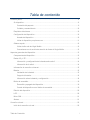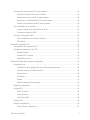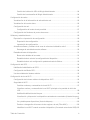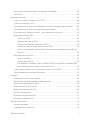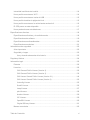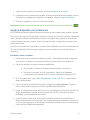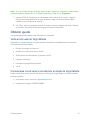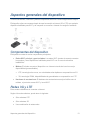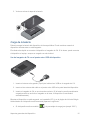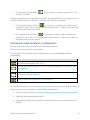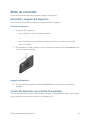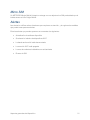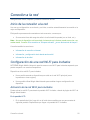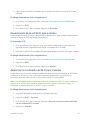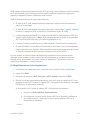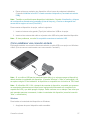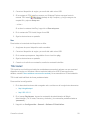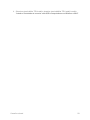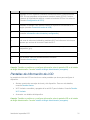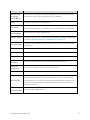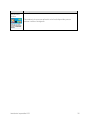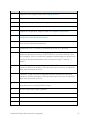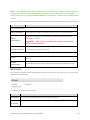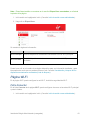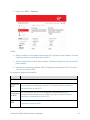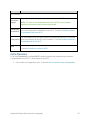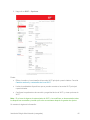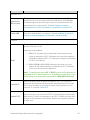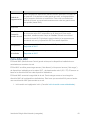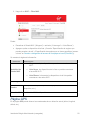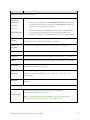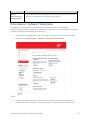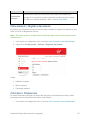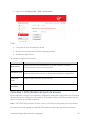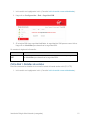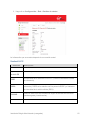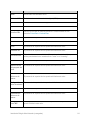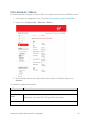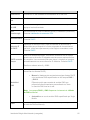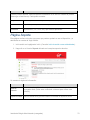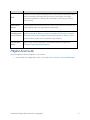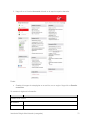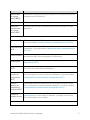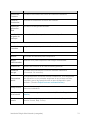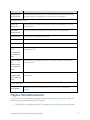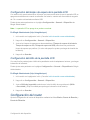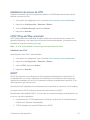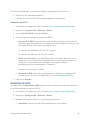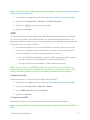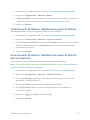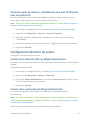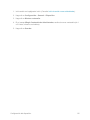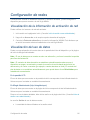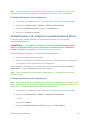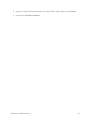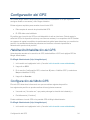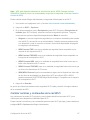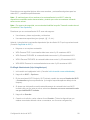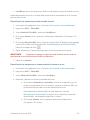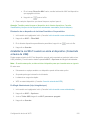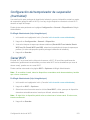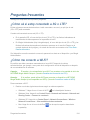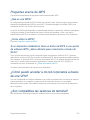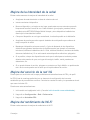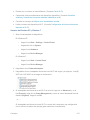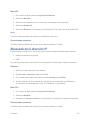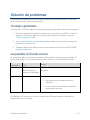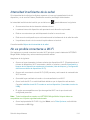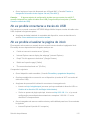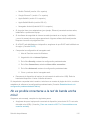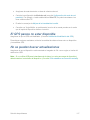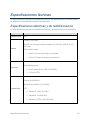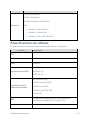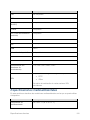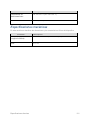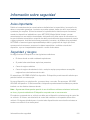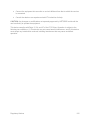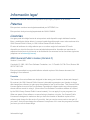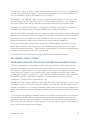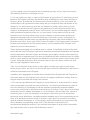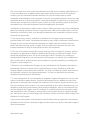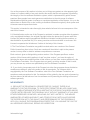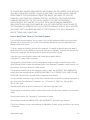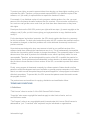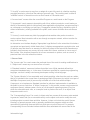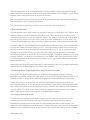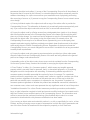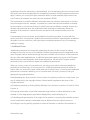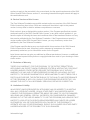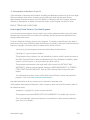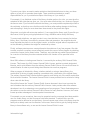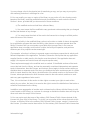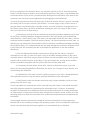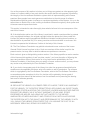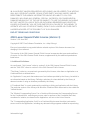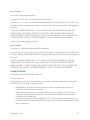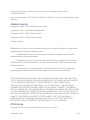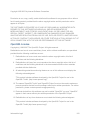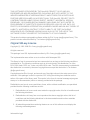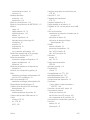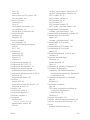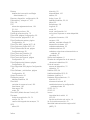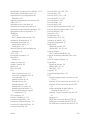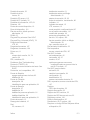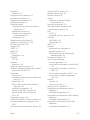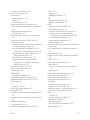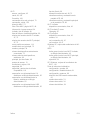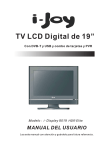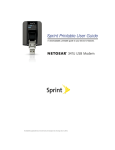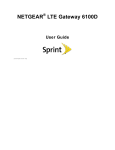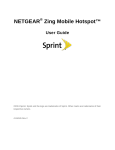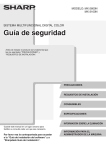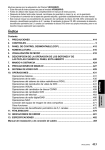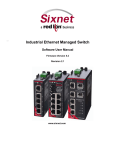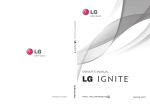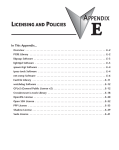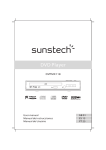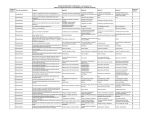Download NETGEAR Mingle Mobile Hotspot
Transcript
NETGEAR Mingle Mobile Hotspot
Guía del usuario
Tabla de contenido
Primeros pasos ............................................................................................................................. 8
Su dispositivo......................................................................................................................... 8
Contenido del paquete ................................................................................................... 9
Cuidado y mantenimiento ............................................................................................. 10
Requisitos del sistema ......................................................................................................... 10
Configuración del dispositivo ............................................................................................... 10
Armado del dispositivo ................................................................................................. 10
Iniciar el dispositivo por primera vez ............................................................................ 11
Obtener ayuda ..................................................................................................................... 12
Visita al sitio web de Virgin Mobile ............................................................................... 12
Comunicarse con el servicio de atención al cliente de Virgin Mobile ............................. 12
Aspectos generales del dispositivo ............................................................................................. 13
Componentes del dispositivo ............................................................................................... 13
Redes 3G y LTE .................................................................................................................. 13
Información y configuración de la banda ancha móvil ................................................. 14
Información de la señal ................................................................................................ 14
Información de conexión a Internet ..................................................................................... 15
Batería ................................................................................................................................. 15
Instalación de la batería ............................................................................................... 15
Carga de la batería ....................................................................................................... 16
Información sobre la batería y configuración ............................................................... 18
Botón de encendido ............................................................................................................. 19
Encendido y apagado del dispositivo ........................................................................... 19
Control del dispositivo con el botón de encendido ....................................................... 19
Reinicio del dispositivo ........................................................................................................ 20
LCD ..................................................................................................................................... 20
Micro SIM............................................................................................................................. 21
Alertas ................................................................................................................................. 21
Conexión a la red ........................................................................................................................ 22
Inicio de la conexión a la red ............................................................................................... 22
Tabla de Contenido
i
Configuración de una red Wi-Fi para invitados.................................................................... 22
Activación de la red Wi-Fi para invitados ..................................................................... 22
Desactivación de la red Wi-Fi para invitados ............................................................... 23
Aleatorizar la contraseña de Wi-Fi para invitados ........................................................ 23
Cambiar la contraseña de Wi-Fi para invitados ........................................................... 24
Uso compartido de la conexión ........................................................................................... 24
Ingreso manual de la información de Wi-Fi .................................................................. 24
Conexión a través de WPS .......................................................................................... 24
Conexión a través de USB .................................................................................................. 26
Cómo establecer una conexión anclada ...................................................................... 27
TRU-Install ................................................................................................................... 28
Interfaz de la pantalla LCD ......................................................................................................... 30
Interpretación de la pantalla LCD ........................................................................................ 30
Pantallas de información de LCD ........................................................................................ 31
Pantalla Alertas ............................................................................................................ 32
Pantalla Wi-Fi Invitado ................................................................................................. 32
Pantalla Acerca de ....................................................................................................... 33
Interfaz de Mingle Administrador (navegador) ............................................................................ 36
Página de inicio ................................................................................................................... 36
Visualización de la página de inicio de Mingle Administrador ...................................... 38
Inicio de sesión como administrador ............................................................................ 38
Uso de datos ................................................................................................................ 39
Mi Cuenta ..................................................................................................................... 40
Alertas .......................................................................................................................... 41
Estatus (detalles de la conexión) ................................................................................. 41
Página de dispositivos ......................................................................................................... 42
Página Wi-Fi ........................................................................................................................ 43
Ficha Conectar ............................................................................................................. 43
Ficha Opciones ............................................................................................................ 45
Ficha Filtro MAC ........................................................................................................... 49
Página GPS ......................................................................................................................... 50
Página Configuración .......................................................................................................... 53
Ficha General > Dispositivo ......................................................................................... 53
Tabla de Contenido
ii
Ficha General > Software Y Reinicializar ..................................................................... 56
Ficha General > Registros del sistema ........................................................................ 58
Ficha Red > Preferencias ............................................................................................. 58
Ficha Red > APN (Nombre del punto de acceso) ........................................................ 59
Ficha Red > Seguridad SIM ......................................................................................... 60
Ficha Red > Detalles de estatus .................................................................................. 61
Ficha Ruteador > Básica .............................................................................................. 65
Ficha Ruteador > Puerto de Reenvio ........................................................................... 67
Ficha Ruteador > Puerto de Filtración.......................................................................... 68
Página Soporte .................................................................................................................... 70
Página Acerca de ................................................................................................................ 71
Página Retroalimentación.................................................................................................... 75
Configuración del dispositivo ...................................................................................................... 77
Idioma de la interfaz ............................................................................................................ 77
Configuración del idioma predeterminado .................................................................... 77
Configuración temporaria del idioma de Mingle Administrador .................................... 77
Configuración de pantalla .................................................................................................... 77
Configuración del tiempo de espera de la pantalla LCD .............................................. 78
Configuración del brillo de la pantalla LCD .................................................................. 78
Configuración del router ...................................................................................................... 78
Habilitación de acceso de VPN .................................................................................... 79
UPnP (Plug and Play universal) ................................................................................... 79
DHCP ........................................................................................................................... 79
Modalidad de DNS ....................................................................................................... 80
Habilitación de puerto de reenvío ................................................................................. 81
Habilitación de puerto de reenvío para una aplicación ................................................ 81
Inhabilitación de puerto de reenvío para una aplicación .............................................. 81
DMZ .............................................................................................................................. 82
Panel de puerto de filtración: Habilitación de puerto de filtración ................................ 83
Panel de puerto de filtración: Habilitación de puerto de filtración para una aplicación 83
Panel de puerto de filtración: Inhabilitación de puerto de filtración para una aplicación
..................................................................................................................................... 84
Configuración del inicio de sesión ....................................................................................... 84
Tabla de Contenido
iii
Cambio de la dirección URL de Mingle Administrador ................................................. 84
Cambio de la contraseña de Mingle Administrador ...................................................... 84
Configuración de redes ............................................................................................................... 86
Visualización de la información de activación de red .......................................................... 86
Visualización del uso de datos ............................................................................................ 86
Configuración de red ........................................................................................................... 87
Configuración del modo de red permitido .................................................................... 87
Configuración de Nombres de puntos de acceso ................................................................ 87
Software y restablecimiento ........................................................................................................ 89
Exportación e importación de configuración ........................................................................ 89
Exportación de configuración ....................................................................................... 89
Importación de configuración ....................................................................................... 89
Actualizar software y firmware de la zona de cobertura inalámbrica móvil ......................... 90
Descarga de actualizaciones de software .................................................................... 90
Restablecimiento del dispositivo.......................................................................................... 91
Borrar solo detalles de la cuenta .................................................................................. 91
Restablecimiento solo de la configuración del dispositivo ........................................... 91
Restablecimiento a la configuración predeterminada de fábrica .................................. 92
Configuración del GPS ............................................................................................................... 94
Habilitación/Inhabilitación del GPS ...................................................................................... 94
Configuración del Modo GPS .............................................................................................. 94
Uso de unidades del sistema métrico .................................................................................. 95
Configuración de la red Wi-Fi ..................................................................................................... 96
Configuración del número máximo de dispositivos Wi-Fi .................................................... 96
Seguridad de Wi-Fi .............................................................................................................. 96
Cambiar nombres y contraseñas de la red Wi-Fi ......................................................... 97
Visualizar nombre y contraseña de la red Wi-Fi principal en la pantalla de inicio de
LCD .............................................................................................................................. 99
Habilitar/Inhabilitar lista de bloqueo ............................................................................. 99
Visualización y bloqueo de los dispositivos actualmente conectados (Lista de bloqueo)
..................................................................................................................................... 99
Ver y desbloquear dispositivos (Lista de bloqueo) ..................................................... 100
Permiso o denegación del acceso de los equipos a la red (Filtro MAC) .................... 100
Inhabilitar la red Wi-Fi cuando se ancla el dispositivo (Conectado a través de USB) 102
Tabla de Contenido
iv
Configuración del temporizador de suspensión (Inactividad) ............................................ 103
Canal Wi-Fi ........................................................................................................................ 103
Preguntas frecuentes ................................................................................................................ 104
¿Cómo sé si estoy conectado a 3G o LTE? ...................................................................... 104
¿Cómo me conecto a Wi-Fi? ............................................................................................. 104
¿Qué debo hacer si olvido la contraseña de la red Wi-Fi principal o para invitados? ....... 105
¿Qué debo hacer si olvido la contraseña de administrador? ............................................ 105
Si la conexión es “Siempre activada”, ¿se me factura todo el tiempo? ............................. 105
Preguntas acerca del GPS ................................................................................................ 106
¿Qué es un GPS? ...................................................................................................... 106
¿Dónde puedo usar el GPS? ..................................................................................... 106
¿Cómo puedo habilitar o inhabilitar el GPS? ............................................................. 106
¿Cuáles son algunas de las limitaciones del GPS? ................................................... 106
¿Cómo puedo transmitir datos del GPS para usarlos con una aplicación de GPS de
terceros? .................................................................................................................... 106
Preguntas acerca de WPS ................................................................................................ 107
¿Qué es una WPS? ................................................................................................... 107
¿Cómo utilizo la WPS? .............................................................................................. 107
Si un dispositivo inalámbrico tiene un botón de WPS o una opción de software WPS
¿debo utilizarla para conectarme a través de Wi-Fi? ................................................. 107
¿Cómo puedo acceder a mi red corporativa a través de una VPN? ................................. 107
¿Son compatibles las sesiones de terminal? .................................................................... 107
Consejos ................................................................................................................................... 108
Extensión de la vida útil de la batería ................................................................................ 108
Ubicación de la zona de cobertura inalámbrica móvil ....................................................... 108
Mejora de la intensidad de la señal ................................................................................... 109
Mejora del servicio de la red 3G ........................................................................................ 109
Mejora del rendimiento de Wi-Fi ........................................................................................ 109
Consejos de seguridad ...................................................................................................... 111
Búsqueda de la dirección MAC ......................................................................................... 111
Búsqueda de la dirección IP .............................................................................................. 112
Solución de problemas ............................................................................................................. 113
Consejos generales ........................................................................................................... 113
La pantalla LCD está oscura ............................................................................................. 113
Tabla de Contenido
v
Intensidad insuficiente de la señal ..................................................................................... 114
No es posible conectarse a Wi-Fi ...................................................................................... 114
No es posible conectarse a través de USB ....................................................................... 115
No es posible visualizar la página de inicio ....................................................................... 115
No es posible conectarse a la red de banda ancha móvil ................................................. 116
El GPS parece no estar disponible .................................................................................... 117
No se pueden buscar actualizaciones ............................................................................... 117
Especificaciones técnicas ......................................................................................................... 118
Especificaciones eléctricas y de radiofrecuencia .............................................................. 118
Especificaciones de software ............................................................................................ 119
Especificaciones medioambientales .................................................................................. 120
Especificaciones mecánicas .............................................................................................. 121
Información sobre seguridad .................................................................................................... 122
Aviso importante ................................................................................................................ 122
Seguridad y riesgos ........................................................................................................... 122
Uso y desecho adecuados de la batería .................................................................... 123
Regulatory Notices .................................................................................................................... 124
Información legal....................................................................................................................... 126
Patentes ............................................................................................................................ 126
Licencias ............................................................................................................................ 126
GNU General Public License (Version 2) ................................................................... 126
GNU General Public License (Version 3) ................................................................... 132
GNU Lesser General Public License (Version 2.1) .................................................... 144
GNU Lesser General Public License (Version 3) ....................................................... 152
fontconfig License ...................................................................................................... 155
libxml2 License ........................................................................................................... 156
locapi License............................................................................................................. 157
pimd License .............................................................................................................. 158
shadow License.......................................................................................................... 159
ISC License ................................................................................................................ 159
OpenSSL License ...................................................................................................... 160
Original SSLeay License ............................................................................................ 161
Marcas comerciales ........................................................................................................... 162
Tabla de Contenido
vi
Derechos de autor ............................................................................................................. 163
Limitation of Liability .......................................................................................................... 163
Información adicional y actualizaciones ............................................................................ 163
Índice ........................................................................................................................................ 164
Tabla de Contenido
vii
Primeros pasos
Los siguientes temas le brindarán toda la información necesaria para instalar por primera vez el
dispositivo y el servicio de Virgin Mobile.
Su dispositivo
Las siguientes ilustraciones muestran las principales funciones y botones externos del dispositivo.
Vista frontal
Vista desde arriba
Primeros pasos
8
Vista posterior (sin la tapa de la batería)
Vista interna (sin la batería)
Contenido del paquete
Tu paquete incluye varios artículos.
●
NETGEAR Mingle Mobile Hotspot
●
Tapa de la batería
●
Batería recargable
●
Cargador de CA con puerto USB tipo A
●
Cable micro USB
●
Tarjeta micro SIM (preinstalada)
●
Guía de Inicio
●
Sobre para reciclado
Primeros pasos
9
Cuidado y mantenimiento
Como con cualquier dispositivo electrónico, debe manejar esta unidad con cuidado para
asegurarse de que su funcionamiento sea confiable. Siga estas pautas para el uso y el
almacenamiento del dispositivo.
●
Proteja el dispositivo de líquidos, polvo y calor excesivo.
●
No maneje ni use el dispositivo mientras conduce un vehículo. Hacerlo podría distraerlo
de la conducción adecuada del vehículo. En algunas jurisdicciones, el uso de
dispositivos de comunicación mientras se conduce un vehículo es un delito penal.
●
No pegue etiquetas adhesivas en el dispositivo. Pueden provocar que se sobrecaliente
y alterar el rendimiento de la antena.
Requisitos del sistema
Se requieren los siguientes elementos para utilizar el NETGEAR Mingle Mobile Hotspot.
●
Uno o más equipos compatibles con Wi-Fi (802.11b/g/n)
●
Navegador web. Los siguientes navegadores son compatibles:
●
●
Internet Explorer® (versión 8.0 o superior)
Mozilla Firefox® (versión 4.0 o superior)
Google Chrome™ (versión 17 o superior)
Apple Safari® (versión 5.0 o superior)
Apple Safari® Mobile (versión iOS 4.0)
Navegador Android (Android OS 2.2 o superior)
Los siguientes sistemas operativos son compatibles:
Windows® 8 (x86), Windows 7, Windows Vista®, Windows XP® SP3, o Mac OS® X
(versión 10.5 o superior)
Mac OS 10.6–10.8, iOS4, Android 2.1, Blackberry 5.0
Si conectará el dispositivo a través de USB, una ranura USB2.0
Configuración del dispositivo
Los siguientes temas describen cómo configurar y comenzar a utilizar su dispositivo.
Armado del dispositivo
En esta sección se describe cómo armar el dispositivo.
Primeros pasos
10
1. Instale la batería (para ver los detalles, consulte Instalación de la batería).
2. La batería se envía parcialmente cargada. Si desea cargar totalmente la batería, conecte
el dispositivo al cargador de CA (para ver los detalles, consulte Carga de la batería).
3. Enchufe el cargador de CA en una toma de corriente.
Importante: Cargue el dispositivo hasta que el ícono de la pila muestre que está llena (
).
Iniciar el dispositivo por primera vez
NETGEAR Mingle Mobile Hotspot se debe activar antes de poder utilizarlo para acceder a Internet.
Si no tiene una cuenta con Virgin Mobile, deberá conectarse a la zona de cobertura inalámbrica
móvil y acceder a Mingle Administrador mediante el navegador web; luego será direccionado
a Virgin Mobile para crear la cuenta. Una vez creada la cuenta, el dispositivo se activará en el
modo manos libres.
Si ya tiene una cuenta con Virgin Mobile, es posible que el dispositivo se active automáticamente.
Si lo hace, la pantalla LCD le mostrará cuando se haya conectado a la red y pueda utilizar el
dispositivo.
Encienda y active su cuenta
1. Encienda la zona de cobertura inalámbrica (pulse y mantenga presionado 2 segundos,
como mínimo, el botón de encendido ubicado en la parte superior del dispositivo).
2. Conecte el equipo a la zona de cobertura inalámbrica.
a. En su equipo, visualice la ventana Wireless Network Connections.
b. Seleccione el nombre de Wi-Fi que aparece, haga clic en Connect,
e introduzca su contraseña de Wi-Fi, que se muestra en la pantalla LCD.
3. En el navegador web, vaya a http://minglehotspot (o http://192.168.1.1) para mostrar
Mingle Administrador.
4. Cuando aparezca la solicitud de activación, haga clic en Start Activation y siga las
instrucciones para configurar su cuenta Virgin Mobile Broadband2Go.
5. Luego de configurar la cuenta, debería ver una notificación de Hands Free Activation en
Mingle Administrador, seguida de una actualización de PRL (Lista de itinerancias
preferidas) y una actualización de servicio.
6. Cuando finalice la activación del dispositivo, debería visualizar una notificación en
Mingle Administrador con la leyenda “Your Network Settings are Updated”. Haga clic en
el vínculo que aparece en esta notificación para abrir la página de inicio de sesión de la
cuenta de Virgin Mobile Broadband2Go.
Primeros pasos
11
Nota: Si no ha iniciado sesión en Mingle Administrador, ingrese su contraseña (la contraseña
predeterminada es “password”) en el campo Registrarse y haga clic en Registrarse.
7. Ingrese el PIN de 6 dígitos de su cuenta para iniciar sesión en su cuenta, y siga las
instrucciones para seleccionar un plan de datos y pagar con una tarjeta de crédito
o débito o con una tarjeta de recarga.
8. Por último, inicie el navegador web de su equipo y vaya a la página web para confirmar
su conexión. Es posible que antes tenga que reiniciar el dispositivo.
Obtener ayuda
Conozca dónde puede obtener más información o asistencia.
Visita al sitio web de Virgin Mobile
Regístrese en virginmobileusa.com para obtener información actualizada sobre los servicios
y las opciones de Virgin Mobile.
●
Revisar los mapas de cobertura.
●
Acceder a la información de su cuenta.
●
Añadir opciones adicionales a su plan de servicio.
●
Comprar accesorios.
●
Consultar las preguntas frecuentes.
●
Y más.
Comunicarse con el servicio de atención al cliente de Virgin Mobile
Puede comunicarse con el Servicio de atención al cliente de Virgin Mobile en línea o llamando
al número gratuito.
●
Inicie sesión en su cuenta en virginmobileusa.com.
●
Llámenos sin cargo al 1-877-877-8443.
Primeros pasos
12
Aspectos generales del dispositivo
Conozca los botones, conectores y demás componentes de su NETGEAR Mingle Mobile Hotspot.
El dispositivo ofrece una manera simple de usar la conexión a Internet (3G o LTE) con cualquier
dispositivo habilitado para Wi-Fi y de compartir su conexión a Internet con amigos o familiares.
Componentes del dispositivo
El dispositivo consta de varios componentes principales.
●
Redes Wi-Fi principal y para invitados. Las redes Wi-Fi (puntos de acceso) conectan
los equipos y otros dispositivos habilitados para Wi-Fi con su zona de cobertura
inalámbrica.
●
Módem. El módem conecta el dispositivo con Internet a través de la red con mejor
disponibilidad (personalizable):
●
LTE; tecnología más nueva, con velocidades más rápidas en comparación con 3G
3G; tecnología CDMA, disponibilidad más generalizada en comparación con LTE
Hardware de enrutamiento. El hardware de enrutamiento maneja el tráfico entre el
módem, el punto de acceso Wi-Fi y la red Wi-Fi.
Redes 3G y LTE
Estas redes inalámbricas lo conectan a Internet.
Según el área de cobertura, puede tener lo siguiente:
●
Solo cobertura LTE
●
Solo cobertura 3G
●
Una combinación de estas redes
Aspectos generales del dispositivo
13
El dispositivo se conecta automáticamente a la red más rápida que esté disponible. Si tiene
cobertura 3G y también LTE, y la conexión se interrumpe por alguna razón, el dispositivo puede
pasar automáticamente a la otra red. (Para obtener más información, consulte Información y
configuración de la banda ancha móvil.)
Información y configuración de la banda ancha móvil
El ícono de red indica el tipo de servicio de red que está activo.
Icono
Estatus
Está disponible el servicio LTE
Está disponible el servicio CDMA (3G)
Sin
icono
No tiene servicio. Intente con las sugerencias que se incluyen en No es posible
conectarse a la red de banda ancha móvil.
El dispositivo está diseñado para conectarse siempre a la red Virgin Mobile, si es posible.
Si el dispositivo no está conectado (señal caída, fuera del área de servicio, etc.) el icono de
alertas (
) aparece en la pantalla LCD, y se puede ver el estatus de conexión en el panel
Estatus de Mingle Administrador.
El dispositivo se puede configurar para conectarse automáticamente a la mejor red disponible,
o solamente a redes LTE o 3G. Consulte Configuración del modo de red permitido.
Información de la señal
Conozca cómo determinar la intensidad de la señal y obtener información detallada sobre el
estatus de red.
Intensidad de la señal
El icono de intensidad de la señal aparece en la pantalla de inicio del dispositivo y en el panel
Estatus de Mingle Administrador.
Icono
Estatus
Sin señal
Señal muy débil
Señal excelente
Red activa
La red que actualmente se usa para la conexión de datos aparece en la pantalla de inicio del
dispositivo y en el panel Estatus de Mingle Administrador.
Aspectos generales del dispositivo
14
Estatus de la red
En Mingle Administrador aparece información de red detallada en Configuración > Red >
Detalles de estatus.
Información de conexión a Internet
Se encuentra disponible información acerca de su conexión a Internet.
●
Uso de datos para la sesión de conexión actual y el período de facturación vigente.
(Consulte Visualización del uso de datos).
●
Información del ruteador. (Consulte Ficha Ruteador > Básica, Ficha Ruteador > Puerto
de Reenvio, y Ficha Ruteador > Puerto de Filtración).
Batería
El compartimiento de la batería está en la parte trasera del dispositivo. La batería se puede
cambiar. Puede buscar baterías, cargadores y otros accesorios nuevos en virginmobileusa.com.
Instalación de la batería
Antes de utilizar el dispositivo, instale la batería.
1. En el conector de la antena que se muestra debajo, levante la solapa de la tapa de la
batería para retirarla.
2. Inserte la batería en el dispositivo; primero, los extremos de los contactos. Asegúrese
de que los puntos de contacto de la batería se alineen con los del compartimiento.
Aspectos generales del dispositivo
15
3. Vuelva a colocar la tapa de la batería.
Carga de la batería
Deberá recargar la batería del dispositivo de forma periódica. Puede continuar usando el
dispositivo mientras este se está cargando.
El método más rápido es conectar el dispositivo al cargador de CA. Si lo desea, puede conectar
el dispositivo al equipo, aunque se cargará con más lentitud.
Uso del cargador de CA con el puerto micro USB del dispositivo
1. Inserte el extremo más grande (Tipo A) del cable micro USB en el cargador de CA.
2. Inserte el otro extremo del cable en el puerto micro USB en la parte lateral del dispositivo.
3. Inserte el cargador de CA en una toma de corriente. (Si la batería ya está parcialmente
cargada cuando se enchufa el cargador en la toma, el dispositivo se encenderá
automáticamente).
Mientras el dispositivo se está cargando, en la pantalla LCD (y en la página de inicio de Mingle
Administrador si el dispositivo está encendido) aparece lo siguiente:
●
Si el dispositivo está encendido:
Aspectos generales del dispositivo
y el porcentaje de carga (por ejemplo “92%”).
16
●
Si el dispositivo está apagado:
mensaje "Cargando...".
, el porcentaje de carga (por ejemplo “92%”) y el
Cuando el dispositivo esté completamente cargado, en la pantalla LCD (y en la página de inicio
de Mingle Administrador si el dispositivo está encendido) aparece lo siguiente:
●
Si el dispositivo está encendido:
y el mensaje “La batería está completamente
cargada. Por favor, retire la alimentación de energia eléctrica”. Haga clic en el botón de
encendido para cerrar el mensaje.
●
Si el dispositivo está apagado:
y el mensaje “La batería está completamente
cargada. Por favor, retire la alimentación de energia eléctrica”. Haga clic en el botón de
encendido para cerrar el mensaje.
Carga a través del equipo
Nota: Si utiliza una conexión USB para conectarse a Internet (y no solo para cargar el
dispositivo), debe instalar el controlador del dispositivo. (Consulte TRU-Install).
Nota: Si utiliza Mac OS X 10.4.x, después de conectar el dispositivo, es posible que aparezca
un mensaje de advertencia que indique que el equipo está funcionando con una batería de
respaldo del UPS y que debe evitar que se apague el equipo. Podrá continuar con su trabajo.
Para evitar que este mensaje aparezca nuevamente, instale el controlador del dispositivo.
1. Asegúrese de que el equipo esté encendido.
2. Inserte el extremo más grande (Tipo A) del cable micro USB en el equipo.
3. Inserte el otro extremo del cable en el puerto micro USB en la parte lateral del dispositivo.
Mientras el dispositivo se está cargando, en la pantalla LCD (y en la página de inicio de Mingle
Administrador si el dispositivo está encendido) aparece lo siguiente:
●
Si el dispositivo está encendido:
Aspectos generales del dispositivo
y el porcentaje de carga (por ejemplo “92%”).
17
●
Si el dispositivo está apagado:
mensaje "Cargando...".
, el porcentaje de carga (por ejemplo “92%”) y el
Cuando el dispositivo esté completamente cargado, en la pantalla LCD (y en la página de inicio
de Mingle Administrador si el dispositivo está encendido) aparece lo siguiente:
●
Si el dispositivo está encendido:
y el mensaje “La batería está completamente
cargada. Por favor, retire la alimentación de energia eléctrica”. Haga clic en el botón de
encendido para cerrar el mensaje.
●
Si el dispositivo está apagado:
y el mensaje “La batería está completamente
cargada. Por favor, retire la alimentación de energia eléctrica”. Haga clic en el botón de
encendido para cerrar el mensaje.
Información sobre la batería y configuración
El icono de la batería indica el estado de la batería del dispositivo.
El texto junto al icono indica la carga restante.
El icono aparece en la pantalla de inicio del dispositivo y en el panel Estatus de Mingle
Administrador.
Icono
Estatus
La batería está cargada (26%-100%)
El nivel de la batería es bajo (11%-25%). Cargue el dispositivo. (Consulte Carga
de la batería).
El nivel de la batería es crítico (< 10%). Cargue el dispositivo inmediatamente.
(Consulte Carga de la batería).
Carga a través del cargador de CA o del equipo.
La vida útil de la batería se ve afectada por las siguientes condiciones, algunas de las cuales se
pueden ajustar desde el dispositivo y desde Mingle Administrador:
●
Tiempo de reposo (consulte Configuración del temporizador de suspensión (Inactividad)).
●
Capacidad de procesamiento de datos
●
Intensidad de la señal de red (cuanto mejor sea la señal, mayor será la vida útil de la
batería)
Aspectos generales del dispositivo
18
Botón de encendido
Use el botón de encendido para encender y apagar el dispositivo.
Encendido y apagado del dispositivo
Use el botón de encendido del dispositivo para encenderlo y apagarlo.
Encender el dispositivo
1. Asegúrese de lo siguiente:
que el dispositivo tenga una batería cargada,
–o–
que el dispositivo esté conectado al cargador de CA o a un equipo (a través del
cable micro USB).
2. Si la pantalla LCD está en blanco, pulse y mantenga pulsado el botón Encendido hasta
que se encienda la pantalla.
Apagado del dispositivo
■
Pulse y mantenga pulsado el botón Encendido hasta que aparezca el mensaje de
Apagado.
Control del dispositivo con el botón de encendido
El botón de encendido se utiliza para encender o apagar el Mingle Mobile Hotspot, y para elegir
qué pantalla de información se mostrará en la pantalla LCD.
Aspectos generales del dispositivo
19
Resultado
previsto
Activar la zona
de cobertura
inalámbrica móvil
Acción
Pulse y mantenga pulsado el botón de encendido durante
3 a 4 segundos
Desactivar la
zona de cobertura
inalámbrica móvil
Pulse y mantenga pulsado el botón de encendido durante
3 a 4 segundos
Activar la señal
de Wi-Fi y la
pantalla del
dispositivo
Pulse y suelte rápidamente el botón de encendido
Haga clic (pulse y suelte rápidamente) en el botón de encendido:
Recorrer las
pantallas
•
Una sola vez: ir al siguiente tema (alternar entre las pantallas
principal, Alertas, WI-FI Invitado, Acerca de)
•
Dos veces: ir a la siguiente página del tema actual (por
ejemplo, alternar entre las páginas de la pantalla "Acerca de")
Reinicio del dispositivo
Si por cualquier motivo necesita reiniciar el dispositivo, puede utilizar uno de los siguientes
métodos.
●
Pulse y mantenga pulsado el botón Encendido durante varios (3 a 4) segundos hasta
que el dispositivo se apague, luego pulse y mantenga pulsado el botón Encendido para
volver a encenderlo.
●
Si el dispositivo no se apaga, retire y vuelva a colocar la batería, luego pulse y mantenga
pulsado el botón Encendido para volver a encenderlo.
LCD
La pantalla LCD tiene varios iconos que lo ayudan a determinar el estado del dispositivo y sus
conexiones, además de una serie de pantallas que le permiten habilitar o deshabilitar la
conexión Wi-Fi para invitados, ver alertas del sistema y ver información del dispositivo. Para ver
más detalles, consulte Interfaz de la pantalla LCD.
Si no se enciende la pantalla LCD, consulte “Encender el dispositivo” en Encendido y apagado
del dispositivo.
Aspectos generales del dispositivo
20
Micro SIM
Su NETGEAR Mingle Mobile Hotspot se entrega con una tarjeta micro SIM preinstalada que le
brinda acceso a la red Virgin Mobile.
Alertas
Las alertas le notifican sobre situaciones que requieren su atención, y le sugieren las medidas
que puede tomar para resolverlas.
Entre las alertas que pueden aparecer se encuentran las siguientes:
●
Actualización de software disponible
●
Se alcanzó el máximo de dispositivos Wi-Fi
●
La banda ancha móvil está desconectada
●
La conexión Wi-Fi está apagada
●
La zona de cobertura inalámbrica no está activada
●
Errores de SIM
Aspectos generales del dispositivo
21
Conexión a la red
Averigüe cómo iniciar, compartir y finalizar la conexión de red.
Inicio de la conexión a la red
Una vez que el dispositivo se enciende y se inicia, se activa automáticamente la conexión a la
mejor red disponible.
El dispositivo permanecerá conectado en todo momento, a menos que:
●
Se encuentre fuera del rango de señal o la señal esté bloqueada (en un túnel, etc.).
Nota: Aunque el dispositivo esté conectado, únicamente se le factura cuando se envían o se
reciben datos. Consulte Si la conexión es “Siempre activada”, ¿se me factura todo el tiempo?.
Consulte también las secciones:
●
Información de conexión a Internet
●
Información y configuración de la banda ancha móvil
●
Información de la señal
Configuración de una red Wi-Fi para invitados
NETGEAR Mingle Mobile Hotspot le permite crear una red Wi-Fi para invitados separada, que
puede compartir con usuarios temporarios.
Dispositivos de la red Wi-Fi para invitados:
●
No es posible acceder a dispositivos que están en la red Wi-Fi principal (como
impresoras u otros equipos)
●
No es posible utilizar Mingle Administrador para cambiar ninguna configuración del
dispositivo
Activación de la red Wi-Fi para invitados
Puede activar la red Wi-Fi para desde la pantalla Wi-Fi Invitado, o desde la página de Wi-Fi de
Mingle Administrador.
En la pantalla LCD
1. En la pantalla de inicio, haga clic en el botón de encendido una vez para mostrar la
siguiente pantalla. Repita hasta que llegue a la pantalla Wi-Fi Invitados.
Conexión a la red
22
2. Haga clic en el botón de encendido dos veces para encender la conexión Wi-Fi para
invitados.
En Mingle Administrador (http://minglehotspot)
1. Inicie sesión en la página de inicio. (Consulte Inicio de sesión como administrador).
2. Haga clic en Wi-Fi.
3. En el área de Wi-Fi para invitados, haga clic en Encender.
Desactivación de la red Wi-Fi para invitados
Puede apagar la red Wi-Fi para invitados desde la pantalla Wi-Fi para invitados del dispositivo
o desde la página de Wi-Fi de Mingle Administrador.
En la pantalla LCD
1. En la pantalla de inicio, haga clic en el botón de encendido una vez para mostrar la
siguiente pantalla. Repita hasta que llegue a la pantalla Wi-Fi Invitado.
2. Haga clic en el botón de encendido dos veces para apagar la conexión Wi-Fi para invitados.
En Mingle Administrador (http://minglehotspot)
1. Inicie sesión en la página de inicio. (Consulte Inicio de sesión como administrador).
2. Haga clic en Wi-Fi.
3. En el área de Wi-Fi para invitados, haga clic en Apagar.
Aleatorizar la contraseña de Wi-Fi para invitados
Puede definir que la zona de cobertura inalámbrica utilice la misma contraseña de Wi-Fi para
invitados todo el tiempo, o bien, para mayor seguridad, puede hacer que genere una
contraseña aleatoria cada vez que se enciende la red Wi-Fi para invitados.
Nota: La contraseña cambia únicamente cuando se enciende la red Wi-Fi para invitados; por
ejemplo, si la red Wi-Fi para invitados estaba encendida cuando se reinició el equipo, la
contraseña no cambiará ya que la red Wi-Fi sigue encendida.
En Mingle Administrador (http://minglehotspot)
1. Asegúrese de haber iniciado sesión en la página de inicio.
2. Haga clic en Wi-Fi > Opciones.
3. En la sección Wi-Fi para invitados, seleccione Generar una nueva contraseña cada
vez que habilito Wi-Fi invitado.
4. Haga clic en Guardar.
Conexión a la red
23
Cambiar la contraseña de Wi-Fi para invitados
Puede cambiar su contraseña de Wi-Fi para invitados inmediatamente.
Cambiar manualmente
●
Consulte Cambiar nombres y contraseñas de la red Wi-Fi.
Generar una contraseña aleatoria
1. Asegúrese de que esté habilitada la configuración de contraseña aleatoria (consulte
Aleatorizar la contraseña de Wi-Fi para invitados).
2. Apagar la conexión Wi-Fi para invitados (consulte Desactivación de la red Wi-Fi para
invitados).
3. Vuelva a encender la conexión Wi-Fi para invitados (consulte Activación de la red Wi-Fi
para invitados).
Uso compartido de la conexión
Su NETGEAR Mingle Mobile Hotspot ofrece dos maneras de compartir la conexión de red con
otros usuarios.
●
El usuario ingresa manualmente la información de la red Wi-Fi principal o para invitados.
●
El usuario se conecta a la red Wi-Fi principal o para invitados mediante WPS.
Ingreso manual de la información de Wi-Fi
Los usuarios se pueden conectar a la red ingresando manualmente la información de la red Wi-Fi.
Comparta la conexión de red con otras personas:
1. Debe proporcionarles el nombre y la contraseña de la red Wi-Fi principal o para invitados.
2. En sus equipos, los usuarios deben abrir el administrador de redes Wi-Fi y conectarse
a la red Wi-Fi principal o para invitados de NETGEAR Mingle Mobile Hotspot, mediante
la contraseña que les proporcionó. (Consulte ¿Cómo me conecto a Wi-Fi?).
Conexión a través de WPS
La configuración protegida de Wi-Fi brinda una manera simple, rápida y segura para conectar
dispositivos habilitados para WPS a la red Wi-Fi. No tiene que entregarle el nombre (SSID) ni la
contraseña de Wi-Fi de su red principal o para invitados a otros usuarios.
La opción de WPS está disponible en determinadas cámaras, impresoras, teléfonos inteligentes
y equipos portátiles. Estos dispositivos tienen un botón de hardware, o bien, una opción
relacionada con WPS en el software. Consulte la documentación del usuario de su dispositivo.
Conexión a la red
24
WPS siempre está disponible para las redes Wi-Fi principal y para invitados en tanto el radio de
Wi-Fi esté activado (que el dispositivo no esté inactivo debido a la opción de suspensión
[reposo]) ni apagado mientras el dispositivo está anclado).
WPS no está disponible en las siguientes situaciones:
●
El radio de Wi-Fi está apagado mientras el dispositivo está en modo de suspensión
debido a la inactividad.
●
El radio de Wi-Fi está apagado mientras el dispositivo está anclado. Consulte Inhabilitar
la red Wi-Fi cuando se ancla el dispositivo (Conectado a través de USB)).
●
La opción de seguridad de Wi-Fi es WPA Personal, WEP o relacionada con WEP (por
ejemplo, “WEP 64 Bit Open”). (Nota: WPS está disponible si la opción de seguridad de
Wi-Fi es WPA/WPA2 Personal). (Consulte Seguridad de Wi-Fi).
●
La opción Transmitir nombre de red no está habilitada. (Consulte la Ficha Opciones.)
●
El modo Filtro MAC es “Lista blanca (Permitir sólo los de la lista)”, pero no se ha agregado
ningún equipo a la lista. (Consulte “Especificación de equipos que pueden acceder a la red”
en Permiso o denegación del acceso de los equipos a la red (Filtro MAC)).
Si ya se alcanzó el número máximo de dispositivos conectados en la red seleccionada
(principal o para invitados), cuando intente abrir WPS aparecerá un mensaje de error que
indicará que se ha alcanzado el número máximo de dispositivos. Desconecte uno de los
dispositivos conectados, y vuelva a intentar.
En Mingle Administrador (http://minglehotspot)
1. Inicie sesión en la página de inicio. (Consulte Inicio de sesión como administrador).
2. Haga clic en Wi-Fi.
3. Debajo de las secciones Wi-Fi Principal o Wi-Fi Invitado, haga clic en WPS.
4. Ejecute uno de los siguientes procedimientos, en función de si el dispositivo Wi-Fi que
agrega a la red de Wi-Fi admite el método PBC (Configuración de pulsador) o el método
PIN (Número de información personal).
Si el dispositivo Wi-Fi admite el método PBC (Configuración de pulsador):
a. Haga clic en Botón WPS de emparejamiento.
b. En el lapso de 2 minutos, pulse el botón WPS en el dispositivo inalámbrico
que desea conectar o seleccione la opción relacionada con WPS en el
software de su dispositivo.
– o bien –
Conexión a la red
25
Si el dispositivo Wi-Fi tiene un PIN asociado:
a. Averigüe el PIN para el dispositivo Wi-Fi que desea agregar. Para ello, use la
opción PIN en el software del dispositivo. O bien, si lo prefiere, use el
Asistente para la configuración protegida de Wi-Fi que puede estar
disponible, según el fabricante del dispositivo.
b. En la página web, haga clic en Introduzca el PIN WPS.
c. Ingrese el PIN del dispositivo.
d. Haga clic en Guardar.
Su NETGEAR Mingle Mobile Hotspot y el dispositivo inalámbrico se comunicarán y
establecerán la conexión. Si no hay ningún inconveniente, aparecerá el mensaje “Su dispositivo
puede acceder a Internet ahora”. Si su dispositivo no se conecta, intente conectarlo
manualmente. (Consulte ¿Cómo me conecto a Wi-Fi?).
Nota: Si desea detener el proceso de vinculación, haga clic en Cancelar.
Conexión a través de USB
Utilice el cable micro USB (incluido) para conectar el dispositivo al equipo.
Nota: Si utiliza una conexión USB para conectarse a Internet (y no solo para cargar el
dispositivo), debe instalar el controlador del dispositivo. (Consulte Cómo establecer una
conexión anclada).
Utilice el cable micro USB en las siguientes situaciones:
●
Desea cargar el dispositivo, pero no desea usar el cargador de CA o el cargador de CA
no está disponible.
●
El equipo no tiene Wi-Fi.
Conexión a la red
26
●
Desea evitar que cualquier otro dispositivo utilice la zona de cobertura inalámbrica.
(Consulte Inhabilitar la red Wi-Fi cuando se ancla el dispositivo (Conectado a través de
USB)).
Nota: También es posible bloquear dispositivos individuales. Consulte Visualización y bloqueo
de los dispositivos actualmente conectados (Lista de bloqueo) y Permiso o denegación del
acceso de los equipos a la red (Filtro MAC).
Para conectar el dispositivo al equipo, realice lo siguiente:
1. Inserte el extremo más grande (Tipo A) del cable micro USB en el equipo.
2. Inserte el otro extremo del cable en el puerto micro USB en la parte lateral del dispositivo.
Nota: Si tiene problemas, consulte No es posible conectarse a través de USB.
Cómo establecer una conexión anclada
El dispositivo admite una conexión directa a través de un cable USB a un equipo con Windows
o Mac. (Esto se conoce comúnmente como una conexión "anclada").
Nota: Si va a utilizar USB para la transferencia de datos (y no solo para cargar el dispositivo),
deberá instalar el controlador del dispositivo. (Consulte “Windows” o “Mac” a continuación). No
se requiere ningún CD de instalación: el dispositivo es compatible con la función de TRU-Install.
Nota: Si utiliza Mac OS X 10.4.x, después de conectar el dispositivo, es posible que aparezca
un mensaje de advertencia que indique que el equipo está funcionando con una batería de
respaldo del UPS y que debe apagar el equipo. Podrá continuar con su trabajo. Para evitar que
este mensaje aparezca nuevamente, instale el controlador del dispositivo (consulte la sección
"Mac", a continuación).
Windows
Para instalar el controlador del dispositivo en Windows:
1. Asegúrese de que el dispositivo esté encendido.
Conexión a la red
27
2. Conecte el dispositivo al equipo, por medio del cable micro USB.
3. Si la ventana de TRU-Install no aparece, en Windows Explorer navegue hasta la
entrada TRU Install
carpeta Win y ejecute Setup.exe.
(debajo de My Computer), y luego navegue a la
– o bien –
Si se abre la ventana AutoPlay, haga clic en Run setup.exe.
4. En la ventana de TRU-Install, haga clic en OK.
5. Siga las instrucciones en pantalla.
Mac
Para instalar el controlador del dispositivo en Mac:
1. Asegúrese de que el dispositivo esté encendido.
2. Conecte el dispositivo al equipo, por medio del cable micro USB.
3. En la ventana que aparece, haga doble clic en el archivo .pkg.
4. Siga las instrucciones en pantalla.
5. Cuando se le solicite su contraseña, escriba la contraseña de Mac.
TRU-Install
TRU-Install es una función que instala los controladores necesarios la primera vez que conecta el
dispositivo al equipo con Windows o Mac a través del cable micro USB. (Para conocer más
detalles, consulte Cómo establecer una conexión anclada). No es necesario un CD de instalación.
TRU-Install está habilitado de forma predeterminada.
Para cambiar la configuración:
1. En la barra de direcciones del navegador web, escriba uno de los siguientes elementos:
http://minglehotspot
http://192.168.1.1
2. En el campo Registrarse, ingrese la contraseña de administrador de Mingle
Administrador (1 a 31 letras, números y símbolos). (La contraseña predeterminada es
“password”).
3. Haga clic en Configuración > General > Software Y Reinicializar.
Conexión a la red
28
4. Seleccione (para habilitar TRU-Install) o desactive (para inhabilitar TRU-Install) la casilla
“Instalar el controlador al conectar cable USB a computadoras con Windows o MAC”.
Conexión a la red
29
Interfaz de la pantalla LCD
Acceda al dispositivo y a la información de conexión, y configure los parámetros del dispositivo
desde la interfaz de la pantalla LCD.
Si no se enciende la pantalla LCD, consulte “Encender el dispositivo” en Encendido y apagado
del dispositivo.
Interpretación de la pantalla LCD
La pantalla de inicio de LCD muestra iconos y texto que señalan el estado del dispositivo y de la
conexión, y los elementos de la pantalla que se vinculan con otras pantallas de configuración.
Elemento
1
Estatus
Intensidad de la señal
2
Tipo de red (3G, LTE)
Indicador de transferencia de datos (tráfico de WAN: carga [enviar]/descarga
[recibir])
3
Los iconos tienen relleno de color cuando se están transfiriendo datos y están
vacíos cuando no hay transferencia.
4
Nombre del operador de red
5
Alertas: indican la cantidad de alertas pendientes para leer. Solo aparece
cuando hay, al menos, una alerta activa.
(Consulte Pantalla Alertas).
Interfaz de la pantalla LCD
30
Elemento
6
Estatus
Indicador de GPS: aparece solamente cuando está activo el seguimiento de
GPS. El icono parpadea continuamente cuando el modo GPS es Continuo,
o durante la búsqueda de satélites, cuando el modo de GPS es Una sola vez.
(Consulte Configuración del GPS).
7
Indicador de anclaje USB: aparece cuando el dispositivo está anclado a un
equipo (consulte Conexión a través de USB).
8
Estado de la batería
(consulte Información sobre la batería y configuración).
9
Número de dispositivos conectados: la cantidad de dispositivos conectados
a la zona de cobertura inalámbrica mediante Wi-Fi se indica en el círculo que
aparece por encima del icono de Estado de Wi-Fi.
10
Estado de Wi-Fi: indica si la conexión Wi-Fi está activa (azul) o en modo
suspendido (gris).
11
Nombre y contraseña de la red Wi-Fi principal.
12
Uso de datos: indica la cantidad de datos utilizados.
(Consulte Uso de datos).
Consejo: También es posible ver y configurar información sobre la pantalla LCD en la interfaz
de Mingle Administrador. Consulte Interfaz de Mingle Administrador (navegador).
Pantallas de información de LCD
La pantalla de inicio de LCD se vincula con varias pantallas que sirven para configurar el
dispositivo.
●
Alertas: muestra los mensajes de la red y del dispositivo. Para ver más detalles,
consulte Pantalla Alertas.
●
Wi-Fi Invitado: encendido y apagado de la red Wi-Fi para invitados. Consulte Pantalla
Wi-Fi Invitado.
●
Acerca de: ver detalles del dispositivo.
Consejo: También es posible ver y configurar información sobre la pantalla LCD en la interfaz
de Mingle Administrador. Consulte Interfaz de Mingle Administrador (navegador).
Interfaz de la pantalla LCD
31
Para alternar entre estas pantallas:
●
Haga clic en el botón de encendido para alternar entre pantallas.
●
En las pantallas Alertas y Acerca de, haga clic dos veces en el botón de encendido para
ver más páginas.
Pantalla Alertas
La pantalla Alertas muestra alertas de red o del dispositivo para situaciones que requieren de
su atención.
Para leer más alertas:
■
Si hay más de una alerta para leer, haga doble clic en el botón de encendido para ver la
alerta siguiente.
Para cambiar a la pantalla Wi-Fi Invitado.
■
Haga clic en el botón de encendido una vez.
Pantalla Wi-Fi Invitado
La pantalla Wi-Fi Invitado le permite activar y desactivar la red Wi-Fi para invitados, y también
(cuando está activada) muestra el nombre y la contraseña de la red.
Interfaz de la pantalla LCD
32
Para activar o desactivar la red Wi-Fi para invitados:
■
Haga doble clic en el botón de encendido.
Para cambiar a la pantalla Acerca de.
■
Haga clic en el botón de encendido una vez.
Elemento
Nombre
Descripción
Este es el nombre que identifica la red Wi-Fi para invitados y es visible para
otros dispositivos habilitados para Wi-Fi. Consulte Cambiar nombres y
contraseñas de la red Wi-Fi.
Contraseña
Es la contraseña que los otros dispositivos habilitados para Wi-Fi necesitan
para conectarse a la red Wi-Fi para invitados. Consulte Cambiar nombres y
contraseñas de la red Wi-Fi.
Si/No
Activa o desactiva la red Wi-Fi para invitados. Consulte Configuración de
una red Wi-Fi para invitados.
Pantalla Acerca de
La pantalla Acerca de muestra información detallada acerca de su cuenta y de la zona de
cobertura inalámbrica móvil en varias páginas.
Para recorrer las páginas de Acerca de:
■
Haga doble clic en el botón de encendido para ver la página siguiente.
Para cambiar a la pantalla de inicio:
■
Haga clic en el botón de encendido una vez.
Interfaz de la pantalla LCD
33
Elemento
Identificador
de equipo
móvil (MEID)
Descripción
El MEID de su zona de cobertura inalámbrica (que se muestra en el
envoltorio y dentro del compartimiento de la batería).
ICCID
El número de serie de la tarjeta SIM.
Activación
El estado de activación de la zona de cobertura inalámbrica
(Activado/Desactivado) y la fecha y hora de los cambios en el estado.
Mingle
Administrador
La dirección URL de la página web.
Nombre de WiFi
El nombre de la red Wi-Fi principal de la zona de cobertura inalámbrica.
Consulte Cambiar nombres y contraseñas de la red Wi-Fi.
Dirección MAC
La dirección de Media Access Control (MAC) de la zona de cobertura
inalámbrica.
PRL
Número de la versión de la Lista de itinerancia preferida.
Mi número
El número de teléfono de la zona de cobertura inalámbrica.
Temperatura
La temperatura actual de la batería.
Versión del
Firmware
La versión del firmware de la zona de cobertura inalámbrica.
Fecha de
Produccion
La fecha de creación de la versión del firmware.
Modelo
El nombre del fabricante para el dispositivo.
Versión PRI
La versión de PRI para el hardware de enrutamiento de la zona de
cobertura inalámbrica. PRI (Instrucciones de la versión del producto)
es un archivo que contiene los parámetros usados para configurar los
productos inalámbricos para un determinado proveedor de servicios,
cliente o propósito.
Versión de
aplicación Web
La versión de la página web.
Interfaz de la pantalla LCD
34
Elemento
Aplicaciones
móviles
Descripción
Recordatorio de que una aplicación móvil está disponible para su
tableta o teléfono inteligente.
Interfaz de la pantalla LCD
35
Interfaz de Mingle Administrador
(navegador)
Acceda al dispositivo y a la información de conexión, y configure los parámetros del dispositivo
desde la interfaz de Mingle Administrador (navegador).
Página de inicio
La página de inicio es la página de entrada para la interfaz de Mingle Administrador.
Puede:
●
Ver su utilización de datos y la información de estado para la conexión de datos.
●
Administrar la conexión de red de banda ancha móvil y las conexiones Wi-Fi.
●
Ver mensajes de alerta.
Interfaz de Mingle Administrador (navegador)
36
Elemento
1
Estatus
Página de inicio: haga clic para ver la Página de inicio.
2
Página de dispositivos: haga clic para ver la Página de dispositivos.
3
Página Wi-Fi: haga clic para ver la Página Wi-Fi.
4
Página de GPS: haga clic para ver la Página GPS.
5
Página de configuración: haga clic para ver la Página Configuración.
6
Información de conexión a la banda ancha móvil: consulte Información y
configuración de la banda ancha móvil.
7
Lista de dispositivos conectados a las redes Wi-Fi principal o para invitados
de la zona de cobertura inalámbrica.
8
Detalles de su Wi-Fi: nombre y contraseña de la red Wi-Fi principal.
9
Vínculo al almacenamiento de aplicaciones móviles: haga clic para ver la
página de aplicaciones móviles de NETGEAR en una nueva ventana o ficha
del navegador. Use los vínculos de la página para descargar las aplicaciones
móviles de Mingle Administrador para su dispositivo Apple®, Android™ o
Kindle™.
10
Twitter®: haga clic para ver las fuentes de AirCard Twitter en una nueva
ventana o ficha del navegador. (Para que esta opción funcione, el dispositivo
debe estar conectado a la red).
11
Facebook®: haga clic para ver la página AirCard Facebook en una nueva
ventana o ficha del navegador. (Para que esta opción funcione, el dispositivo
debe estar conectado a la red).
12
Información importante: haga clic para leer información importante de
seguridad acerca de Mingle Mobile Hotspot.
13
Idioma: alterne entre inglés y español.
14
Acerca de: información acerca de su cuenta, dispositivo y estado de red.
15
Soporte: vínculos a recursos en línea (guía del usuario, ayuda en línea, etc.).
16
Estimación de la utilización de datos para la sesión actual.
Interfaz de Mingle Administrador (navegador)
37
Elemento
17
Estatus
Estimación de la utilización de datos desde la última vez que se reiniciaron
los contadores.
Para obtener más detalles, haga clic en Comprobar utilización del operador.
Resumen de Mi cuenta: información básica acerca de su plan de datos Virgin
Mobile. Para obtener más detalles, haga clic en Administrar Mi cuenta para
conectarse con su cuenta en virginmobileusa.com.
18
Alertas: alertas que aparecen por encima del área de Utilización de datos,
y permanecen hasta que se resuelven los problemas.
Visualización de la página de inicio de Mingle Administrador
Hay dos maneras de visualizar la página de inicio del dispositivo.
Nota: es posible visualizar la página de inicio únicamente si el dispositivo está activado y tiene
establecida una conexión (a través de Wi-Fi o a través del cable micro USB).
Para visualizar la página de inicio, escriba uno de los siguientes elementos en la barra de
direcciones del navegador web:
●
http://minglehotspot
●
http://192.168.1.1
Nota: Si utiliza el navegador web Google Chrome, asegúrese de que el navegador se dirija
a la dirección ingresada en lugar de realizar una búsqueda en Google.
Si el navegador web muestra un mensaje de error, consulte No es posible visualizar la página
de inicio.
Inicio de sesión como administrador
Iniciar sesión en la página de inicio le permite ver información más detallada sobre el
dispositivo y administrar la configuración, la conexión de red de banda ancha y las redes Wi-Fi.
Nota: Para iniciar sesión en la página de inicio, el equipo debe estar anclado al dispositivo
o conectado a la red Wi-Fi principal del dispositivo. No puede iniciar sesión a través de la red
Wi-Fi para invitados.
Nota: Si no inicia sesión, solo podrá ver el estado de conexión de red actual y una lista de los
dispositivos conectados a las redes Wi-Fi principal y para invitados.
Nota: Para poder realizar cambios en la configuración del dispositivo, debe estar conectado al
dispositivo mediante la red Wi-Fi principal o a través de una conexión anclada.
Interfaz de Mingle Administrador (navegador)
38
Para iniciar sesión:
1. En la barra de direcciones del navegador web, escriba uno de los siguientes elementos:
http://minglehotspot
http://192.168.1.1
2. En el campo Registrarse, ingrese la contraseña de administrador de Mingle
Administrador (1 a 31 letras, números y símbolos). (La contraseña predeterminada es
“password”. Se recomienda cambiar la contraseña, si aún no lo ha hecho. Consulte
Cambio de la contraseña de Mingle Administrador).
3. Haga clic en Registrarse.
Luego de un período de inactividad, se cerrará la sesión automáticamente (función de
seguridad de tiempo de espera).
Uso de datos
En la sección Uso de datos de la página de inicio se muestran estimaciones sobre el consumo
de datos.
Interfaz de Mingle Administrador (navegador)
39
Nota: Las cantidades del consumo de datos son aproximadas y no deben utilizarse para fines
de facturación. Para conocer cantidades precisas del consumo de datos, consulte a Virgin
Mobile o haga clic en el vínculo Ver uso móvil en la sección Mi Cuenta, para ver detalles de su
cuenta.
La sección Utilización de datos muestra estadísticas acumuladas y estadísticas de la sesión actual.
Elemento
Descripción
Ciclo de facturación
Datos utilizados
Cantidad total de datos utilizados desde el último restablecimiento.
Haga clic para definir los valores de utilización mensuales que se
muestran en 0 MB.
Botón
Reinicializar
Importante: Esta acción no restablece la utilización de datos real
para el ciclo de facturación.
Utilizados desde
el ultimo reinicio
La cantidad de datos enviados y recibidos durante el período de
facturación para cada tipo de red.
Sesión
Usado
La cantidad de datos utilizados desde que el dispositivo se conectó
a la red.
Tiempo
transcurrido
La cantidad de tiempo que el dispositivo ha estado conectado a la red.
Mi Cuenta
La sección Mi Cuenta muestra información básica acerca de su plan e incluye un vínculo para
obtener más información.
Se muestra la siguiente información.
Elemento
Mi número
Descripción
El número de teléfono vinculado a su plan de datos.
Configurar
Mi Cuenta
Haga clic para conectarse con su cuenta en virginmobileusa.com.
Interfaz de Mingle Administrador (navegador)
40
Alertas
La sección Alertas muestra alertas de red o del dispositivo para situaciones que requieren de
su atención.
Para cada alerta, se muestra la siguiente información.
Elemento
Título de alerta
Descripción
Breve descripción del problema que se debe atender.
Descripción
El mensaje de alerta y, si corresponde, los vínculos o botones para
resolver el alerta. (Por ejemplo, el vínculo “Conectar” en la alerta
anterior, haría que el dispositivo intente conectarse a la red).
Las alertas desaparecen solo cuando se han resuelto los problemas que describen.
También es posible ver las alertas en la pantalla LCD de la zona de cobertura inalámbrica.
Consulte Pantalla Alertas.
Para ver una lista de las alertas que podría encontrar y las medidas correctivas necesarias,
consulte también Alertas.
Estatus (detalles de la conexión)
La sección Estatus muestra detalles acerca de su servicio de banda ancha móvil y del estado
de la conexión, y del nivel de carga de la batería de la zona de cobertura inalámbrica; también
enumera los dispositivos conectados a las redes Wi-Fi principal y para invitados.
Interfaz de Mingle Administrador (navegador)
41
Se muestra la siguiente información.
Elemento
Intensidad
de la señal
Descripción
Mientras más barras haya, mayor será la intensidad de la señal. Para ver
más detalles, consulte Información de la señal.
Nombre del
operador de
red
Nombre de la red disponible. Por ejemplo, “Virgin Mobile”.
Tipo de red
LTE, 3G
Hacia arriba (enviando datos)/hacia abajo (recibiendo datos).
Indicadores
de envío/
recepción
Estos indicadores aparecen cuando está conectado a la red móvil.
Los indicadores tienen relleno de color cuando se están transfiriendo datos
y están vacíos cuando no hay transferencia.
Botón
Conectar/
Desconectar
Haga clic en este botón para conectar el dispositivo a la red móvil,
o desconectarlo.
Nivel de
carga de la
batería
Indica la capacidad remanente de la batería y el estado de carga. Consulte
Información sobre la batería y configuración.
Wi-Fi Principal: lista de dispositivos actualmente conectados a la red WiFi principal.
Wi-Fi Invitado: lista de dispositivos actualmente conectados a la red Wi-Fi
para invitados.
Dispositivos
conectados
Puede hacer clic en cualquiera de los nombres de dispositivos para ver
los detalles, o bloquearlos para que no puedan utilizar su red. Consulte
Visualización y bloqueo de los dispositivos actualmente conectados (Lista
de bloqueo).
Página de dispositivos
La página Dispositivos le permite ver las listas de dispositivos que están conectados a las redes
Wi-Fi principal o para invitados.
Interfaz de Mingle Administrador (navegador)
42
Nota: Estas listas también se muestran en la sección Dispositivos conectados, en el lateral
izquierdo de la página.
1. Inicie sesión en la página de inicio. (Consulte Inicio de sesión como administrador).
2. Haga clic en Dispositivos.
Se muestra la siguiente información.
Elemento
Wi-Fi Principal
Descripción
Lista de dispositivos actualmente conectados a la red Wi-Fi principal.
Wi-Fi Invitado
Lista de dispositivos actualmente conectados a la red Wi-Fi para
invitados.
Puede hacer clic en el nombre de cualquier dispositivo para ver información detallada, y para
bloquearlos de modo que no puedan utilizar su red. Consulte Visualización y bloqueo de los
dispositivos actualmente conectados (Lista de bloqueo).
Página Wi-Fi
En la página Wi-Fi puede configurar la red Wi-Fi, incluida la seguridad de Wi-Fi.
Ficha Conectar
En la ficha Conectar de la página Wi-Fi, puede configurar el acceso a las redes Wi-Fi principal
o para invitados.
1. Inicie sesión en la página de inicio. (Consulte Inicio de sesión como administrador).
Interfaz de Mingle Administrador (navegador)
43
2. Haga clic en Wi-Fi > Conectar.
Puede:
●
Editar el nombre y la contraseña de las redes Wi-Fi principal o para invitados. Consulte
Cambiar nombres y contraseñas de la red Wi-Fi.
●
Activa o desactiva la red Wi-Fi para invitados. Consulte Configuración de una red Wi-Fi
para invitados.
●
Dispositivos conectados mediante WPS (Configuración protegida de Wi-Fi). Consulte
Conexión a través de WPS.
Se muestra la siguiente información.
Elemento
Descripción
Wi-Fi Principal
Nombre de
Wi-Fi
Este es el nombre que identifica la red Wi-Fi principal y es visible para
otros dispositivos habilitados para Wi-Fi. Consulte Cambiar nombres y
contraseñas de la red Wi-Fi.
Contraseña
de Wi-Fi
Es la contraseña que los otros dispositivos habilitados para Wi-Fi
necesitan para conectarse a la red Wi-Fi principal. Consulte Cambiar
nombres y contraseñas de la red Wi-Fi.
WPS
Conecte un dispositivo a la red Wi-Fi principal mediante WPS. Consulte
Conexión a través de WPS.
Interfaz de Mingle Administrador (navegador)
44
Elemento
Descripción
Wi-Fi Invitado
Haga clic en este botón para activar o desactivar la red Wi-Fi para invitados.
Encender/
Apagar
Nota: El resto de los campos/botones de la red Wi-Fi para invitados
aparecen solamente cuando la red está activada.
Nombre de
la red Wi-Fi
Este es el nombre que identifica la red Wi-Fi para invitados y es visible
para otros dispositivos habilitados para Wi-Fi. Consulte Cambiar nombres
y contraseñas de la red Wi-Fi.
Contraseña
Es la contraseña que los otros dispositivos habilitados para Wi-Fi necesitan
para conectarse a la red Wi-Fi para invitados. Consulte Cambiar nombres y
contraseñas de la red Wi-Fi.
WPS
Conecte un dispositivo a la red Wi-Fi para invitados mediante WPS.
Consulte Conexión a través de WPS.
Ficha Opciones
En la ficha Opciones de la página Wi-Fi, puede configurar los parámetros de conexión
y seguridad de la red Wi-Fi, y otras opciones de Wi-Fi.
1. Inicie sesión en la página de inicio. (Consulte Inicio de sesión como administrador).
Interfaz de Mingle Administrador (navegador)
45
2. Haga clic en Wi-Fi > Opciones.
Puede:
●
Editar el nombre y la contraseña de las redes Wi-Fi principal o para invitados. Consulte
Cambiar nombres y contraseñas de la red Wi-Fi.
●
Limitar la cantidad de dispositivos que se pueden conectar a las redes Wi-Fi principal
o para invitados.
●
Configurar los parámetros de conexión y seguridad de la red Wi-Fi, y otras opciones de
Wi-Fi.
Nota: En el caso de algunos de estos ajustes de Wi-Fi, si se modifican, se desconectarán todos
los dispositivos conectados y tendrán que volver a conectarse después de guardar los ajustes.
Se muestra la siguiente información.
Interfaz de Mingle Administrador (navegador)
46
Elemento
Wi-Fi Principal
Descripción
Nombre de WiFi
Este es el nombre que identifica la red Wi-Fi principal y es visible para
otros dispositivos habilitados para Wi-Fi. (Consulte Cambiar nombres y
contraseñas de la red Wi-Fi).
Contraseña de
Wi-Fi
Es la contraseña que los otros dispositivos habilitados para Wi-Fi
necesitan para conectarse a la red Wi-Fi principal. (Consulte Cambiar
nombres y contraseñas de la red Wi-Fi).
Wi-Fi Invitado
Nombre de la
red Wi-Fi
Este es el nombre que identifica la red Wi-Fi para invitados y es visible
para otros dispositivos habilitados para Wi-Fi. (Consulte Cambiar
nombres y contraseñas de la red Wi-Fi).
Contraseña
Es la contraseña que los otros dispositivos habilitados para Wi-Fi
necesitan para conectarse a la red Wi-Fi para invitados. (Consulte
Cambiar nombres y contraseñas de la red Wi-Fi).
Generar una
nueva
contraseña
cada vez que
habilito Wi-Fi
Invitado
Si se selecciona esta opción, se utilizará una contraseña aleatoria cada
vez que se reinicie la red Wi-Fi para invitados. Consulte Aleatorizar la
contraseña de Wi-Fi para invitados.
Wi-Fi máximo
Wi-Fi máximo.
Es posible limitar la cantidad total de dispositivos Wi-Fi (1-10) que se
pueden conectar a las redes Wi-Fi principal o para invitados. Consulte
Configuración del número máximo de dispositivos Wi-Fi.
Nota: Si cambia Wi-Fi máximo, los valores de Wi-Fi principal y para
invitados se ajustan automáticamente.
Wi-Fi
Principal/Wi-Fi
Invitado
Defina la cantidad máxima de dispositivos Wi-Fi que se pueden
conectar a cada una de las redes Wi-Fi (principal y para invitados).
El total está limitado al valor de Wi-Fi máximo.
Haga clic en
para aumentar el número de la Wi-Fi Principal, o en
para aumentar el número de la Wi-Fi Invitado.
Interfaz de Mingle Administrador (navegador)
47
Elemento
Opciones Wi-Fi
Descripción
Información
Wifi en casa
Elija mostrar u ocultar el nombre y la contraseña de la red Wi-Fi en la
pantalla de inicio de la zona de cobertura inalámbrica. (Elija Ocultar
si desea asegurarse de que ningún usuario no deseado acceda a la
pantalla de inicio e inicie sesión). Consulte Visualizar nombre y
contraseña de la red Wi-Fi principal en la pantalla de inicio de LCD.
Tether USB
Elija si el radio de Wi-Fi se desactiva o permanece activado cuando el
dispositivo está anclado a un equipo. Consulte Inhabilitar la red Wi-Fi
cuando se ancla el dispositivo (Conectado a través de USB).
Conexión
Esta configuración determina el tipo de dispositivos inalámbricos que se
pueden conectar a la red.
Opciones recomendadas:
●
802.11 G: elija esta opción solamente si está seguro de que
todos los dispositivos Wi-Fi utilizados con la zona de cobertura
inalámbrica admiten 802.11 G. Esta opción asegura velocidades
de Wi-Fi más rápidas.
●
802.11 B/G/N o 802.11 B/G: elija estas opciones si no está
seguro de qué modos admiten los dispositivos Wi-Fi utilizados
con la zona de cobertura inalámbrica.
Modo
Nota: Si cambia este valor a 802.11 B/G/N y el tipo de Encriptacion de
seguridad de Wi-Fi especificado no es compatible con este valor, el tipo
de Encriptacion de seguridad puede cambiar a WPA/WPA2 Personal.
Canal Wi-Fi
Este es el canal activo del punto de acceso a Wi-Fi. Si la red tiene
problemas de rendimiento (posiblemente ocasionados por otras redes
Wi-Fi en los alrededores que usan el mismo canal), pruebe con otro
canal Wi-Fi. Consulte Canal Wi-Fi.
Umbral RTS
Este valor especifica el tamaño más pequeño del paquete, en bytes,
para lo cual se usa el protocolo RTS/CTS (Solicitud para enviar/Limpiar
para enviar). El valor recomendado es de 2347. Cambie este valor solo
si tiene un flujo de datos incoherentes. Realice solo cambios menores
en este valor.
Interfaz de Mingle Administrador (navegador)
48
Elemento
Umbral de
fragmentación
Descripción
Esta configuración especifica el tamaño máximo permitido, en bytes, de
un paquete. Si el paquete es más grande que esto, se fragmentará en
varios paquetes antes de su transmisión. Para evitar un rendimiento
ineficaz de la red, se recomienda mantener este valor tan grande como
sea posible (hasta 2346).
Seguridad
Transmitir
nombre de red
Si la transmisión está habilitada (Mostrar), la red inalámbrica aparece
en la lista de redes Wi-Fi disponibles en el área local. Para mayor
seguridad, establezca este campo en Ocultar. Deberá comunicar el
nombre de la red Wi-Fi (principal o para invitados) a las personas que
accederán a la red, y la protección WPS no estará disponible.
Encriptacion
El tipo de seguridad utilizado por la red Wi-Fi principal. Consulte
Seguridad de Wi-Fi.
Encriptación
de Invitado
El tipo de seguridad utilizado por la red Wi-Fi para invitados. Consulte
Seguridad de Wi-Fi.
Ficha Filtro MAC
El filtrado MAC (Media Access Control) puede evitar que los dispositivos inalámbricos no
autorizados se conecten a la red.
El filtro MAC se utiliza para otorgar acceso (“lista blanca”) o bloquear el acceso (“lista negra”)
de dispositivos inalámbricos a las redes Wi-Fi y de banda ancha móvil (3G, LTE). El acceso se
basa en la dirección MAC de cada dispositivo inalámbrico.
El filtrado MAC aumenta la seguridad de la red. Puede otorgar acceso a la red según la
dirección MAC de los dispositivos inalámbricos. Esto hace que sea más difícil para un hacker
usar una dirección MAC para acceder a su red.
1. Inicie sesión en la página de inicio. (Consulte Inicio de sesión como administrador).
Interfaz de Mingle Administrador (navegador)
49
2. Haga clic en Wi-Fi > Filtro MAC.
Puede:
●
Desactivar el filtrado MAC (“Ninguno”) o activarlo (“Lista negra” o “Lista Blanca”).
●
Agregar o quitar un dispositivo de la lista. (Consulte “Especificación de equipos que
pueden acceder a la red” y “Especificación de equipos que no tienen permitido el acceso
a la red” en Permiso o denegación del acceso de los equipos a la red (Filtro MAC)).
Se muestra la siguiente información.
Elemento
Modalidad de
filtrado MAC
Descripción
● Ninguno: cualquier dispositivo se puede conectar a las redes
Wi-Fi.
●
Lista Negra: los dispositivos de la lista no podrán conectarse
a las redes Wi-Fi.
●
Lista Blanca: únicamente los dispositivos de la lista podrán
conectarse a las redes Wi-Fi.
Lista Negra o Lista Blanca
Nombre
Descripción del dispositivo (nombre del propietario, finalidad del
dispositivo, etc.)
Dirección MAC
La dirección MAC del dispositivo.
Página GPS
En la página GPS puede obtener las coordenadas de su ubicación actual (latitud, longitud,
altitud, etc.).
Interfaz de Mingle Administrador (navegador)
50
Además, puede habilitar o inhabilitar el seguimiento de GPS, y elegir el método de seguimiento
que se utiliza (una vez o continuo).
1. Inicie sesión en la página de inicio. (Consulte Inicio de sesión como administrador).
2. Haga clic en GPS.
Puede:
●
Activar o desactivar el GPS
●
Iniciar o detener el seguimiento (si el Modo GPS es Continuo)
●
Actualizar la información de ubicación actual (si el Modo GPS es Una sola vez)
Nota: La primera vez que acceda al GPS se le solicitará que lea y acepte el acuerdo de
licencia del usuario final por servicios basados en la ubicación (LBS). Debe aceptar el acuerdo
antes de que pueda utilizar la función GPS.
Nota: Para obtener mejores resultados, minimice la cantidad de obstrucciones entre su
dispositivo y los satélites GPS.
Se muestra la siguiente información.
Interfaz de Mingle Administrador (navegador)
51
Elemento
Descripción
Registro de posición más reciente
Si el Modo GPS es:
Actualizar
Ubicación/
Cancelar
o bien
Iniciar/Detener
Estatus
●
Una sola vez: haga clic en Actualizar Ubicación para obtener
un registro de posición, o haga clic en Cancelar para dejar de
esperar que se complete el registro.
●
Continuo: haga clic en Iniciar para comenzar el seguimiento
y actualizar periódicamente la información del registro de
ubicación, o haga clic en Detener para detener el seguimiento.
Mensaje que indica lo que está haciendo el sistema de GPS (por ejemplo,
“Rastreo en curso”, “Buscando satélites”, “Inactivo”)
Tiempo de
posición
La fecha y la hora de la última vez que se registró una posición.
Latitud
La latitud al momento del último registro. (Por ejemplo, “33.1349”)
Longitud
La longitud al momento del último registro. (Por ejemplo, “-117.2805”)
Altitud
La elevación al momento del último registro. (Por ejemplo, “40 metros”)
Velocidad
La velocidad a la cual se movía el dispositivo al momento del último
registro. (Por ejemplo, “3.1 mph”)
Dirección
La dirección en la cual se movía el dispositivo al momento del último
registro, con una brújula de 360° (0 = Norte, 90 = Este, 180 = Sur,
270 = Oeste)
Satélites
El número de satélites utilizados para obtener el último registro de
posición.
Configuración GPS
Activa (Sí) o desactiva (No) el servicio GPS. Consulte
Habilitación/Inhabilitación del GPS.
Habilitar GPS
Nota: Para obtener mejores resultados, minimice la cantidad de
obstrucciones entre su dispositivo y los satélites GPS.
Interfaz de Mingle Administrador (navegador)
52
Elemento
Usar unidades
métricas
Descripción
Esta configuración especifica si se usan unidades del sistema
métrico cuando se muestran los resultados del GPS (por ejemplo,
altitud y velocidad). Consulte Uso de unidades del sistema métrico.
Esta configuración determina la frecuencia con la que el dispositivo
debe registrar una posición. Consulte Configuración del Modo GPS.
Modo GPS
●
Una sola vez: se usa un solo registro. Elija esta opción si usará
el dispositivo en la misma ubicación.
●
Continuo: los registros de realizan cada algunos segundos
(también se conoce como "seguimiento automático"). Esto es
útil para las aplicaciones de navegación "turn-by-turn (TBT)"
(por turno), tales como las direcciones de conducción, y para
las aplicaciones habilitadas para NMEA.
Página Configuración
En la página Configuración, puede configurar el dispositivo, los ajustes de red y del router.
Ficha General > Dispositivo
En la ficha General > Dispositivo de la página Configuración, puede configurar la
visualización del dispositivo, la configuración de suspensión, la dirección URL de Mingle
Administrador (navegador web) y la contraseña de administrador de Mingle Administrador.
1. Inicie sesión en la página de inicio. (Consulte Inicio de sesión como administrador).
Interfaz de Mingle Administrador (navegador)
53
2. Haga clic en Configuración > General > Dispositivo.
Se muestra la siguiente información.
Elemento
Idioma
Idioma
principal
Descripción
Elija el idioma predeterminado que se utilizará para la pantalla LCD
Mingle y para Mingle Administrador (English o Español).
Consulte Idioma de la interfaz.
Pantalla
Brillo de la
pantalla
Establezca el brillo de la pantalla LCD en Brillo o Oscuridad. (Use
Oscuridad para prolongar la duración de la batería).
Consulte Configuración del brillo de la pantalla LCD.
Tiempo de espera de la pantalla
Interfaz de Mingle Administrador (navegador)
54
Elemento
Tiempo de
espera de la
batería
Tiempo de
espera en CA
Tiempo de
espera de USB
Descripción
El lapso de tiempo que se podrá visualizar en la pantalla LCD, con
alimentación de la batería, antes de apagarse.
Elija el período más breve, de modo de prolongar la duración de la
batería. Consulte Configuración del tiempo de espera de la pantalla LCD.
El lapso de tiempo durante el que se podrá visualizar la pantalla LCD,
con alimentación del cargador de CA, antes de apagarse.
Elija el período más breve, de modo de prolongar la duración de la
batería. Consulte Configuración del tiempo de espera de la pantalla LCD.
El lapso de tiempo durante el que se podrá visualizar la pantalla LCD,
anclada al equipo, antes de apagarse.
Elija el período más breve, de modo de prolongar la duración de la
batería. Consulte Configuración del tiempo de espera de la pantalla LCD.
Dormir
Dormir Wi-Fi
con batería
Apaga el radio de Wi-Fi si no se han conectado dispositivos durante
este lapso, con alimentación de la batería. (Elija 5 minutos para
prolongar la duración de la batería). Consulte Configuración del
temporizador de suspensión (Inactividad).
Dormir Wi-Fi
con CA
Apaga el radio de Wi-Fi si no se han conectado dispositivos durante
este lapso, con alimentación del cargador de CA. (Elija 5 minutos para
prolongar la duración de la batería). Consulte Configuración del
temporizador de suspensión (Inactividad).
Dormir Wi-Fi
con USB
Apaga el radio de Wi-Fi si no se han conectado dispositivos durante
este lapso, con anclaje al equipo. (Elija 5 minutos para prolongar la
duración de la batería). Consulte Configuración del temporizador de
suspensión (Inactividad).
Página principal
Mingle
Administrador
La dirección URL que se utiliza para mostrar la página de inicio.
Consulte Cambio de la dirección URL de Mingle Administrador.
Mostrar
contraseña\
Ocultar
contraseña
Muestra u oculta la contraseña en esta pantalla.
Interfaz de Mingle Administrador (navegador)
55
Elemento
Mingle
Contraseña de
Administrador
Descripción
La contraseña que se utiliza para mostrar la página de inicio. Consulte
Cambio de la contraseña de Mingle Administrador.
Ficha General > Software Y Reinicializar
En esta ficha, puede guardar la configuración actual del dispositivo y restaurarla
posteriormente, actualizar el software, restablecer el dispositivo a los valores predeterminados
y definir las opciones de arranque del dispositivo.
1. Inicie sesión en la página de inicio. (Consulte Inicio de sesión como administrador).
2. Haga clic en Configuración > General > Software Y Reinicializar.
Puede:
●
Realizar copias de respaldo y restaurar la configuración de la zona de cobertura
inalámbrica, si es necesario. Consulte Exportación e importación de configuración.
Interfaz de Mingle Administrador (navegador)
56
●
Actualizar el software del dispositivo. Consulte Actualizar software y firmware de la zona
de cobertura inalámbrica móvil.
●
Restablezca algunos o todos los parámetros de configuración del dispositivo. Consulte
Restablecimiento a la configuración predeterminada de fábrica, Restablecimiento solo
de la configuración del dispositivo y Borrar solo detalles de la cuenta.
●
Configure la zona de cobertura inalámbrica para instalar controladores de anclaje (si es
necesario) cuando el dispositivo esté conectado a través de USB a un sistema Windows
o Mac. Consulte TRU-Install.
Se muestra la siguiente información.
Elemento
Descarga/
Configuración
de copia de
seguridad
Descripción
Haga clic en Guardar para hacer una copia (exportar) de la
configuración actual de la zona de cobertura inalámbrica, de modo de
poder restaurarla después, si fuera necesario. Consulte Exportación de
configuración.
Restaurar
configuración
Haga clic en Choose File para usar una copia de la configuración del
dispositivo, guardada previamente. Consulte Importación de configuración.
Actualización
de software
Haga clic en Buscar actualizaciones para comprobar si se ha
publicado una nueva versión del software del dispositivo, y si es así,
descargarla e instalarla. La última vez que realizó una búsqueda se
muestra en la pantalla Ultima revision el. Consulte Actualizar software
y firmware de la zona de cobertura inalámbrica móvil.
Nota: Las descargas de software se cuentan para el límite del plan
de datos.
Restablecer
●
Restablecimiento de Fábrica: haga clic para restablecer el
dispositivo a la configuración predeterminada de fábrica y borrar
los detalles de la cuenta. Consulte Restablecimiento a la
configuración predeterminada de fábrica. (Solo puede llevarlo a
cabo con la ayuda de Virgin Mobile).
●
Restablecer ajustes: haga clic para restablecer el dispositivo a
la configuración predeterminada de fábrica, pero sin modificar
los detalles de la cuenta de Virgin Mobile. Consulte
Restablecimiento solo de la configuración del dispositivo.
●
Limpiar Programación: haga clic para borrar los detalles de la
cuenta. Consulte Borrar solo detalles de la cuenta.
Interfaz de Mingle Administrador (navegador)
57
Elemento
Opciones de
arranque
Descripción
Seleccione la casilla de verificación para instalar controladores de
anclaje (si es necesario) cuando el dispositivo esté conectado a través
de USB a un sistema Windows o Mac. Consulte TRU-Install.
Ficha General > Registros del sistema
Es posible que el personal de soporte técnico deba configurar el registro del sistema en esta
ficha, con el fin de diagnosticar errores.
Nota: Solo debe ajustar la configuración de esta ficha según las directivas del personal de
soporte técnico.
1. Inicie sesión en la página de inicio. (Consulte Inicio de sesión como administrador).
2. Haga clic en Configuración > General > Registros del sistema.
Puede:
●
Habilitar el registro
●
Borrar registros
●
Descargar registros
Ficha Red > Preferencias
En esta ficha puede configurar los ajustes del dispositivo para seleccionar redes y recibir
actualizaciones de configuración de red de Virgin Mobile.
1. Inicie sesión en la página de inicio. (Consulte Inicio de sesión como administrador).
Interfaz de Mingle Administrador (navegador)
58
2. Haga clic en Configuración > Red > Preferencias.
Puede:
●
Configurar el modo de selección de red
●
Buscar en la red una nueva Lista de roaming preferido
●
Actualizar el perfil de red
Se muestra la siguiente información.
Elemento
Modo de red
Actualizar PRL
Descripción
El tipo de red a la que el dispositivo se puede conectar. Consulte
Configuración del modo de red permitido.
Haga clic para comprobar si hay una nueva PRL (Lista de roaming
preferido) disponible en la red, y utilícela para actualizar el dispositivo.
Actualizar
Perfil
Haga clic para actualizar el perfil de red.
Configuración
avanzada
Úsela únicamente cuando así lo indique Virgin Mobile.
Ficha Red > APN (Nombre del punto de acceso)
Para conectarse a la red de otro operador, el dispositivo debe estar configurado con un Nombre
de punto de acceso (APN) para ese operador. El operador verifica el APN para determinar qué
tipo de conexión de red debe establecer.
Nota: NETGEAR Mingle Mobile Hotspot viene con el APN preconfigurado para Virgin Mobile.
En esta ficha, puede agregar (o modificar) APN para las redes a las que desea conectarse.
Interfaz de Mingle Administrador (navegador)
59
1. Inicie sesión en la página de inicio. (Consulte Inicio de sesión como administrador).
2. Haga clic en Configuración > Red > APN.
Para agregar (o modificar) un APN, consulte Configuración de Nombres de puntos de acceso.
La lista de todos los APN configurados incluye la siguiente información.
Elemento
Activo
Descripción
El APN actualmente en uso. Solo es posible marcar un APN como activo.
Nombre
Nombre del operador de red (por ejemplo, “Virgin Mobile”).
APN
El nombre del punto de acceso del operador (proporcionado por el
operador).
Nombre de
usuario
Si se requiere, el nombre de usuario (proporcionado por el operador)
utilizado para conectarse al APN.
Contraseña
Si se requiere, la contraseña (proporcionada por el operador) utilizada
para conectarse al APN.
Autenticación
El código de autenticación de red (Ninguno, PAP, CHAP, PAP o CHAP).
Ficha Red > Seguridad SIM
Si utiliza una tarjeta SIM que tiene seguridad habilitada, en esta ficha puede inhabilitar la
seguridad de SIM.
Esta ficha muestra el estado actual de la función de seguridad y permite inhabilitar la seguridad
de SIM, si está habilitada.
Nota: Se requiere el código PIN de SIM para inhabilitar la seguridad de SIM.
Interfaz de Mingle Administrador (navegador)
60
1. Inicie sesión en la página de inicio. (Consulte Inicio de sesión como administrador).
2. Haga clic en Configuración > Red > Seguridad SIM.
3. Si la tarjeta SIM tiene seguridad habilitada, la seguridad de SIM aparece como Activa.
Haga clic en Inhabilitar para desactivar la seguridad SIM.
Se muestra la siguiente información.
Elemento
Seguridad de
SIM
Descripción
El estado actual de la función PIN de SIM (Inactivo o Activo). Haga clic
en Inhabilitar para desactivar la seguridad SIM.
Ficha Red > Detalles de estatus
Esta ficha muestra los detalles de la conexión actual de banda ancha móvil (3G, LTE).
1. Inicie sesión en la página de inicio. (Consulte Inicio de sesión como administrador).
Interfaz de Mingle Administrador (navegador)
61
2. Haga clic en Configuración > Red > Detalles de estatus.
La información que se muestra depende de su conexión actual.
Detalles 4G/LTE
Elemento
Estatus
Descripción
Indica si está o no conectado a una red LTE.
Tipo de
servicio PS
Indica el tipo de servicio LTE.
RSRP
La intensidad de la señal de la red LTE. (Potencia recibida de la señal
de referencia)
RSRQ
La calidad de la señal de la red LTE (Calidad recibida de la señal de
referencia). RSRQ es la relación entre la potencia RSRP y el Indicador
de intensidad de la señal recibida (RSSI).
RS-SINR
Relación señal-ruido de interferencia según las señales de referencia
(banda angosta y banda ancha).
PLMN
Identificador de red móvil
Interfaz de Mingle Administrador (navegador)
62
Elemento
ID Celular
Descripción
La celda LTE que actualmente opera para la zona de cobertura
inalámbrica.
Potencia TX
La potencia del transmisor. Cuanto mayor sea el número, mayor potencia.
Dirección IP
La dirección IP de la conexión LTE 4G.
Canal UL
El canal que se utiliza para cargar a la red LTE 4G.
Canal DL
El canal que utiliza el radio 4G LTE. Es posible que el personal de
soporte técnico le pida este número.
IMSI
La Identidad Internacional del Abonado Móvil es un identificador del
dispositivo en la red.
Banda de radio
actual
La banda LTE en uso para la conexión.
rechazo de
código
El personal de soporte técnico puede solicitarle este valor.
ICCID
El Id. de la tarjeta de circuito integrado.
Detalles de 3G/LTE
Elemento
Estatus
Descripción
Indica si está conectado a una red 3G.
Tipo de
servicio PS
Indica el tipo de servicio 3G (por ejemplo, CDMA, HRPD,
CDMA_HRPD).
Dirección IP
La dirección IP de la conexión 3G.
Tipo de
cobertura
El tipo de red 3G disponible.
RSSI
Intensidad de la señal de la red.
Ec/Io
La relación adimensional de la potencia promedio de un canal,
normalmente el canal piloto, con respecto a la potencia de la señal total.
MDN
Número del directorio móvil. Es su número telefónico de 10 dígitos.
Interfaz de Mingle Administrador (navegador)
63
Elemento
MSID
Descripción
Identificador del abonado móvil.
Cubierta DRC
Cobertura de control de velocidad digital (DRC).
Valor DRC
Valor de control de velocidad digital
Canal
DRC: número de canal.
Versión PRL
Versión de la Lista de roaming preferido. Para actualizar la PRL,
consulte Ficha Red > Preferencias.
1xRTT PN
El personal de soporte técnico puede solicitarle este valor.
EVDO PN
El personal de soporte técnico puede solicitarle este valor.
PRev
El personal de soporte técnico puede solicitarle este valor.
Potencia Rx
El personal de soporte técnico puede solicitarle este valor.
Sirviendo SID
El Id. del sistema en servicio identifica su área de red doméstica y se
utiliza para determinar si usted está en "casa" o en "roaming".
NID
El personal de soporte técnico puede solicitarle este valor.
Identificación
del paquete de
zona
El personal de soporte técnico puede solicitarle este valor.
Clacificación
del error de
marco
Se utiliza para determinar la calidad de la conexión de una señal.
El personal de soporte técnico puede solicitarle este valor.
Código del
color de subred
El personal de soporte técnico puede solicitarle este valor.
AN-AAA
El personal de soporte técnico puede solicitarle este valor.
Clacificación
del error de
marco
El personal de soporte técnico puede solicitarle este valor.
Código de
error MIP
El código de errores de la IP móvil. El personal de soporte técnico
puede solicitarle este valor.
Interfaz de Mingle Administrador (navegador)
64
Ficha Ruteador > Básica
En esta ficha puede configurar la función UPnP y la configuración de LAN y de DMZ del router.
1. Inicie sesión en la página de inicio. (Consulte Inicio de sesión como administrador).
2. Haga clic en Configuración > Ruteador > Básico.
3. Puede realizar cambios en cualquiera de estos campos. Al finalizar, haga clic en
Guardar.
Se muestra la siguiente información.
Elemento
UPnP
UPnP
Descripción
Estado actual de la función Plug and Play universal (Activar o
Desactivar). (Consulte UPnP (Plug and Play universal)).
LAN
Interfaz de Mingle Administrador (navegador)
65
Elemento
Dirección IP
Descripción
La dirección IP del hardware de enrutamiento en la red LAN.
Máscara de
red
La máscara de subred LAN interna del hardware de enrutamiento.
Dirección IP
de USB
La dirección IP asignada a la zona de cobertura inalámbrica por el
equipo al cual está anclada.
VPN
Passthrough
Las conexiones de VPN se habilitan (Activar) o inhabilitan (Desactivar).
Consulte Habilitación de acceso de VPN.
Servidor DHCP
Este campo habilita (Activar) o inhabilita (Desactivar) el DHCP.
Consulte DHCP.
Intervalo IP
de DHCP
Especifica la dirección inicial y final del intervalo de direcciones IP
disponibles para el dispositivo a fin de asignarlas de forma dinámica
(es decir, no de forma permanente) a los equipos conectados a este.
Consulte DHCP.
DHCP arrendar
tiempo
Esta es la cantidad de tiempo, en minutos, durante la cual un equipo
puede usar su dirección IP asignada antes de que se requiera renovar
la concesión. Una vez transcurrido este tiempo, al equipo se le asigna
automáticamente una nueva dirección IP dinámica. Consulte DHCP.
Escriba un número entre 2 y 10080.
Esto especifica cómo se obtienen los servidores DNS (con los que se
comunican los clientes DHCP).
Modalidad
DNS
Manual: el hardware de enrutamiento asigna clientes DHCP
a los servidores DNS especificados en los campos DNS 1
y DNS 2.
Elija esta opción para acceder al servidor DNS que
proporciona direccionamiento personalizado o si tiene
un servidor DNS local en la red.
Nota: Los campos DNS 1 y DNS 2 aparecen únicamente si el Modo
de DNS es Manual.
DNS 1
Automática: se usa el servidor DNS especificado por Virgin
Mobile.
La dirección de un servidor DNS manual. (Este campo solo aparece si
el modo de DNS es Manual).
Interfaz de Mingle Administrador (navegador)
66
Elemento
DNS 2
Descripción
La dirección de un servidor DNS manual. (Este campo solo aparece si
el modo de DNS es Manual).
DMZ
DMZ
Habilitado
Dirección DMZ
Habilitar (Activar) / inhabilitar (Desactivar) zona desmilitarizada (DMZ).
Si se habilita DMZ, esta es la dirección IP de un único equipo utilizada
para recibir todas las conexiones entrantes no solicitadas.
Ficha Ruteador > Puerto de Reenvio
El redireccionamiento de puertos permite reenviar el tráfico entrante a puertos y dispositivos
específicos (según su dirección IP local) en la red. (Habitualmente el tráfico entrante se bloquea).
1. Inicie sesión en la página de inicio. (Consulte Inicio de sesión como administrador).
2. Haga clic en Configuración > Ruteador > Puerto de Reenvio.
Puede:
●
Habilitar o inhabilitar el redireccionamiento de puertos. Consulte Habilitación de puerto
de reenvio.
Nota: Debe habilitar el redireccionamiento de puertos antes de poder visualizar y actualizar la
lista de redireccionamiento de puertos.
●
Ingrese los detalles del redireccionamiento de puertos para una aplicación. (Consulte
Habilitación de puerto de reenvio para una aplicación).
Por ejemplo, puede configurar Redireccionamiento de puertos para que:
Interfaz de Mingle Administrador (navegador)
67
●
Puede acceder a su escritorio remoto a través de Internet (mediante la especificación de
la dirección IP de WAN [pública] que usa el dispositivo).
●
Los usuarios de Internet pueden acceder a un servidor web, de FTP o de correo
electrónico o a una aplicación de juego o de Internet hospedados por el equipo.
●
Elimine una aplicación de la lista de redireccionamiento de puertos. (Consulte
Inhabilitación de puerto de reenvio para una aplicación).
Nota: Redireccionamiento de puertos crea un riesgo de seguridad. Cuando no sea necesario,
la opción Redireccionamiento de puertos debe estar inhabilitada.
Nota: El redireccionamiento de puertos no se aplica a la navegación normal, la descarga de
archivos, la ejecución de la mayoría de los juegos en línea u otras aplicaciones alojadas en
Internet. (Algunos juegos en línea requieren Redireccionamiento de puertos).
Se muestra la siguiente información.
Elemento
Puerto de
Reenvio
Descripción
Indica si la opción Redireccionamiento de puertos está activa (Activar)
o inactiva (Desactivar).
Lista de puertos redireccionados: esta lista aparece únicamente si se activó la opción
Redireccionamiento de puertos. Cada puerto muestra:
Etiqueta
Nombre que describe la aplicación que utiliza el puerto.
IP
La dirección IP del servidor al que se está accediendo.
Puerto
El puerto que se redirecciona. Si la aplicación utiliza más de un puerto,
cada puerto se debe redireccionar por separado.
Protocolo
El protocolo (TCP, UDP, etc.) utilizado para esta aplicación.
Ficha Ruteador > Puerto de Filtración
La opción Filtrado de puertos le permite autorizar (lista blanca) o denegar (lista negra) el
acceso a Internet de aplicaciones (por ejemplo, http, ftp, servidores de correo electrónico).
1. Inicie sesión en la página de inicio. (Consulte Inicio de sesión como administrador).
Interfaz de Mingle Administrador (navegador)
68
2. Haga clic en Configuración > Ruteador > Puerto de Filtración.
Puede:
●
Habilitar el filtrado de puertos. (Consulte Panel de puerto de filtración: Habilitación de
puerto de filtración).
●
Agregue una aplicación a una lista de filtrado de puertos. (Consulte Panel de puerto de
filtración: Habilitación de puerto de filtración para una aplicación).
●
Elimine una aplicación de la lista de filtrado de puertos. (Consulte Panel de puerto de
filtración: Inhabilitación de puerto de filtración para una aplicación).
Se muestra la siguiente información.
Elemento
Puerto de
Filtración
Descripción
Indica el tipo de filtrado que se está utilizando.
●
No Filtrar: todas las aplicaciones están autorizadas a acceder a
Internet.
●
Lista Negra: las aplicaciones de la lista no están autorizadas
a acceder a Internet.
●
Lista Blanca: únicamente las aplicaciones de la lista están
autorizadas a acceder a Internet.
Nota: Solo una lista puede estar activa, ya sea la Lista Negra o la Lista
Blanca.
Nota: La Lista Negra y la Lista Blanca están separadas: si cambia el
tipo de filtrado de puertos, se muestra la lista correspondiente.
Interfaz de Mingle Administrador (navegador)
69
Elemento
Descripción
Lista de puertos filtrados: esta lista aparece únicamente si se activó el filtrado de puertos
(lista negra o lista blanca). Cada puerto muestra:
Etiqueta
Nombre que describe la aplicación que utiliza el puerto.
Puerto
El puerto que la aplicación utiliza para acceder a Internet.
Protocolo
El protocolo (TCP, UDP, etc.) que utiliza la aplicación.
Página Soporte
Esta página contiene vínculos a recursos que pueden ayudarlo a usar el dispositivo y a
administrar su cuenta de Virgin Mobile.
1. Inicie sesión en la página de inicio. (Consulte Inicio de sesión como administrador).
2. Haga clic en el vínculo Soporte ubicado en la esquina superior derecha.
Se muestra la siguiente información.
Elemento
Guía de
Usuario
Ayuda en línea
Descripción
Abra una copia en línea de esta guía en una nueva ventana o ficha del
navegador web. (Debe estar conectado a Internet para utilizar este
vínculo).
Vea los temas de la guía del usuario en formato de ayuda en línea.
Interfaz de Mingle Administrador (navegador)
70
Elemento
Web
Descripción
Visite el vínculo proporcionado para ver el sitio web de soporte en línea,
donde encontrará una variedad de recursos útiles para la zona de
cobertura inalámbrica. (Debe estar conectado a Internet para utilizar
este vínculo).
Administrar
cuenta
Comuníquese telefónicamente con el Servicio de atención al cliente de
Virgin Mobile (para uso empresarial o personal).
Restablecimie
nto de Fábrica
Haga clic para restablecer el dispositivo a la configuración
predeterminada de fábrica y borrar los detalles de la cuenta. Consulte
Restablecimiento a la configuración predeterminada de fábrica. (Solo
puede llevarlo a cabo con la ayuda de Virgin Mobile).
Retroalimentación
Envíe a NETGEAR opiniones y comentarios sobre su dispositivo.
Consulte Página Retroalimentación.
Página Acerca de
Vea información sobre el dispositivo y su cuenta.
1. Inicie sesión en la página de inicio. (Consulte Inicio de sesión como administrador).
Interfaz de Mingle Administrador (navegador)
71
2. Haga clic en el vínculo Acerca de ubicado en la esquina superior derecha.
Puede:
●
Guardar la imagen de esta página en un archivo, en su equipo. Haga clic en Guardar
en archivo.
Se muestra la siguiente información.
Elemento
Descripción
Detalles de la cuenta
Mi número
El número de teléfono de la zona de cobertura inalámbrica.
MSID
El Id. del abonado móvil asociado a su número de teléfono.
Interfaz de Mingle Administrador (navegador)
72
Elemento
Identificador
de equipo
móvil (MEID)
Descripción
El MEID de su dispositivo (que se muestra en el envoltorio y dentro del
compartimiento de la batería).
ICCID
El número de serie de la tarjeta SIM.
Identidad
internacional
de equipo
móvil (IMEI)
El código único de IMEI (Identidad internacional de equipo móvil) del
dispositivo.
Detalles de Wi-Fi
Nombre de WiFi
El nombre de la red Wi-Fi principal de la zona de cobertura inalámbrica.
(Consulte también Cambiar nombres y contraseñas de la red Wi-Fi).
Contraseña de
Wi-Fi
La contraseña de la red Wi-Fi principal de la zona de cobertura
inalámbrica. (Consulte también Cambiar nombres y contraseñas de la
red Wi-Fi).
Dirección MAC
La dirección MAC del módulo LTE. Cada dispositivo inalámbrico tiene
una dirección MAC única (asignada por el fabricante).
Encriptacion
El estándar de seguridad utilizado para la red Wi-Fi. (Consulte
Seguridad de Wi-Fi).
Dispositivos
Wi-Fi
La cantidad de dispositivos que se encuentran conectados a las redes
Wi-Fi de la zona de cobertura inalámbrica.
Maximo
numero de
dispositivos
Wi-Fi
La cantidad máxima de dispositivos que se pueden conectar a la red
Wi-Fi principal de la zona de cobertura inalámbrica. (Consulte también
Configuración del número máximo de dispositivos Wi-Fi).
Número
Máximo de
Dispositivos
Invitados Wi-Fi
La cantidad máxima de dispositivos que se pueden conectar a la red
Wi-Fi Invitado de la zona de cobertura inalámbrica. (Consulte también
Configuración del número máximo de dispositivos Wi-Fi).
Transmitir
nombre de red
Indica si el nombre de la red Wi-Fi se está transmitiendo. (Consulte la
Ficha Opciones.) Podría elegir no transmitir, y entregar el nombre de
Wi-Fi directamente a los usuarios.
Firmware
Interfaz de Mingle Administrador (navegador)
73
Elemento
Versión del
Firmware
Descripción
La versión del firmware de la zona de cobertura inalámbrica.
Fecha de
Produccion
La fecha de creación de la versión del firmware.
Versión de
aplicación
Web
La versión de Mingle Administrador.
Versión del
cargador de
arranque
La versión del software que hace arrancar el dispositivo.
Código abierto
Ver Créditos y
Licensias
Haga clic en el enlace para leer detalles de la licencia.
Dispositivo
Modelo
El nombre del fabricante para el dispositivo.
Mingle
Administrador
Dirección URL para la aplicación web Mingle Administrador.
Versión PRL
Número de la versión de la Lista de roaming preferido.
Estado de
energía
El estado de encendido de la zona de cobertura inalámbrica
(Conectado, Sin conexión).
Temperatura
actual
La temperatura de la zona de cobertura inalámbrica. Si la temperatura
del dispositivo es muy elevada, asegúrese de que el área esté bien
ventilada y que el aire pueda circular en torno al dispositivo, para
enfriarlo. (Consulte Especificaciones medioambientales).
Voltaje actual
La cantidad de energía eléctrica que actualmente consume la zona de
cobertura inalámbrica.
Nivel de carga
de la batería
La cantidad de carga restante en la batería. (Consulte Carga de la
batería).
Estado de la
batería
La condición de funcionamiento actual de la batería (Cargando, Sin
batería, Normal, Baja, Crítica).
Interfaz de Mingle Administrador (navegador)
74
Elemento
Temperatura
de la batería
Descripción
La temperatura de la batería. Si la temperatura de la batería está muy
elevada, apague el dispositivo y no lo conecte al cargador.
Información de WWAN
Fecha de
activación
La fecha en que se activó la zona de cobertura inalámbrica en la red
Virgin Mobile.
Fecha de
restauración
La fecha en que se reconstruyó el dispositivo (si corresponde).
Dirección IP
La dirección IP del radio de WWAN.
Usuario NAI
Identificador de red 3G
LTE APN NI
Identificador de red 4G
Total de datos
LTE
Transferidos
en tiempo de
vida
La cantidad total de datos enviados y recibidos durante la conexión
a las redes LTE.
Total de datos
3G
Transferidos
en tiempo de
vida
La cantidad total de datos enviados y recibidos durante la conexión
a las redes 3G.
Total de datos
Transferidos
en tiempo de
vida
La cantidad total de datos enviados y recibidos por la zona de cobertura
inalámbrica.
Estado de la red
Ver Detalles
Haga clic en el vínculo para entrar en la Ficha Red > Detalles de
estatus.
Página Retroalimentación
Use los vínculos que contiene esta página para enviar opiniones y comentarios sobre su
dispositivo y para buscar información de soporte.
1. Inicie sesión en la página de inicio. (Consulte Inicio de sesión como administrador).
Interfaz de Mingle Administrador (navegador)
75
2. Haga clic en Soporte.
3. Haga clic en Retroalimentación.
Aparece la siguiente página:
Se muestra la siguiente información.
Elemento
Descripción
Conéctate con nosotros
Facebook
Haga clic para ver la página AirCard Facebook en una nueva ventana o
ficha del navegador. (Para que esta opción funcione, el dispositivo debe
estar conectado a la red).
Twitter
Haga clic para ver las fuentes de AirCard Twiter en una nueva ventana
o ficha del navegador. (Para que esta opción funcione, el dispositivo
debe estar conectado a la red).
Soporte de producto
Guía de
Usuario
Abra una versión en PDF de esta guía del usuario en una nueva
ventana o ficha.
Ayuda en línea
Abra una versión en línea de esta guía del usuario en una nueva
ventana o ficha.
Interfaz de Mingle Administrador (navegador)
76
Configuración del dispositivo
Utilice Mingle Administrador para configurar y administrar la apariencia, el rendimiento y el
acceso del dispositivo.
Idioma de la interfaz
Tanto la pantalla LCD de la zona de cobertura inalámbrica móvil como Mingle Administrador se
pueden visualizar en inglés o en español. Puede establecer el idioma predeterminado (para la
pantalla LCD y Mingle Administrador) en la página Configuración > General > Dispositivo de
Mingle Administrador, y puede cambiar temporalmente el idioma de Mingle Administrador
mediante la casilla de selección de idioma ubicada junto al vínculo Salir de la sesión en la parte
superior de la pantalla.
Configuración del idioma predeterminado
El idioma predeterminado es el idioma que se utilizará en la pantalla LCD de la zona de
cobertura inalámbrica móvil y siempre que abra por primera vez Mingle Administrador.
En Mingle Administrador (http://minglehotspot)
1. Inicie sesión en la página de inicio. (Consulte Inicio de sesión como administrador).
2. Haga clic en Configuración > General > Dispositivo.
3. Junto a Idioma principal, seleccione English o Español.
4. Haga clic en Guardar.
Configuración temporaria del idioma de Mingle Administrador
Puede cambiar temporariamente el idioma en que se visualiza Mingle Administrador en el
equipo. Si cierra completamente el navegador, la próxima vez que abra Mingle Administrador
se utilizará el idioma predeterminado.
En Mingle Administrador (http://minglehotspot)
■
En la casilla de idioma ubicada en la esquina superior derecha de la pantalla, seleccione
el idioma para usar temporariamente.
Configuración de pantalla
Ajuste la configuración de la pantalla de modo de adaptarse al entorno y prolongar la duración
de la batería.
Configuración del dispositivo
77
Configuración del tiempo de espera de la pantalla LCD
Con esta función puede seleccionar el tiempo que transcurrirá antes de que la pantalla LCD se
apague automáticamente cuando se alimenta con batería, cuando está conectada al cargador
de CA o cuando está anclada mediante USB.
Puede ajustar estos parámetros en la página Configuración > General > Dispositivo de
Mingle Administrador.
Nota: La pantalla LCD se apaga si se produce un alerta.
En Mingle Administrador (http://minglehotspot)
1. Inicie sesión en la página de inicio. (Consulte Inicio de sesión como administrador).
2. Haga clic en Configuración > General > Dispositivo.
3. Junto a los tiempos de espera que desee establecer (Tiempo de espera de la batería,
Tiempo de espera en CA, Tiempo de espera de USB), seleccione los períodos de
tiempo de espera que prefiera. (Un valor más pequeño ayuda a prolongar la duración de
la batería).
4. Haga clic en Guardar.
Configuración del brillo de la pantalla LCD
Con esta función puede ajustar el brillo de la pantalla de modo de adaptarse al entorno y prolongar
la duración de la batería.
Puede ajustar este parámetro en la página Configuración > General > Dispositivo de Mingle
Administrador.
En Mingle Administrador (http://minglehotspot)
1. Inicie sesión en la página de inicio. (Consulte Inicio de sesión como administrador).
2. Haga clic en Configuración > General > Dispositivo.
3. Junto a Brillo de la pantalla, seleccione el nivel de brillo de su preferencia (Brillo
o Oscuridad). (Elija Oscuridad para prolongar la duración de la batería).
4. Haga clic en Guardar.
Configuración del router
Ajuste la configuración del router del dispositivo mediante las fichas Básico, Puerto de Reenvio y
Puerto de Filtración.
Configuración del dispositivo
78
Habilitación de acceso de VPN
Si desea conectarse a una red corporativa mediante su VPN (Red privada virtual), deberá
habilitar el acceso de VPN.
1. Inicie sesión en la página de inicio. (Consulte Inicio de sesión como administrador).
2. Haga clic en Configuración > Ruteador > Básico.
3. Junto a VPN Passthrough, seleccione Activar.
4. Haga clic en Guardar.
UPnP (Plug and Play universal)
UPnP proporciona una conectividad sencilla y sólida entre la electrónica de consumo, los
aparatos inteligentes y los dispositivos móviles de diferentes fabricantes. (Para obtener más
información, consulte la sección upnp.org).
Nota: Si UPnP está habilitado, existen riesgos de seguridad potenciales.
Habilitación de UPnP
Antes de poder usar UPnP, debe habilitarlo.
1. Inicie sesión en la página de inicio. (Consulte Inicio de sesión como administrador).
2. Haga clic en Configuración > Ruteador > Básico.
3. Junto a UPnP, seleccione Activar.
4. Haga clic en Guardar.
DHCP
DHCP (Protocolo de control dinámico de hosts) asigna automáticamente una dirección IP
a cada dispositivo en la red y administra otra información de configuración de red para los
dispositivos conectados a la red. No es necesario configurar manualmente la dirección IP en
cada dispositivo que esté en la red.
Las direcciones IP asignadas no son permanentes (en oposición a cuando se usa IP estática).
La mayoría de los ISP (Proveedores de servicios de Internet) usa DHCP.
Normalmente, debe habilitar DHCP, en cuyo caso es necesario configurar cada dispositivo en
la red con uno de los siguientes:
●
Configuración de TCP/IP establecida en “Obtener una dirección IP automáticamente”
("Obtain an IP address automatically").
●
TCP/IP enlazada a la conexión Ethernet con DHCP.
Configuración del dispositivo
79
Si DHCP está inhabilitado, es necesario configurar cada dispositivo de la red con:
●
Dirección IP fija (permanente/estática)
●
Las direcciones del servidor DNS (proporcionadas por Virgin Mobile)
Habilitación de DHCP
1. Inicie sesión en la página de inicio. (Consulte Inicio de sesión como administrador).
2. Haga clic en Configuración > Ruteador > Básico.
3. Junto a Servidor DHCP, seleccione Activar.
4. Puede configurar las siguientes opciones de DHCP:
Intervalo IP de DHCP: es la dirección inicial y final del intervalo de direcciones IP
disponibles para el dispositivo a fin de asignarlas de forma dinámica (es decir, no de
forma permanente) a los equipos conectados a este.
La dirección inicial debe ser 192.168.1.10 o superior.
La dirección final debe ser 192.168.1.50 o inferior.
DHCP arrendar tiempo: es la cantidad de tiempo, en minutos, durante la cual un
equipo puede usar su dirección IP asignada antes de que se requiera renovar la
concesión. Una vez transcurrido este tiempo, al equipo se le asigna
automáticamente una nueva dirección IP dinámica.
Ingrese un número entre 2 y 10080.
Modalidad de DNS: esta opción especifica cómo se obtienen los servidores DNS
(con los que se comunican los clientes DHCP). (Consulte Modalidad de DNS).
5. Haga clic en Guardar.
Modalidad de DNS
La configuración de Modalidad de DNS especifica cómo se obtienen los servidores DNS (con
los que se comunican los clientes DHCP).
1. Inicie sesión en la página de inicio. (Consulte Inicio de sesión como administrador).
2. Haga clic en Configuración > Ruteador > Básico.
3. Establezca el modo de DNS en uno de los siguientes valores:
Automática: se usa el servidor DNS especificado por Virgin Mobile.
Configuración del dispositivo
80
Manual: el hardware de enrutamiento asigna clientes DHCP a los servidores DNS
especificados en los campos DNS 1 yDNS 2. (Estos campos aparecen cuando está
seleccionada la opción Manual).
Elija esta opción para acceder al servidor DNS que proporciona un direccionamiento
personalizado o si tiene un servidor DNS local en la red.
4. Haga clic en Guardar.
Habilitación de puerto de reenvío
Antes de poder usar puerto de reenvío, debe habilitarlo:
1. Inicie sesión en la página de inicio. (Consulte Inicio de sesión como administrador).
2. Haga clic en Configuración > Ruteador > Puerto de Reenvio.
3. Junto a Puerto de Reenvio, seleccione Activar.
4. Haga clic en Guardar.
Habilitación de puerto de reenvío para una aplicación
Puede habilitar el puerto de reenvío para determinados tipos de aplicaciones.
Nota: El puerto de reenvío debe estar actualmente habilitado. (Consulte Habilitación de puerto
de reenvio).
1. Inicie sesión en la página de inicio. (Consulte Inicio de sesión como administrador).
2. Haga clic en Configuración > Ruteador > Puerto de Reenvio.
3. En la fila en blanco de la lista, ingrese una etiqueta que describa la aplicación (por
ejemplo, “ApCorreoAleatoria”).
4. En el campo IP, escriba la dirección IP del servidor al que desee acceder.
5. En el campo Puerto, ingrese el puerto utilizado por la aplicación. (Si la aplicación utiliza
más de un puerto, cada puerto se debe redireccionar por separado).
6. En la lista Protocolo, haga clic en los protocolos usados para esta aplicación (TCP, UDP).
7. Haga clic en
para agregar esta fila a la lista.
8. Haga clic en Guardar.
Inhabilitación de puerto de reenvío para una aplicación
Si desea detener el redireccionamiento de cualquier puerto, puede eliminarlo de la lista de
redireccionamiento.
Configuración del dispositivo
81
Nota: El puerto de reenvío debe estar actualmente habilitado. (Consulte Habilitación de puerto
de reenvio para una aplicación).
1. Inicie sesión en la página de inicio. (Consulte Inicio de sesión como administrador).
2. Haga clic en Configuración > Ruteador > Puerto de Reenvio.
3. Haga clic en
junto a la fila que desee quitar.
4. Haga clic en Guardar.
DMZ
Se puede seleccionar un equipo para recibir todas las conexiones entrantes no solicitadas.
La dirección IP de DMZ ("zona desmilitarizada") es el destinatario predeterminado de los
paquetes entrantes (de Internet) que no son manejados por las reglas del redireccionamiento
de puertos ni por las conexiones NAT'd:
●
Si el redireccionamiento de puertos está habilitado, el tráfico entrante se enruta de
acuerdo con las reglas del redireccionamiento de puertos o las conexiones NAT’d.
●
Si el tráfico entrante no se enrutó como resultado de lo anterior:
Si la opción DMZ está habilitada, entonces el tráfico entrante se enruta al equipo
que usa la dirección IP especificada por la configuración de DMZ.
Si la opción DMZ no está habilitada, el tráfico entrante se bloquea.
Nota: Poner un equipo en la DMZ abre todos los puertos de ese equipo y expone a ese
equipo a diferentes riesgos de seguridad. Use esta opción solo como último recurso: si es
posible, use otras opciones en su lugar (por ejemplo, redireccionamiento de puertos).
Habilitación de DMZ
Antes de poder usar o configurar la opción DMZ, debe habilitarla.
1. Inicie sesión en la página de inicio. (Consulte Inicio de sesión como administrador).
2. Haga clic en Configuración > Ruteador > Básico.
3. Junto a DMZ Habilitado, seleccione Activar.
4. Haga clic en Guardar.
Configuración de DMZ
Especifique un equipo para recibir todas las conexiones entrantes no solicitadas.
Nota: La opción DMZ debe estar actualmente habilitada. (Consulte "Habilitación de DMZ" en
DMZ).
Configuración del dispositivo
82
1. Inicie sesión en la página de inicio. (Consulte Inicio de sesión como administrador).
2. Haga clic en Configuración > Ruteador > Básico.
3. En Dirección DMZ, ingrese la dirección IP del equipo que desea exponer a Internet. (Si
no sabe cómo buscar la dirección IP, consulte Búsqueda de la dirección IP).
4. Haga clic en Guardar.
Panel de puerto de filtración: Habilitación de puerto de filtración
Antes de poder usar o configurar el puerto de filtración, debe habilitarlo.
1. Inicie sesión en la página de inicio. (Consulte Inicio de sesión como administrador).
2. Haga clic en Configuración > Ruteador > Puerto de Filtración.
3. En la lista Puerto de Filtración, seleccione Lista Negra para evitar el acceso a Internet
de determinadas aplicaciones o Lista Blanca para permitir que solo determinadas
aplicaciones usen Internet.
4. Haga clic en Guardar.
Panel de puerto de filtración: Habilitación de puerto de filtración
para una aplicación
Puede habilitar el puerto de filtración para determinados tipos de aplicaciones.
Nota: El puerto de filtración debe estar actualmente habilitado. (Consulte Panel de puerto de
filtración: Habilitación de puerto de filtración).
1. Inicie sesión en la página de inicio. (Consulte Inicio de sesión como administrador).
2. Haga clic en Configuración > Ruteador > Puerto de Filtración.
3. En el campo Etiqueta, ingrese un nombre que describa la aplicación que se filtra
(por ejemplo, “ApCorreoAleatoria”).
4. En el campo Puerto, ingrese el puerto utilizado por la aplicación.
5. En la lista Protocolo, haga clic en los protocolos usados para esta aplicación
(TCP, UDP o ambos).
6. Haga clic en
para agregar este filtro a la lista.
7. Haga clic en Guardar.
Configuración del dispositivo
83
Panel de puerto de filtración: Inhabilitación de puerto de filtración
para una aplicación
Si el puerto de filtración está actualmente habilitado y algunos puertos ya están en la lista
(Lista negra o Lista blanca), puede quitar cualquiera de esas filas.
Nota: El puerto de filtración debe estar actualmente habilitado. (Consulte Panel de puerto de
filtración: Habilitación de puerto de filtración).
1. Inicie sesión en la página de inicio. (Consulte Inicio de sesión como administrador).
2. Haga clic en Configuración > Ruteador > Puerto de Filtración.
3. Asegúrese de haber habilitado el tipo de filtrado de puertos correcto (Lista negra
o Lista blanca).
4. Para quitar una aplicación de la lista, haga clic en
junto a la fila que desea quitar.
5. Haga clic en Guardar.
Configuración del inicio de sesión
Configurar los valores del inicio de sesión.
Cambio de la dirección URL de Mingle Administrador
Es posible que desee cambiar la dirección URL para Mingle Administrador por una más fácil de
recordar.
Para cambiar la dirección URL:
1. Inicie sesión en la página de inicio. (Consulte Inicio de sesión como administrador).
2. Haga clic en Configuración > General > Dispositivo.
3. En el campo Mingle Administrador (en la sección Página principal), escriba el nuevo
valor (31 letras y números como máximo).
4. Haga clic en Guardar.
Cambio de la contraseña de Mingle Administrador
Por razones de seguridad, debe cambiar la contraseña de Mingle Administrador
periódicamente.
Nota: Si olvida la contraseña de Mingle Administrador, deberá restablecer el dispositivo a su
configuración predeterminada y configurar el dispositivo. (Consulte ¿Qué debo hacer si olvido
la contraseña de administrador?).
Para cambiar la contraseña de administrador de Mingle Administrador:
Configuración del dispositivo
84
1. Inicie sesión en la página de inicio. (Consulte Inicio de sesión como administrador).
2. Haga clic en Configuración > General > Dispositivo.
3. Haga clic en Mostrar contraseña.
4. En el campo Mingle Contraseña de Administrador, escriba la nueva contraseña (de 1
a 31 letras, números o símbolos).
5. Haga clic en Guardar.
Configuración del dispositivo
85
Configuración de redes
Conozca cómo verificar su estado de activación y utilización de datos, y cómo configurar el
dispositivo para que se conecte a la red Virgin Mobile.
Visualización de la información de activación de red
Puede verificar si el acceso a la red está activado.
1. Inicie sesión en la página de inicio. (Consulte Inicio de sesión como administrador).
2. Haga clic en Acerca de, en la esquina superior derecha de la página.
3. Controle la Fecha de activación en la sección Información WWAN. Es la fecha en que
se activó la zona de cobertura inalámbrica en la red Virgin Mobile.
Visualización del uso de datos
Puede ver una estimación del uso de datos en la pantalla de inicio del dispositivo y el la página
de inicio de Mingle Administrador.
Nota: El uso de datos que se muestra es solo una estimación y no tiene la exactitud requerida
para fines de facturación.
Nota: El contador de datos de sesión se restablece automáticamente cada vez que el
dispositivo se apaga o se enciende y cuando la conexión de red de banda ancha móvil se
desconecta y se vuelve a conectar (por ejemplo, cuando atraviesa un túnel). El contador del
plan de datos no se restablece automáticamente, pero puede hacer clic en Reinicializar para
restablecerlo manualmente.
En la pantalla LCD
El uso de datos que se muestra en la pantalla de inicio corresponde al total utilizado desde la
última vez que el contador se restableció manualmente.
En Mingle Administrador (http://minglehotspot)
El uso de datos que se muestra en la página de inicio corresponde al total utilizado desde la
última vez que el contador se restableció manualmente.
Para ver el uso de datos detallado, debe iniciar sesión en la página de inicio. (Consulte Inicio de
sesión como administrador).
La sección Sesión de uso de datos muestra:
●
La cantidad de datos utilizados en la sesión actual.
Configuración de redes
86
●
El lapso de tiempo durante el cual la conexión ha estado activa.
La sección Ciclo de Facturación de uso de datos muestra:
●
La cantidad total de datos utilizados desde la última vez que el contador se restableció
manualmente y las cantidades utilizadas para cada tipo de red.
●
Ver uso móvil: haga clic para conectarse con el sitio web de Virgin Mobile y ver
información detallada del plan de facturación.
Configuración de red
Ajuste la configuración de red del dispositivo para seleccionar los tipos de red a los que se
podrá conectar.
Configuración del modo de red permitido
Con esta función puede seleccionar los tipos de redes a los que se podrá conectar el dispositivo.
Puede ajustar esta configuración en la página Configuración > Red > Preferencias de Mingle
Administrador, en una de las siguientes opciones:
●
Automático: la conexión se establecerá en la red más rápida disponible.
●
Sólo LTE: la conexión solo se podrá establecer en una red LTE. El dispositivo no se
conectará con redes CDMA.
●
Sólo CDMA: la conexión solo se podrá establecer en una red CDMA (3G). El dispositivo
no se conectará con redes LTE.
En Mingle Administrador (http://minglehotspot)
1. Inicie sesión en la página de inicio. (Consulte Inicio de sesión como administrador).
2. Haga clic en Configuración > Red > Preferencias.
3. Junto a Modo de red, seleccione el modo de red deseado al que se podrá conectar el
dispositivo.
4. Haga clic en Guardar.
Configuración de Nombres de puntos de acceso
El dispositivo viene preconfigurado con los Nombres de puntos de acceso (APN) para las redes
3G y LTE de Virgin Mobile.
Para agregar un APN para otra red:
1. Inicie sesión en la página de inicio. (Consulte Inicio de sesión como administrador).
2. Haga clic en Configuración > Red > APN.
Configuración de redes
87
3. En la línea en blanco, ingrese los detalles del APN:
Activo: si el nuevo APN se utilizará ahora, seleccione este botón.
Nombre: ingrese una breve descripción (por ejemplo, el nombre del operador).
APN: ingrese el APN proporcionado por el operador.
Nombre de usuario: ingrese el nombre de usuario proporcionado por el operador
(si se solicita).
Contraseña: ingrese la contraseña proporcionada por el operador (si se solicita).
Seleccione el modo de Autenticación que se utilizará (Ninguno, PAP, CHAP, PAP
o CHAP).
4. Haga clic en
junto a la entrada del nuevo APN.
Para seleccionar el APN que se utilizará:
■
Seleccione el botón Activo al comienzo de la entrada.
Para quitar un APN de la lista:
■
Haga clic en
Configuración de redes
junto a la entrada del APN.
88
Software y restablecimiento
Conozca cómo exportar (respaldar) e importar (restablecer) la configuración del dispositivo,
actualizar el software y restablecer el dispositivo a los parámetros predeterminados.
Exportación e importación de configuración
NETGEAR Mingle Mobile Hotspot le permite guardar la configuración del dispositivo de modo
que pueda realizar cambios en la configuración y, si fuera necesario, restaurar los parámetros
originales.
Exportación de configuración
Los parámetros incluyen la información de configuración del dispositivo, de la red y de la
interfaz de Mingle Administrador.
Puede, por ejemplo, exportar (guardar) la configuración actual y luego hacer algunos cambios
y probarlos. A continuación puede importar (restaurar) la configuración guardada.
Para exportar la configuración en un archivo de texto:
1. Inicie sesión en la página de inicio. (Consulte Inicio de sesión como administrador).
2. Haga clic en Configuración > General > Software Y Reinicializar.
3. En la sección Descarga/Configuración de copia de sugridad haga clic en Guardar.
4. Guarde el archivo en una ubicación apropiada del equipo. De forma predeterminada,
el archivo (export.cfg) se guarda en la carpeta Downloads (Descargas).
Importación de configuración
Esta función le permite restaurar una configuración guardada.
1. Inicie sesión en la página de inicio. (Consulte Inicio de sesión como administrador).
2. Haga clic en Configuración > General > Software Y Reinicializar.
3. En la sección Restaurar configuración, haga clic en Choose File o Browse
(el nombre del botón dependerá del navegador que utilice).
4. Navegue a la carpeta donde se almacena la configuración que guardó previamente.
5. Seleccione el archivo de configuración y haga clic en Open para restaurar el dispositivo
con la configuración importada.
Nota: Puede ser que se restablezca el dispositivo y sea necesario volver a conectarse a Wi-Fi
e Internet. (Consulte ¿Cómo me conecto a Wi-Fi? o Inicio de la conexión a la red).
Software y restablecimiento
89
Actualizar software y firmware de la zona de
cobertura inalámbrica móvil
Es posible que periódicamente haya actualizaciones disponibles para el dispositivo, y este
recibirá un alerta. Además, puede buscar nuevas actualizaciones manualmente.
La actualización puede mejorar el rendimiento y añadir o modificar funciones. Las
actualizaciones pueden incluir lo siguiente:
●
Firmware del dispositivo
●
La interfaz de Mingle Administrador
●
Otros archivos
Descarga de actualizaciones de software
Puede descargar actualizaciones de software de Mingle Administrador.
Cuando se encuentra disponible una actualización de software:
●
Si el dispositivo está conectado a la red LTE de Virgin Mobile, la actualización se
descarga automáticamente y el mensaje de alerta aparece en el dispositivo y en Mingle
Administrador. En Mingle Administrador, vea el alerta y haga clic en Install now para
instalar la actualización. El dispositivo se reinicia automáticamente para utilizar el nuevo
software. Todos los dispositivos que estaban conectados deberán volver a conectarse.
●
Si el dispositivo está conectado a la red 3G de Virgin Mobile, el mensaje de alerta
aparece en el dispositivo y en Mingle Administrador. En Mingle Administrador, vea el
alerta y haga clic en Download now para descargar e instalar la actualización de
software. El dispositivo se reinicia automáticamente para utilizar el nuevo software.
Todos los dispositivos que estaban conectados deberán volver a conectarse.
Además, puede buscar actualizaciones manualmente sin haber recibido un alerta.
En Mingle Administrador (http://minglehotspot)
Hay dos maneras de obtener la actualización de software de Mingle Administrador. Puede
obtenerla del mensaje de alerta, o bien, de la página Software Y Reinicializar.
Para obtener la actualización del alerta:
1. Inicie sesión en la página de inicio. (Consulte Inicio de sesión como administrador).
2. En el mensaje de alerta para la actualización disponible, haga clic en Install now.
3. Siga las instrucciones en pantalla.
Software y restablecimiento
90
Para obtener la actualización de la página Software y restablecimiento:
1. Inicie sesión en la página de inicio. (Consulte Inicio de sesión como administrador).
2. Haga clic en Configuración > General > Software Y Reinicializar.
3. Haga clic en Búscar actualizaciones. Si hay una actualización disponible, aparece el
botón Install now.
4. Haga clic en Install now.
5. Haga clic en Continuar.
Restablecimiento del dispositivo
En algunos casos, puede que desee o necesite borrar la información de la cuenta para utilizar el
dispositivo con otra cuenta, restablecer la mayoría de las opciones de configuración (excepto la
cuenta y la activación de la red), o restablecer el dispositivo a la configuración predeterminada
de fábrica.
Puede borrar estos parámetros en la página Software Y Reinicializar de Mingle Administrador.
Borrar solo detalles de la cuenta
Si desea utilizar el dispositivo con otra cuenta, debe borrar la cuenta actual.
Puede borrar estos parámetros en la página Software Y Reinicializar de Mingle Administrador.
Nota: Todos los dispositivos conectados se desconectarán, y el dispositivo se reiniciará
automáticamente. Deberá activar el dispositivo con la nueva cuenta antes de poder volver a
conectarse.
En Mingle Administrador (http://minglehotspot)
1. Inicie sesión en la página de inicio. (Consulte Inicio de sesión como administrador).
2. Haga clic en Configuración > General > Software Y Reinicializar.
3. Debajo de Limpiar Programación, haga clic en Restablecer.
4. Haga clic en Comenzar reajuste.
Restablecimiento solo de la configuración del dispositivo
Si desea restablecer el dispositivo a su comportamiento predeterminado, pero no desea
cambiar la cuenta ni la activación de la red, debe restablecer la configuración del dispositivo.
Puede restablecer estos parámetros en la página Software Y Reinicializar de Mingle
Administrador.
Software y restablecimiento
91
Nota: Todos los dispositivos conectados se desconectarán, y el dispositivo se reiniciará
automáticamente. Una vez finalizado el restablecimiento, pueden volver a conectarse.
En Mingle Administrador (http://minglehotspot)
1. Inicie sesión en la página de inicio. (Consulte Inicio de sesión como administrador).
2. Haga clic en Configuración > General > Software Y Reinicializar.
3. Debajo de Restablecer ajustes, haga clic en Restablecer.
4. Haga clic en Comenzar reajuste.
Restablecimiento a la configuración predeterminada de fábrica
En algunos casos, deberá restablecer el software del dispositivo a la configuración
predeterminada de fábrica.
ADVERTENCIA:
Si restablece el software a la configuración predeterminada, deberá
realizar la configuración de las opciones del dispositivo exactamente como si acabara de
comprar el dispositivo. (Consulte Iniciar el dispositivo por primera vez).
Deberá restablecer el software a la configuración predeterminada si:
●
Olvidó la contraseña de administrador.
●
Cambió la configuración de DHCP de tal modo que no es posible operar el dispositivo.
(Por ejemplo, no hay comunicación con el dispositivo).
Puede restablecer el dispositivo a la configuración de fábrica desde la página Software Y
Reinicializar o la página Soporte de Mingle Administrador.
Nota: Todos los dispositivos conectados se desconectarán, y el dispositivo se reiniciará
automáticamente.
En Mingle Administrador (http://minglehotspot)
Nota: Solo puede realizar un restablecimiento de fábrica del dispositivo con la ayuda de Virgin
Mobile. Comuníquese con el Servicio de atención al cliente de Virgin Mobile para obtener un
código SPC, que deberá ingresar para realizar el restablecimiento.
1. Inicie sesión en la página de inicio. (Consulte Inicio de sesión como administrador).
2. Haga clic en Configuración > General > Software Y Reinicializar.
– o bien –
haga clic en Soporte.
3. Debajo de Restablecimiento de Fábrica, haga clic en Reinicializar.
Software y restablecimiento
92
4. Ingrese el código MSL proporcionado por Virgin Mobile, luego haga clic en Guardar.
5. Haga clic en Comenzar reajuste.
Software y restablecimiento
93
Configuración del GPS
NETGEAR Mingle Mobile Hotspot proporciona una funcionalidad de GPS que le permite
averiguar dónde se encuentra y cómo llegar al destino.
Existen algunos requisitos para acceder al servicio de GPS.
●
Debe aceptar el acuerdo de privacidad del GPS.
●
El GPS debe estar habilitado.
Es posible que el servicio de GPS no esté disponible si está en interiores. (Podría captar la
señal del GPS si el dispositivo está muy cerca de una ventana). Los receptores del GPS deben
ser capaces de captar los satélites de posicionamiento global para determinar con exactitud su
posición. La cantidad de obstáculos presentes en interiores a menudo imposibilita la
determinación precisa de la posición.
Habilitación/Inhabilitación del GPS
Antes de poder acceder a los servicios de GPS, debe habilitar el GPS en la página GPS de
Mingle Administrador.
En Mingle Administrador (http://minglehotspot)
1. Inicie sesión en la página de inicio. (Consulte Inicio de sesión como administrador).
2. Haga clic en GPS.
3. En la sección Configuración GPS, seleccione Sí junto a “Habilitar GPS” (o seleccione
No para inhabilitar el GPS).
4. Haga clic en Guardar.
Configuración del Modo GPS
El modo GPS determina la frecuencia con que se realizan registros de posición.
Los registros de posición se pueden realizar de las siguientes maneras:
●
Una sola vez (“Una sola vez”, que puede prolongar la duración de la batería), o
●
Periódicamente (“Continuo”)
Puede establecer el modo GPS en la pantalla GPS de Mingle Administrador:
En Mingle Administrador (http://minglehotspot)
1. Inicie sesión en la página de inicio. (Consulte Inicio de sesión como administrador).
Configuración del GPS
94
2. Haga clic en GPS.
3. En la sección Configuración GPS, junto a Modo GPS, seleccione el modo deseado
(Una sola vez o Continuo).
4. Haga clic en Guardar.
Nota: El servicio de GPS debe estar habilitado antes de que pueda definir el modo GPS.
(Consulte Habilitación/Inhabilitación del GPS).
Uso de unidades del sistema métrico
Puede usar las unidades del sistema métrico en la pantalla de información de ubicación
(por ejemplo, la velocidad y la altitud).
Puede elegir las unidades en la pantalla GPS de Mingle Administrador.
Nota: El servicio de GPS debe estar habilitado antes de que pueda elegir las unidades.
(Consulte Habilitación/Inhabilitación del GPS).
En Mingle Administrador (http://minglehotspot)
1. Inicie sesión en la página de inicio. (Consulte Inicio de sesión como administrador).
2. Haga clic en GPS.
3. En la sección Configuración de GPS junto a Usar unidades métricas, seleccione Sí (o
seleccione No para utilizar mediciones estándares).
4. Haga clic en Guardar.
Configuración del GPS
95
Configuración de la red Wi-Fi
Conozca cómo administrar el acceso a la red Wi-Fi del dispositivo y cómo establecer opciones
de configuración de Wi-Fi.
Configuración del número máximo de dispositivos
Wi-Fi
Si la red experimenta problemas de rendimiento, debe reducir el número de dispositivos Wi-Fi
autorizados a conectarse al dispositivo al mismo tiempo, o cambiar el número máximo de
dispositivos que pueden conectarse al mismo tiempo ya sea a la red Wi-Fi principal o a la red
Wi-Fi para invitados. (Cuando la red Wi-Fi para invitados está activa, el número máximo de
dispositivos Wi-Fi se reparte entre la red Wi-Fi principal y la red Wi-Fi para invitados).
Nota: El valor predeterminado de fábrica permite un máximo de diez (10) dispositivos Wi-Fi,
con ocho (8) en la red Wi-Fi principal y dos (2) en la red Wi-Fi para invitados.
Puede ajustar estos límites en la página Wi-Fi > Opciones de Mingle Administrador.
En Mingle Administrador (http://minglehotspot)
1. Inicie sesión en la página de inicio. (Consulte Inicio de sesión como administrador).
2. Haga clic en Wi-Fi > Opciones.
3. Junto a Wi-Fi máximo, seleccione el número total de dispositivos Wi-Fi que pueden
conectarse al dispositivo al mismo tiempo.
4. Haga clic en
para aumentar el límite de la red Wi-Fi Principal, o en
para
aumentar el límite de la red Wi-Fi Invitado. (Al aumentar uno, el otro disminuye).
Nota: El límite de la red Wi-Fi Principal no se puede establecer en 0.
5. Haga clic en Guardar.
Seguridad de Wi-Fi
Conozca las distintas opciones de seguridad de Wi-Fi disponibles.
De forma predeterminada, la seguridad de Wi-Fi está habilitada para el dispositivo y sus redes
Wi-Fi.
Nota: Todos los dispositivos usados con NETGEAR Mingle Mobile Hotspot deben ser
compatibles con el tipo de seguridad seleccionado.
Configuración de la red Wi-Fi
96
Nota: WPS está disponible solamente si selecciona la opción WPA2 Personal (incluida
WPA/WPA2 Personal) o bien (no recomendado) ningún tipo de seguridad. (Consulte Conexión
a través de WPS).
Puede cambiar (desde Mingle Administrador) la seguridad utilizada para la red Wi-Fi:
1. Inicie sesión en la página de inicio. (Consulte Inicio de sesión como administrador).
2. Haga clic en Wi-Fi > Opciones.
3. En la lista que aparece junto a Encriptación (para Wi-Fi Principal) o Encriptación de
Invitado (para Wi-Fi Invitado), seleccione una de las siguientes opciones. Tenga en
cuenta que las opciones disponibles dependerán del Modo de conexión.
Ninguno: no se usa la opción de seguridad (no se requiere contraseña para acceder
a la red Wi-Fi); esta opción no es recomendable. Cualquier persona puede acceder
a su dispositivo y usar su conexión a Internet. (Usted será responsable del pago de
los cargos por uso de datos).
WPA Personal TKIP: este es un estándar de seguridad fuerte compatible con la
mayoría de los dispositivos Wi-Fi.
WPA Personal TKIP/AES: este es un estándar de seguridad fuerte compatible con
la mayoría de los dispositivos Wi-Fi.
WPA2 Personal AES: este es un estándar de seguridad fuerte más nuevo que se
limita a los dispositivos Wi-Fi nuevos.
WPA2 Personal TKIP/AES: este es un estándar de seguridad fuerte más nuevo que
se limita a los dispositivos Wi-Fi nuevos.
WPA/WPA2 Personal (opción recomendada si alguno de los dispositivos tiene más
de dos años de antigüedad); los dispositivos Wi-Fi que utilicen WPA o WPA2
pueden conectarse al NETGEAR Mingle Mobile Hotspot. Compatible con la mayoría
de los dispositivos Wi-Fi.
4. Haga clic en Guardar.
La opción que seleccione determinará la seguridad Wi-Fi usada y también la longitud máxima
de la contraseña de WiFi.
Cambiar nombres y contraseñas de la red Wi-Fi
Los nombres de las redes Wi-Fi principal y para invitados identifican las redes Wi-Fi y son
visibles para otros dispositivos habilitados para Wi-Fi.
Puede cambiar los nombres y las contraseñas para las redes Wi-Fi principal y para invitados en
la página Wi-Fi > Opciones de Mingle Administrador.
Configuración de la red Wi-Fi
97
Para obtener una seguridad óptima, debe crear nombres y contraseñas singulares para las
redes Wi-Fi, y cambiarlos periódicamente.
Nota: Si cambia alguno de los nombres o las contraseñas de la red Wi-Fi, todos los
dispositivos conectados serán desconectados y tendrán que volver a conectarse utilizando
estos nuevos valores.
Nota: Por razones de seguridad, se recomienda inhabilitar la opción Transmitir nombre de red.
(Consulte la Ficha Opciones.)
Para hacer que sus contraseñas de Wi-Fi sean más seguras:
●
Use números y letras mayúsculas y minúsculas.
●
Use caracteres especiales (por ejemplo, ‘@’, ‘#’, etc.).
Además, la longitud de la contraseña depende del tipo de cifrado Wi-Fi que haya seleccionado.
(Consulte Seguridad de Wi-Fi).
●
Ninguna: no se requiere contraseña.
●
WPA-Personal TKIP: la contraseña debe tener entre 8 y 63 caracteres ASCII.
●
WPA-Personal TKIP/AES: la contraseña debe tener entre 8 y 63 caracteres ASCII.
●
WPA2-Personal TKIP/AES: la contraseña debe tener entre 8 y 63 caracteres ASCII.
●
WPA/WPA2 Personal: la contraseña debe tener entre 8 y 63 caracteres ASCII.
En Mingle Administrador (http://minglehotspot)
1. Inicie sesión en la página de inicio. (Consulte Inicio de sesión como administrador).
2. Haga clic en Wi-Fi > Opciones.
3. En las secciones Wi-Fi Principal y Wi-Fi Invitado, cambie los campos Nombre de Wi-Fi
y Contraseña según sus preferencias. (La longitud requerida aparece debajo de los
campos).
4. Si desea que el dispositivo cambie automáticamente la contraseña de la red Wi-Fi
Invitado cada vez que esta se activa, seleccione Generar una nueva contraseña cada
vez que habilito Wi-Fi Invitado.
5. Haga clic en Guardar.
6. Cuando se le solicite, vuelva a hacer clic en Guardar. (Todos los dispositivos que
estaban conectados deberán volver a conectarse, con la nueva configuración).
Configuración de la red Wi-Fi
98
Visualizar nombre y contraseña de la red Wi-Fi principal en la
pantalla de inicio de LCD
Puede elegir mostrar el nombre y la contraseña de la red Wi-Fi principal en la pantalla de inicio
del dispositivo. Puede hacerlo desde la ficha Opciones de Mingle Administrador.
En Mingle Administrador (http://minglehotspot)
1. Inicie sesión en la página de inicio. (Consulte Inicio de sesión como administrador).
2. Haga clic en Wi-Fi > Opciones.
3. Junto a Información Wi-Fi en Casa, seleccione Mostrar u Ocultar.
4. Haga clic en Guardar.
Habilitar/Inhabilitar lista de bloqueo
Puede habilitar la lista de bloqueo de NETGEAR Mingle Mobile Hotspot en la página Wi-Fi >
Filtro MAC de Mingle Administrador. De ese modo podrá identificar los dispositivos que no
tendrán permitido el acceso a las redes Wi-Fi.
En Mingle Administrador (http://minglehotspot)
1. Inicie sesión en la página de inicio. (Consulte Inicio de sesión como administrador).
2. Haga clic en Wi-Fi > Filtro MAC.
3. Junto a Modo de Filtro MAC, seleccione Lista Negra para bloquear dispositivos
o Ninguno para dejar de bloquear dispositivos.
4. Haga clic en Guardar.
Visualización y bloqueo de los dispositivos actualmente
conectados (Lista de bloqueo)
Para detectar posibles intrusos, debe visualizar una lista de los dispositivos habilitados para
Wi-Fi que estén actualmente conectados a NETGEAR Mingle Mobile Hotspot. Puede visualizar
esta lista en la pantalla de inicio de Mingle Administrador.
Si desea que un dispositivo ya no pueda conectarse a su red, puede agregarlo a la lista de
bloqueo del dispositivo. El dispositivo bloqueado no podrá volver a conectarse hasta que usted
lo desbloquee. (Consulte Ver y desbloquear dispositivos (Lista de bloqueo)).
Nota: Tendrá que habilitar la lista de bloqueo antes de poder bloquear dispositivos para que
no utilicen las redes Wi-Fi. (Consulte Habilitar/Inhabilitar lista de bloqueo).
Configuración de la red Wi-Fi
99
En Mingle Administrador (http://minglehotspot)
1. Inicie sesión en la página de inicio. (Consulte Inicio de sesión como administrador).
La sección Dispositivos conectados de la página de inicio muestra una lista de los
dispositivos conectados a las redes Wi-Fi principal y para invitados.
2. Si desea bloquear un dispositivo que aparece en la lista, haga clic en el nombre del
dispositivo. Se muestran en pantalla la dirección IP y la dirección MAC del dispositivo.
3. Haga clic en Bloquear Dispositivo.
4. Vuelva a hacer clic en Bloquear dispositivo.
Ver y desbloquear dispositivos (Lista de bloqueo)
Puede ver una lista de los dispositivos que ha bloqueado (consulte Visualización y bloqueo de
los dispositivos actualmente conectados (Lista de bloqueo) para que no se conecten
a NETGEAR Mingle Mobile Hotspot en la página Wi-Fi > Filtro MAC de Mingle Administrador.
Si desea permitir que cualquiera de estos dispositivos pueda volver a conectarse a la red,
puede quitarlo de la lista de bloqueo del dispositivo.
En Mingle Administrador (http://minglehotspot)
1. Inicie sesión en la página de inicio. (Consulte Inicio de sesión como administrador).
2. Haga clic en Wi-Fi > Filtro MAC. Aparece una lista de los dispositivos bloqueados para
que no puedan utilizar las redes Wi-Fi.
3. Haga clic en
junto al dispositivo que desea desbloquear. El dispositivo se elimina
inmediatamente de la lista.
Permiso o denegación del acceso de los equipos a la red
(Filtro MAC)
El filtrado MAC (Media Access Control) puede evitar que los dispositivos inalámbricos no
autorizados se conecten a la red.
El filtro MAC se utiliza para otorgar acceso (“lista blanca”) o bloquear el acceso (“lista negra”)
de dispositivos inalámbricos a las redes Wi-Fi principal y para invitados. El acceso se basa en
la dirección MAC de cada dispositivo inalámbrico.
En el Filtro MAC de la página (Wi-Fi > Filtro Mac), puede elegir uno de tres modos:
●
Ninguno: todos los equipos están autorizados a acceder a la red.
●
Lista Negra: todos los equipos están autorizados a acceder a la red, a menos que
estén en esta lista.
Configuración de la red Wi-Fi
100
●
Lista Blanca: solo a los equipos que están en esta lista se les permite acceder a la red.
Independientemente del modo, el usuario debe proporcionar la contraseña de Wi-Fi correcta
para acceder a la red.
Especificación de equipos que pueden acceder a la red
1. Inicie sesión en la página de inicio. (Consulte Inicio de sesión como administrador).
2. Haga clic en Wi-Fi > Filtro MAC.
3. Junto a Modo de Filtro MAC, seleccione Lista Blanca.
4. En el campo Nombre vacío, ingrese un nombre para el dispositivo. Por ejemplo, “PC
de Amy”.
5. En el campo Dirección MAC vacío, escriba la dirección MAC del dispositivo que agregará
a la lista. (Si no sabe cuál es esta dirección, consulte Búsqueda de la dirección MAC).
Haga clic en debajo de la fila.
6. Repita los pasos 4 y 5 para cada equipo para el que desee permitir el acceso.
IMPORTANTE:
Asegúrese de agregar el equipo que está utilizando; de otro modo no
podrá acceder a la red una vez que se reinicie el dispositivo.
7. Haga clic en Guardar.
Especificación de equipos que no tienen permitido el acceso a la red
1. Inicie sesión en la página de inicio. (Consulte Inicio de sesión como administrador).
2. Haga clic en Wi-Fi > Filtro MAC.
3. Junto a Modo de Filtro MAC, seleccione Lista Negra.
4. Determine y bloquee un usuario no deseado de la red:
a. En la sección Dispositivos conectados, si observa un dispositivo que no
reconoce, puede hacer clic en el nombre y comparar su dirección MAC con
la dirección MAC de cada uno de los dispositivos de la red.
Para determinar la dirección MAC de cada dispositivo, consulte
Búsqueda de la dirección MAC. Si ninguno de los dispositivos tiene esta
dirección MAC, ese dispositivo puede ser un intruso.
b. En el campo Nombre vacío, ingrese un nombre para el dispositivo.
Por ejemplo, “PC de Amy”.
Configuración de la red Wi-Fi
101
c. En el campo Dirección MAC vacío, escriba la dirección MAC del dispositivo
que agregará a la lista.
d. Haga clic en
junto a la fila.
5. Para cualquier dispositivo que desee bloquear, repita el paso 4.
Consejo: También puede bloquear el dispositivo de la lista de dispositivos. Consulte
Visualización y bloqueo de los dispositivos actualmente conectados (Lista de bloqueo)
Eliminación de un dispositivo de las listas Permitidos o No permitidos
1. Inicie sesión en la página de inicio. (Consulte Inicio de sesión como administrador).
2. Haga clic en Wi-Fi > Filtro MAC.
3. En la lista de dispositivos permitidos/no permitidos, haga clic en
junto a la fila.
4. Haga clic en Guardar.
Inhabilitar la red Wi-Fi cuando se ancla el dispositivo (Conectado
a través de USB)
Puede apagar el radio de Wi-Fi del dispositivo cuando está conectado a través del cable micro
USB (‘anclado’). Puede hacerlo desde la pestaña Wi-Fi > Opciones de Mingle Administrador.
Nota: Si cambia esta opción, se debe reiniciar el dispositivo para que el cambio entre en vigencia.
En este caso:
●
Únicamente un equipo anclado a su dispositivo puede utilizar esta opción.
●
Se puede prolongar la duración de la batería.
●
La batería se carga más rápido.
●
WPS no estará disponible. (Consulte Conexión a través de WPS).
En Mingle Administrador (http://minglehotspot)
1. Inicie sesión en la página de inicio. (Consulte Inicio de sesión como administrador).
2. Haga clic en Wi-Fi > Opciones.
3. Junto a Tether USB, haga clic en Wi-Fi permanece apagado.
4. Haga clic en Guardar.
Configuración de la red Wi-Fi
102
Configuración del temporizador de suspensión
(Inactividad)
Use esta función para prolongar la duración de la batería, ya que el dispositivo entrará en modo
de suspensión (apaga el radio de Wi-Fi) si no hay ningún dispositivo conectado a la red Wi-Fi
durante un lapso de tiempo.
Puede ajustar este parámetro en la página Configuración > General > Dispositivo de Mingle
Administrador.
En Mingle Administrador (http://minglehotspot)
1. Inicie sesión en la página de inicio. (Consulte Inicio de sesión como administrador).
2. Haga clic en Configuración > General > Dispositivo.
3. Junto a los tiempos de espera que desee establecer (Dormir Wi-Fi con batería, Dormir
Wi-Fi con CA, Dormir Wi-Fi con USB), seleccione los períodos de tiempo de espera que
prefiera. (Un valor más pequeño ayuda a prolongar la duración de la batería).
4. Haga clic en Guardar.
Canal Wi-Fi
El canal Wi-Fi es el canal activo del punto de acceso a Wi-Fi. Si la red tiene problemas de
rendimiento (posiblemente ocasionados por otras redes Wi-Fi en los alrededores que usan el
mismo canal), pruebe con otro canal Wi-Fi.
Puede cambiar este canal en la página Wi-Fi > Opciones de Mingle Administrador.
Nota: Si se cambia el canal, todos los dispositivos conectados serán desconectados y tendrán
que volver a conectarse.
En Mingle Administrador (http://minglehotspot)
1. Inicie sesión en la página de inicio. (Consulte Inicio de sesión como administrador).
2. Haga clic en Wi-Fi > Opciones.
3. Seleccione otro número de canal en la lista Canal Wi-Fi, o bien, para que el dispositivo
determine automáticamente el canal que utilizará, seleccione Auto.
Nota: Si elige Auto, el dispositivo podría volver a seleccionar el mismo canal. Si esto ocurre,
intente nuevamente.
4. Haga clic en Guardar.
Configuración de la red Wi-Fi
103
Preguntas frecuentes
Obtenga las respuestas a sus posibles preguntas.
¿Cómo sé si estoy conectado a 3G o LTE?
Existen algunas maneras de determinar si está conectado a una red y a qué tipo de red
(3G o LTE) está conectado.
Cuando está conectado a una red (3G o LTE):
●
En la pantalla LCD, el icono del tipo de red (3G o LTE) y las flechas indicadoras de
transferencia de datos aparecen en la pantalla de inicio.
●
En Mingle Administrador (http://minglehotspot), el icono del tipo de red (3G o LTE) y las
flechas indicadoras de transferencia de datos aparecen en la sección Estatus en el
costado izquierdo de la página, y el estado de conexión se muestra en la Ficha Red >
Detalles de estatus.
Si el dispositivo no está conectado a una red, aparecerá un alerta en el dispositivo y en Mingle
Administrador.
¿Cómo me conecto a Wi-Fi?
Es posible que deba conectarse manualmente a la red Wi-Fi después de ciertos
acontecimientos, por ejemplo, como parte de la configuración inicial del dispositivo o después
de una actualización de software.
Consejo:
El nombre y la contraseña de la red Wi-Fi se muestran en la pantalla de inicio de
NETGEAR Mingle Mobile Hotspot. (Consulte Pantallas de información de LCD).
Consejo:
Si lo prefiere, puede utilizar WPS para conectar un dispositivo a NETGEAR
Mingle Mobile Hotspot (si es compatible con WPS). (Consulte Conexión a través de WPS).
Para conectarse a Wi-Fi:
1. Realice una de las siguientes acciones según su sistema operativo.
Windows 7: Haga clic en el icono de Wi-Fi
Windows Vista: Haga clic en Control Panel > Network and Internet > Network and
Sharing Center > Connect to a network.
Windows XP: Haga clic en Control Panel > Network Connections > Wireless
Network Connections > View available wireless networks.
Mac: Haga clic en el icono de AirPort
la pantalla).
Preguntas frecuentes
en la bandeja del sistema.
(en la esquina superior derecha de
104
Linux: Consulte la documentación del usuario de la distribución de Linux.
Otros sistemas operativos: Consulte la documentación del usuario de su sistema
operativo o equipo.
2. Seleccione la red Wi-Fi proporcionada por NETGEAR Mingle Mobile Hotspot y
conéctese. (Si se le solicita una clave de red/clave de seguridad/contraseña, escriba la
contraseña de Wi-Fi).
¿Qué debo hacer si olvido la contraseña de la red
Wi-Fi principal o para invitados?
Si olvida la contraseña de la red Wi-Fi Principal.
●
En la pantalla LCD:
●
La contraseña de la red Wi-Fi Principal aparece en la pantalla de inicio (si no la
configuró como oculta. Consulte Visualizar nombre y contraseña de la red Wi-Fi
principal en la pantalla de inicio de LCD).
Inicie sesión en la página web de Mingle Administrador con la contraseña de
administrador. En Mingle Administrador, haga clic en Wi-Fi > Opciones.
Si olvida la contraseña de la red Wi-Fi Invitado.
●
En la pantalla LCD, recorra las pantallas (haga clic una vez en el botón de encendido
para pasar a la pantalla siguiente) hasta llegar a la pantalla de Wi-Fi Invitado. Si la red
Wi-Fi Invitado está habilitada, se mostrará la contraseña.
Nota: Recuerde que si eligió aleatorizar la contraseña de Wi-Fi Invitado, esta cambiará cada
vez que se active la red Wi-Fi Invitado. (Consulte Aleatorizar la contraseña de Wi-Fi para
invitados).
¿Qué debo hacer si olvido la contraseña de
administrador?
Si olvida la contraseña de administrador.
■
Restablezca el software a la configuración predeterminada. Necesitará llamar al Soporte
al cliente de Virgin Mobile para obtener ayuda. (Consulte Restablecimiento a la
configuración predeterminada de fábrica).
Si la conexión es “Siempre activada”, ¿se me
factura todo el tiempo?
No. La conexión a la red se mantiene latente después de un período de inactividad, pero la
conexión se puede restablecer más rápido sin tener que volver a conectarla. Se factura solo
cuando los datos pasan por la red.
Preguntas frecuentes
105
Preguntas acerca del GPS
Conozca las respuestas a las preguntas más comunes sobre el GPS.
¿Qué es un GPS?
La sigla GPS quiere decir Sistema de posicionamiento global, que es un sistema que utiliza una
serie de 24 satélites en órbita geosincrónica para proporcionar datos de ubicación.
Los satélites del GPS transmiten señales a los equipos terrestres. Los receptores de GPS
reciben pasivamente las señales satelitales, pero no las transmiten.
¿Dónde puedo usar el GPS?
El GPS funciona siempre que tenga acceso a la línea directa de visión a los satélites GPS.
¿Cómo puedo habilitar o inhabilitar el GPS?
De forma predeterminada, el GPS está inhabilitado. Para habilitar el GPS, consulte
Habilitación/Inhabilitación del GPS.
¿Cuáles son algunas de las limitaciones del GPS?
Las condiciones climáticas o edificios altos en las proximidades pueden afectar la capacidad de
obtener una vista clara de los satélites, y por lo tanto, de obtener un registro de posición del GPS.
¿Cómo puedo transmitir datos del GPS para usarlos con una
aplicación de GPS de terceros?
Los datos NMEA del GPS se transmiten a través de Wi-Fi o mediante una conexión anclada de
USB, utilizando un puerto COM virtual.
Siga estos pasos para transmitir datos NMEA para una aplicación GPS de terceros.
1. Establezca el Modo GPS en Continuo. (Consulte Configuración del Modo GPS).
2. Determine el número del puerto COM que está utilizando el dispositivo NETGEAR
(es decir, NETGEAR Mingle Mobile Hotspot).
En el ejemplo a continuación para Windows, el Administrador de dispositivos muestra
que se utiliza COM 16. En su caso, el número de puerto COM puede ser diferente.
(Si no sabe cómo acceder al Administrador de dispositivos, consulte
http://kb.netgear.com/app/answers/detail/a_id/22868).
3. Configure la aplicación del GPS para usar el mismo puerto COM. Para obtener ayuda,
consulte la documentación de la aplicación del GPS.
Preguntas frecuentes
106
Preguntas acerca de WPS
Conozca las respuestas a las preguntas más comunes sobre WPS.
¿Qué es una WPS?
La configuración protegida de Wi-Fi brinda una manera simple, rápida y segura para conectar
dispositivos habilitados para WPS a la red Wi-Fi. No debe entregarle el nombre (SSID) ni la
contraseña de Wi-Fi de su red a otros usuarios.
La opción de WPS está disponible en determinadas cámaras, impresoras, teléfonos inteligentes
y equipos portátiles. Estos dispositivos tienen un botón de hardware, o bien, una opción
relacionada con WPS en el software. Consulte la documentación del usuario de su dispositivo.
¿Cómo utilizo la WPS?
Consulte Conexión a través de WPS.
Si un dispositivo inalámbrico tiene un botón de WPS o una opción
de software WPS ¿debo utilizarla para conectarme a través de
Wi-Fi?
Si es la única manera que ofrece el dispositivo para conectarse a través de Wi-Fi, entonces
debe utilizar el botón de WPS o la opción de software WPS. Algunos equipos portátiles admiten
dos métodos: un botón de WPS o la opción de software WPS, y el software de administrador de
redes Wi-Fi, donde puede conectarse ingresando el nombre de la red Wi-Fi (SSID) y la
contraseña, tal como se describe en ¿Cómo me conecto a Wi-Fi?.
Consulte la documentación del usuario de su dispositivo.
¿Cómo puedo acceder a mi red corporativa a través
de una VPN?
Una vez completada la conexión inalámbrica, es posible que deba iniciar un cliente de extranet
proporcionado por su compañía y proporcionar el nombre de usuario y la contraseña
adecuados para acceder. Para obtener asistencia, comuníquese con el servicio de asistencia
de la compañía.
¿Son compatibles las sesiones de terminal?
Las sesiones de terminal (por ejemplo, mediante telnet o ssh) no son compatibles.
Preguntas frecuentes
107
Consejos
En esta sección se brinda información para aprovechar al máximo su dispositivo y la conexión
de red.
Extensión de la vida útil de la batería
Existen varias maneras de extender la duración de la batería.
●
Cuando no utiliza el dispositivo, apáguelo.
●
Conecte el dispositivo a través del cable micro USB al equipo e inhabilite la red Wi-Fi.
(Consulte Inhabilitar la red Wi-Fi cuando se ancla el dispositivo (Conectado a través de
USB)).
●
Ajuste de la pantalla LCD. Realice una o varias de las siguientes acciones:
Disminuya el brillo de la pantalla LCD. (Consulte Configuración del brillo de la
pantalla LCD).
Establezca la opción para que la pantalla LCD se apague antes. (Consulte
Configuración del tiempo de espera de la pantalla LCD).
●
Use un período más breve para el tiempo de espera de inactividad de la red Wi-Fi.
(Consulte Configuración del temporizador de suspensión (Inactividad)).
●
Limite el número de dispositivos Wi-Fi. (Consulte Configuración del número máximo de
dispositivos Wi-Fi).
●
Si solo tiene disponible un tipo de cobertura de red (LTE o 3G), establezca el modo de
red permitido únicamente para ese tipo de cobertura. (Consulte Configuración del modo
de red permitido).
●
Si el GPS está activado y usted usa el dispositivo desde el mismo lugar, establezca la
opción Modo GPS en Una sola vez. (Consulte Configuración del Modo GPS).
Ubicación de la zona de cobertura inalámbrica móvil
Siga estas pautas para la ubicación del dispositivo.
●
Evite la humedad o las temperaturas extremas.
●
Para obtener una mejor recepción, coloque el dispositivo cerca de una ventana cerrada.
●
Coloque el dispositivo al alcance de una fuente de energía confiable y del equipo con el
que se conectará.
Consejos
108
Mejora de la intensidad de la señal
Existen varias maneras de mejorar la intensidad de la señal.
●
Asegúrese de estar dentro de un área de cobertura de red.
●
Intente reorientar el dispositivo.
●
Mueva el dispositivo y el equipo a otro lugar: puede estar en una estructura que esté
bloqueando la señal o cerca de una. Cada obstáculo (por ejemplo, paredes, techos,
muebles) entre NETGEAR Mingle Mobile Hotspot y otros dispositivos inalámbricos
disminuye la intensidad de la señal.
●
Coloque el dispositivo en un lugar centralizado, lo más alto posible en la habitación.
●
Asegúrese de que haya mucho espacio alrededor de su dispositivo para obtener la
mejor recepción de señal.
●
Mantenga el dispositivo al menos entre 3 y 6 pies de distancia de los dispositivos
eléctricos que generan interferencias de radiofrecuencia (por ejemplo, microondas,
televisores, teléfonos inalámbricos de 2.4 GHz, teléfonos celulares, monitores de bebés,
altavoces inalámbricos). Si no está usando estos dispositivos eléctricos, apáguelos.
●
Si es posible, coloque los dispositivos de modo que la señal pase a través de puertas
abiertas o de paneles de yeso, en lugar de hormigón, ladrillo, metal, paredes con
aislamiento, etc.
●
Si no puede obtener el servicio, póngase en contacto con Virgin Mobile: un problema de
red o de la cuenta pueden ser la razón que le impida obtener el servicio.
Mejora del servicio de la red 3G
Para mejorar su servicio de red, busque periódicamente actualizaciones de PRL y de perfil.
La PRL (Lista de roamings preferidos) es un elemento de configuración de la cuenta
establecido por el proveedor de servicios. Controla los canales de radio y los operadores de red
que usan el módem 3G.
Para buscar estas actualizaciones:
1. Inicie sesión en la página de inicio. (Consulte Inicio de sesión como administrador).
2. Haga clic en Configuración > Red > Preferencias.
3. Haga clic en Actualizar PRL.
Mejora del rendimiento de Wi-Fi
Existen varias maneras de mejorar el rendimiento de Wi-Fi.
Consejos
109
●
Pruebe con un número de canal diferente. (Consulte Canal Wi-Fi).
●
Compruebe si hay actualizaciones del dispositivo disponibles. (Consulte Actualizar
software y firmware de la zona de cobertura inalámbrica móvil).
●
Consulte los consejos de Mejora de la intensidad de la señal.
●
Limite el número de dispositivos Wi-Fi. (Consulte Configuración del número máximo de
dispositivos Wi-Fi).
Usuarios de Windows XP y Windows 7
1. Abra el Administrador de dispositivos.
En Windows XP:
•
Haga clic en Start > Settings > Control Panel.
•
Haga doble clic en System.
•
Haga clic en Hardware.
•
Haga clic en Device Manager.
En Windows 7:
•
Haga clic en Start >Control Panel.
•
Haga clic en Device Manager.
2. Haga doble clic en Network adapters.
3. Haga doble clic en el adaptador cliente de la red Wi-Fi del equipo, por ejemplo, “Intel(R)
WiFi Link 5100 AGN” en la imagen a continuación.
4. Si el adaptador de cliente de la red Wi-Fi es de Intel, haga clic en Advanced y, en la
lista Property, haga clic en Power Management y mueva el control deslizante hacia la
derecha (Highest). Haga clic en OK.
–o–
Si el adaptador del cliente de la red Wi-Fi no es de Intel, seleccione una configuración
con un mínimo de ahorro de energía (para maximizar el rendimiento).
Consejos
110
Nota: La configuración anterior es, a menudo, controlada por aplicaciones de valor añadido de
terceros y se pueden cambiar de forma automática. Si el rendimiento de Wi-Fi mejora durante
un tiempo después de realizar los pasos anteriores, pero luego disminuye, vuelva a comprobar
la configuración anterior.
Consejos de seguridad
Siga estos consejos para minimizar los riesgos de seguridad.
●
Cambie el nombre de la red Wi-Fi (SSID) y la contraseña de Wi-Fi de forma periódica.
(Consulte Cambiar nombres y contraseñas de la red Wi-Fi).
●
Inhabilite la opción Transmitir nombre de red. (Consulte la Ficha Opciones.)
●
Use el nivel máximo de seguridad Wi-Fi que admita el dispositivo. (Consulte Seguridad
de Wi-Fi).
●
Cambie la contraseña de inicio de sesión. (Consulte Cambio de la contraseña de Mingle
Administrador).
●
Use el filtrado MAC para especificar los equipos que estén autorizados o no a conectarse
a la red. (Consulte Permiso o denegación del acceso de los equipos a la red (Filtro MAC)).
Búsqueda de la dirección MAC
En algunos casos, será necesario que conozca la dirección MAC de un dispositivo.
●
Permita o deniegue el acceso de equipos a la red. (Consulte Permiso o denegación del
acceso de los equipos a la red (Filtro MAC)).
Consejo:
Puede visualizar una lista de dispositivos conectados, incluida la dirección MAC
de cada dispositivo. Consulte Visualización y bloqueo de los dispositivos actualmente
conectados (Lista de bloqueo).
Los pasos para encontrar la dirección MAC de un dispositivo varían según el sistema operativo.
Windows
1. Abra una ventana de símbolo del sistema.
Haga clic en Start y en Run.
Escriba cmd o command y haga clic en OK.
2. En la ventana de símbolo del sistema, escriba ipconfig/all y pulse Enter.
3. Escriba la dirección física de la entrada que se refiere a la conexión de red inalámbrica;
aparece como una serie de números y letras: esta es la dirección MAC del adaptador
inalámbrico.
Consejos
111
Mac OS X
1. En el menú de Apple seleccione System Preferences.
2. Seleccione Network.
3. Seleccione el adaptador que se conecta con el hardware de enrutamiento.
4. Seleccione Advanced.
5. Seleccione Ethernet. Se muestra el Id. de Ethernet. Es el mismo que la dirección MAC.
Linux
Consulte la documentación del usuario de la distribución de Linux.
Otros sistemas operativos
Consulte la documentación del usuario de su sistema operativo o equipo.
Búsqueda de la dirección IP
Deberá conocer la dirección IP de un dispositivo cuando configure determinadas funciones.
●
Redireccionamiento de puertos
●
DMZ
Los pasos para encontrar la dirección IP de un dispositivo varían según el sistema operativo.
Windows
1. Abra una ventana de símbolo del sistema.
2. Escriba cmd o command y haga clic en OK.
3. En la ventana de símbolo del sistema, escriba ipconfig y pulse Enter.
4. Anote la dirección IP de la entrada que se refiere a la conexión de red inalámbrica.
(La dirección IP puede aparecer como “IPV4 Address” o algo similar).
Mac OS X
1. En el menú de Apple seleccione System Preferences.
2. Seleccione Network.
3. Seleccione el adaptador inalámbrico. La dirección IP se muestra en el panel de la derecha.
Otros sistemas operativos
Consulte la documentación del usuario de su sistema operativo o equipo
Consejos
112
Solución de problemas
A continuación se presentan distintos consejos para la solución de problemas y lo que debe
hacer cuando aparece un mensaje específico.
Consejos generales
A continuación, se ofrecen algunos consejos generales para ayudarle a dar los primeros pasos.
●
Si algunos ajustes de configuración impiden que se conecte a la red Wi-Fi, conecte el
dispositivo a través del cable micro USB y luego modifique los ajustes. (Consulte
Conexión a través de USB).
●
Vaya a virginmobileusa.com/help-support para acceder a las opciones de solución de
problemas y otros recursos.
●
También puede ser de utilidad la base de conocimientos del sitio web de NETGEAR
(support.netgear.com).
La pantalla LCD está oscura
En la siguiente tabla se describen las situaciones que pueden ocasionar que la pantalla LCD
esté oscura (es decir, no se muestra ningún texto ni iconos), y se recomiendan acciones.
Estado del
dispositivo
Encendido
Estado de la pantalla
LCD
Encendida, pero
latente (tiempo de
espera de inactividad)
Apagado
Apagado
Acción
Pulse brevemente el botón de encendido en el
dispositivo.
Encienda el dispositivo:
●
Asegúrese de que la batería esté en el
dispositivo.
●
Pulse el botón de encendido del dispositivo
hasta que se encienda.
Si la pantalla LDC sigue oscura, utilice el cable micro USB para conectar el dispositivo al
cargador de CA o a un equipo.
Solución de problemas
113
Intensidad insuficiente de la señal
Si la intensidad de la señal es insuficiente, aparece un icono en la pantalla de inicio del
dispositivo y en la sección Estatus (Detalles de conexión) de Mingle Administrador.
La intensidad insuficiente de la señal, que se indica con
, puede deberse a lo siguiente:
●
Se encuentra fuera de las áreas de cobertura de red.
●
La antena interna del dispositivo está apuntando en la dirección equivocada.
●
Está en una estructura que está bloqueando la señal o cerca de una.
●
Está cerca de un dispositivo que está ocasionando la interferencia de la señal de radio.
●
Un problema de red o de la cuenta le impide obtener el servicio.
Consulte también Mejora de la intensidad de la señal.
No es posible conectarse a Wi-Fi
Si el equipo no se puede conectar a las redes Wi-Fi principal o para invitados de NETGEAR
Mingle Mobile Hotspot, hay varios controles que debe realizar.
Asegúrese de lo siguiente:
●
Que no se haya alcanzado el número máximo de dispositivos Wi-Fi. (Para determinar el
número de dispositivos Wi-Fi conectados y definir un máximo, consulte Visualización y
bloqueo de los dispositivos actualmente conectados (Lista de bloqueo) y Configuración
del número máximo de dispositivos Wi-Fi).
●
Que se esté conectando a la red Wi-Fi (SSID) correcta y esté usando la contraseña de
Wi-Fi correcta.
●
Que nadie haya cambiado el nombre o la contraseña de la red Wi-Fi.
●
Que el radio de Wi-Fi no esté inhabilitado debido a que el dispositivo está anclado.
Consulte Inhabilitar la red Wi-Fi cuando se ancla el dispositivo (Conectado a través de
USB)).
●
El equipo sea compatible con el tipo de seguridad Wi-Fi con la que la red está
configurada para usar.
Nota: Todos los dispositivos usados con NETGEAR Mingle Mobile Hotspot deben ser
compatibles con el tipo de seguridad seleccionado.
●
Que el equipo admita Wi-Fi 802.11g (si el Modo, en la Ficha Opciones, está definida
únicamente en 802.11g).
Solución de problemas
114
●
Que el equipo no haya sido bloqueado por el filtrado MAC. (Consulte Permiso o
denegación del acceso de los equipos a la red (Filtro MAC)).
Consejo:
Si algunos ajustes de configuración impiden que se conecte a la red Wi-Fi,
conecte el dispositivo a través del cable micro USB y luego modifique los ajustes. (Consulte
Conexión a través de USB).
No es posible conectarse a través de USB
Si el equipo no se puede conectar a NETGEAR Mingle Mobile Hotspot a través del cable micro
USB, complete los siguientes pasos.
■
Asegúrese de haber instalado el controlador del dispositivo, como se describe en la
sección Cómo establecer una conexión anclada.
No es posible visualizar la página de inicio
El navegador web muestra un mensaje de error cuando intenta visualizar la página de inicio.
El mensaje de error dependerá del navegador web que use.
●
“Could not connect to remote server” (Opera)
●
“Internet Explorer cannot display the webpage” (Internet Explorer)
●
“Oops! This link appears to be broken” (Google Chrome)
●
“Safari can’t open the page” (Safari)
●
“The connection has timed out” (FireFox)
Compruebe lo siguiente:
●
Que el dispositivo esté encendido. (Consulte Encendido y apagado del dispositivo).
●
Que haya establecido una conexión con el dispositivo (a través de Wi-Fi o a través del
cable micro USB).
●
Asegúrese de que escribió la dirección correcta en el navegador web.
●
Intente con http://minglehotspot (a menos que haya cambiado la dirección URL en
Cambio de la dirección URL de Mingle Administrador).
Si aún no aparece la página principal, intente con http://192.168.1.1 o, si ya usa la
configuración personalizada de enrutamiento, reemplace “192.168.1.1” con la
dirección IP correspondiente.
Que el navegador web sea una versión reciente y esté habilitado para Java. Se recomienda
lo siguiente:
Internet Explorer® (versión 8.0 o superior)
Solución de problemas
115
Mozilla Firefox® (versión 4.0 o superior)
Google Chrome™ (versión 17 o superior)
Apple Safari® (versión 5.0 o superior)
Apple Safari® Mobile (versión iOS 4.0)
Navegador Android (Android OS 2.2 o superior)
●
Si el equipo tiene otros adaptadores (por ejemplo, Ethernet) conectado a otras redes,
inhabilítelos o quítelos del equipo.
●
Si el software de seguridad de Internet se está ejecutando en el equipo, inhabilítelo
y vea si el mensaje de error sigue apareciendo. Algunos software de firewall pueden
bloquear el acceso a la página de inicio.
●
Si el DHCP está habilitado en el dispositivo, asegúrese de que DHCP esté habilitado en
el equipo. (Consulte DHCP).
●
Compruebe la configuración del navegador web.
1. Abra el Panel de control de Windows.
2. Haga doble clic en Internet Options.
3. En la ficha Security, restaure la configuración predeterminada.
4. En la ficha Connections, seleccione Never dial a connection.
5. En la ficha Advanced, restaure la configuración predeterminada.
6. Cierre y vuelva a abrir el navegador web.
●
Desconecte el dispositivo del equipo (si está usando el cable micro USB). Retire la
batería del dispositivo. Vuelva a insertar la batería.
Si, después de comprobar todo lo anterior, todavía no se muestra la página de inicio, considere
restablecer el software a la configuración predeterminada. (Consulte Restablecimiento a la
configuración predeterminada de fábrica).
No es posible conectarse a la red de banda ancha
móvil
Si aparece este mensaje, complete los siguientes pasos.
●
Asegúrese de que el equipo esté conectado al dispositivo (a través de Wi-Fi o a través
del cable micro USB). (Consulte ¿Cómo me conecto a Wi-Fi? o Cómo establecer una
conexión anclada).
Solución de problemas
116
●
Asegúrese de estar dentro de un área de cobertura de red.
●
Controle la configuración de Modo de red (consulte Configuración del modo de red
permitido). Por ejemplo, si está establecida en Sólo LTE, no podrá conectarse si no
tiene cobertura de LTE.
●
Pruebe los consejos de Mejora de la intensidad de la señal.
●
Consulte con Virgin Mobile: un problema de la red o de la cuenta pueden ser la razón
que le impida al dispositivo obtener el servicio.
El GPS parece no estar disponible
Asegúrese de que el GPS esté habilitado. (Consulte Habilitación/Inhabilitación del GPS).
Para obtener mejores resultados, minimice la cantidad de obstrucciones entre su dispositivo
y los satélites GPS.
No se pueden buscar actualizaciones
Asegúrese de que el dispositivo esté conectado al cargador de CA o a un equipo, a través del
cable micro USB.
Nota: Si va a utilizar USB para la transferencia de datos (y no solo para cargar el dispositivo),
deberá instalar el controlador del dispositivo. (Consulte Cómo establecer una conexión anclada).
Solución de problemas
117
Especificaciones técnicas
En esta sección se enumeran los parámetros eléctricos, de radiofrecuencia y otros parámetros
del dispositivo, para quienes requieran esa información.
Especificaciones eléctricas y de radiofrecuencia
En esta sección se enumeran los parámetros eléctricos y de radiofrecuencia del dispositivo.
Elemento
Aprobaciones
Descripción
FCC
Tamaño: 1800 mAh
Duración de la carga completa (cargador de CA/cable USB de la PC):
2.5 horas
Batería
Vida útil de la carga:
●
Hasta 12.5 horas de tiempo de actividad
●
Hasta 210 horas de tiempo en suspensión
Máxima: ~900 mA
Corriente de reposo:
Corriente
●
4 mA (modo híbrido 1xEV-DO/IS2000)
●
~6.5 mA (LTE)
PCS: 1850-1910 MHz
Celular: 824-849 MHz
800 MHz secundaria: 817-824 MHz
Transmisión
LTE:
●
Banda 25: 1850-1915 MHz
●
Banda 26: 814-849 MHz
●
Banda 41 (TDD): 2496-2690 MHz
Especificaciones técnicas
118
Elemento
Descripción
PCS: 1930-1990 MHz
Celular: 869-894 MHz
800 MHz secundaria: 862-869 MHz
Recepción
LTE:
●
Banda 25: 1930-1995 MHz
●
Banda 26: 859-894 MHz
●
Banda 41 (TDD): 2496-2690 MHz
Especificaciones de software
En esta sección se enumeran las especificaciones admitidas por el dispositivo.
Elemento
Especificación de CDMA
(3G)
Descripción
IS-2000 Release 0
Servicio de datos
IS-707A
3GPP
Versión 9
IEEE 802.11b
Especificación de Wi-Fi
IEEE 802.11g
IEEE 802.11n
WPA Personal TKIP
WPA Personal TKIP AES
Seguridad de Wi-Fi y
protocolos de cifrado
WPA2 Personal AES
WPA2 Personal TKIP AES
WPA/WPA2
WPS
Configuración protegida de Wi-Fi (WPS) basada en
configuración simple de Wi-Fi 2.0 (WSC 2.0)
SMS (IS-637)
No compatible
Especificaciones técnicas
119
Elemento
FAX
Descripción
No compatible
IOTA
Compatible
OTASP (IS-683A, IS-683B,
IS-683C)
Compatible
OTAPA
Compatible
PRL (Lista de itinerancia
preferida)
Compatible
Autenticación
Compatible
Voz
No compatible
NAM
Único
Ubicación de la posición
Independiente
TTY/accesibilidad
No compatible
IP móvil
Compatible
Protocolos de red
(hardware de
enrutamiento)
TCP, UDP, ARP, RARP, ICMP
Conector Pass-through de los siguientes tipos de VPN:
● PPTP
VPN
●
IPSec
Se admite la tunelización de varias sesiones VPN
simultáneas.
Especificaciones medioambientales
En esta sección se describen las condiciones medioambientales en las que se puede utilizar
el dispositivo
Elemento
Temperatura de
funcionamiento
Especificaciones técnicas
Descripción
De 0 a 45° C (de 32 a 113 °F)
120
Elemento
Temperatura de
almacenamiento
Descripción
De -20 a 60 °C (de -4 a +140 °F)
Humedad
45 °C (113 °F)/86% máx. de HR
Especificaciones mecánicas
En esta sección se describen las dimensiones y las características físicas del dispositivo.
Elemento
Dimensiones (Ancho x
Longitud x Altura)
Descripción
2.36” x 4.33” x 0.63” (excluidos los pies)
Peso
3.67 oz.
Especificaciones técnicas
121
Información sobre seguridad
Lea la información importante de seguridad del dispositivo.
Aviso importante
Debido a la naturaleza de las comunicaciones inalámbricas, la transmisión y la recepción de
datos no se pueden garantizar. Los datos se pueden retrasar, dañar (es decir, tener errores)
o perderse por completo. Si bien los retrasos o la pérdida de los datos son poco frecuentes
cuando los dispositivos inalámbricos, como NETGEAR Mingle Mobile Hotspot, se usan
normalmente con una red bien desarrollada, el dispositivo no debe usarse en situaciones en
las que la falta de transmisión o recepción de datos pueda dañar de alguna manera al usuario
o alguna otra parte, incluidas las lesiones personales, la muerte o la pérdida de la propiedad.
NETGEAR no asume ninguna responsabilidad por daños y perjuicios de ningún tipo como
consecuencia de retrasos o errores en los datos transmitidos o recibidos a través del
dispositivo, o por su incapacidad de transmitir o recibir dichos datos.
Seguridad y riesgos
No haga funcionar el dispositivo en las siguientes condiciones.
●
En áreas donde se estén realizando explosiones
●
Si puede haber atmósferas explosivas presentes
●
Cerca de equipos médicos
●
Cerca de equipos de asistencia vital, o cualquier equipo que pueda ser susceptible
a alguna forma de interferencia de radio
En estas áreas, SE DEBE APAGAR el dispositivo. El dispositivo puede transmitir señales que
podrían interferir con este equipo.
No use el dispositivo en ningún avión, ya sea en tierra o en vuelo. En aeronaves, SE DEBE
APAGAR el dispositivo. Si está encendido, el dispositivo puede transmitir señales que podrían
interferir con los distintos sistemas abordo.
Nota: Algunas aerolíneas pueden permitir el uso de teléfonos celulares mientras el avión está
en tierra y la puerta está abierta. El dispositivo se puede usar en ese momento.
El conductor u operador de un vehículo no debe usar el dispositivo mientras tenga el control de
un vehículo. Si lo hace, esto disminuirá el control del conductor o del operador sobre dicho
vehículo. En algunas jurisdicciones, el uso de tales dispositivos de comunicación mientras se
conduce un vehículo es un delito penal.
Información sobre seguridad
122
Uso y desecho adecuados de la batería
Observe las siguientes pautas para garantizar un uso seguro y responsable de la batería.
●
No la abra, desmonte, perfore, aplaste, doble, ni destruya.
●
No la exponga al agua ni a otros líquidos ni a fuego, explosión u otros peligros.
●
Use la batería exclusivamente en NETGEAR Mingle Mobile Hotspot.
●
Si se usa con un cargador, use solo el cargador de CA suministrado con el dispositivo.
●
Cerciórese de que la batería no esté en cortocircuito.
●
Al sustituir una batería, use el mismo modelo de batería que se suministra con el
dispositivo.
●
Siga las reglamentaciones locales al desechar una batería usada.
●
No deje caer el dispositivo ni la batería. Si se cae y sospecha que hay daños, llévelo a
un centro de servicios para su inspección.
Nota: El uso inadecuado de la batería puede ocasionar un incendio, una explosión u otro peligro.
Información sobre seguridad
123
Regulatory Notices
This section contains regulatory information for your device.
The design of the NETGEAR Mingle Mobile Hotspot complies with U.S. Federal
Communications Commission (FCC) guidelines respecting safety levels of radio frequency (RF)
exposure for mobile devices, which in turn are consistent with the following safety standards
previously set by U.S. and international standards bodies:
●
ANSI / IEEE C95.1-1999, IEEE Standard for Safety Levels with Respect to Human
Exposure to Radio Frequency Electromagnetic Fields, 3kHz to 300 GHz
●
National Council on Radiation Protection and Measurements (NCRP) Report 86, 1986,
Biological Effects and Exposure Criteria for Radio Frequency Electromagnetic
Fields
●
International Commission on Non-Ionizing Radiation Protection (ICNIRP) 1998,
Guidelines for limiting exposure to time-varying electric, magnetic, and
electromagnetic fields (up to 300 GHz)
FCC ID: PY3AC778S
RF Exposure - The NETGEAR Mingle Mobile Hotspot has been tested for compliance with
FCC RF exposure limits in a portable configuration. At least 1.0 cm of separation distance
between the NETGEAR Mingle Mobile Hotspot and the user’s body must be maintained at all
times. This device must not be used with any other antenna or transmitter that has not been
approved to operate in conjunction with this device.
WARNING (EMI) - United States FCC Information - This equipment has been tested and
found to comply with the limits for a Class B computing device peripheral, pursuant to Part 15 of
the FCC rules. These limits are designed to provide reasonable protection against harmful
interference in a residential installation.
This equipment generates, uses, and can radiate radio frequency energy and, if not installed
and used in accordance with the instructions, may cause harmful interference to radio
communications. However, there is no guarantee that interference will not occur in a particular
installation.
If this equipment does cause harmful interference to radio or television reception, which can be
determined by turning the equipment off and on, the user is encouraged to try to correct the
interference by one or more of the following measures:
●
Reorient or relocate the receiving antenna.
●
Increase the separation between the equipment and receiver.
Regulatory Notices
124
●
Connect the equipment into an outlet on a circuit different from that to which the receiver
is connected.
●
Consult the dealer or an experienced radio/TV technician for help.
CAUTION: Any changes or modifications not expressly approved by NETGEAR could void the
user’s authority to operate the equipment.
This device complies with Parts 15, 24, and 27 of the FCC Rules. Operation is subject to the
following two conditions: (1) This device may not cause harmful interference, and (2) this device
must accept any interference received, including interference that may cause undesired
operation.
Regulatory Notices
125
Información legal
Esta sección contiene información importante de tipo legal y respecto de la licencia.
Patentes
Este producto contiene tecnología desarrollada por NETGEAR, Inc.
Este producto incluye tecnología patentada de QUALCOMM®.
Licencias
Una gran parte del código fuente de este producto está disponible según distintas licencias
libres y también de código abierto. La mayoría está disponible según una o más versiones de la
GNU General Public License y/o GNU Limited General Public License.
El resto del software de código abierto que no se ofrece según la licencia de GPL está
disponible en virtud de licencias de una variedad más permisiva. Aquellas que requieren la
reproducción del texto de la licencia en la distribución se enumeran en las secciones siguientes
(empieza con la fontconfig License).
GNU General Public License (Version 2)
Version 2, June 1991
Copyright (C) 1989, 1991 Free Software Foundation, Inc. 51 Franklin St, Fifth Floor, Boston, MA
02110-1301 USA
Everyone is permitted to copy and distribute verbatim copies of this license document, but
changing it is not allowed.
Preamble
The licenses for most software are designed to take away your freedom to share and change it.
By contrast, the GNU General Public License is intended to guarantee your freedom to share
and change free software--to make sure the software is free for all its users. This General Public
License applies to most of the Free Software Foundation's software and to any other program
whose authors commit to using it. (Some other Free Software Foundation software is covered
by the GNU Library General Public License instead.) You can apply it to your programs, too.
When we speak of free software, we are referring to freedom, not price. Our General Public
Licenses are designed to make sure that you have the freedom to distribute copies of free
software (and charge for this service if you wish), that you receive source code or can get it if
you want it, that you can change the software or use pieces of it in new free programs; and that
you know you can do these things.
Información legal
126
To protect your rights, we need to make restrictions that forbid anyone to deny you these rights
or to ask you to surrender the rights. These restrictions translate to certain responsibilities for
you if you distribute copies of the software, or if you modify it.
For example, if you distribute copies of such a program, whether gratis or for a fee, you must
give the recipients all the rights that you have. You must make sure that they, too, receive or
can get the source code. And you must show them these terms so they know their rights.
We protect your rights with two steps: (1) copyright the software, and (2) offer you this license
which gives you legal permission to copy, distribute and/or modify the software.
Also, for each author’s protection and ours, we want to make certain that everyone understands
that there is no warranty for this free software. If the software is modified by someone else and
passed on, we want its recipients to know that what they have is not the original, so that any
problems introduced by others will not reflect on the original authors' reputations.
Finally, any free program is threatened constantly by software patents. We wish to avoid the
danger that redistributors of a free program will individually obtain patent licenses, in effect
making the program proprietary. To prevent this, we have made it clear that any patent must be
licensed for everyone's free use or not licensed at all.
The precise terms and conditions for copying, distribution and modification follow.
GNU GENERAL PUBLIC LICENSE
TERMS AND CONDITIONS FOR COPYING, DISTRIBUTION AND MODIFICATION
0. This License applies to any program or other work which contains a notice placed by the
copyright holder saying it may be distributed under the terms of this General Public License.
The "Program", below, refers to any such program or work, and a "work based on the Program"
means either the Program or any derivative work under copyright law: that is to say, a work
containing the Program or a portion of it, either verbatim or with modifications and/or translated
into another language. (Hereinafter, translation is included without limitation in the term
"modification".) Each licensee is addressed as "you".
Activities other than copying, distribution and modification are not covered by this License; they
are outside its scope. The act of running the Program is not restricted, and the output from the
Program is covered only if its contents constitute a work based on the Program (independent of
having been made by running the Program). Whether that is true depends on what the Program
does.
1. You may copy and distribute verbatim copies of the Program’s source code as you receive it,
in any medium, provided that you conspicuously and appropriately publish on each copy an
appropriate copyright notice and disclaimer of warranty; keep intact all the notices that refer to
this License and to the absence of any warranty; and give any other recipients of the Program a
copy of this License along with the Program.
Información legal
127
You may charge a fee for the physical act of transferring a copy, and you may at your option
offer warranty protection in exchange for a fee.
2. You may modify your copy or copies of the Program or any portion of it, thus forming a work
based on the Program, and copy and distribute such modifications or work under the terms of
Section 1 above, provided that you also meet all of these conditions: a) You must cause the
modified files to carry prominent notices stating that you changed the files and the date of any
change. b) You must cause any work that you distribute or publish, that in whole or in part
contains or is derived from the Program or any part thereof, to be licensed as a whole at no
charge to all third parties under the terms of this License. c) If the modified program normally
reads commands interactively when run, you must cause it, when started running for such
interactive use in the most ordinary way, to print or display an announcement including an
appropriate copyright notice and a notice that there is no warranty (or else, saying that you
provide a warranty) and that users may redistribute the program under these conditions, and
telling the user how to view a copy of this License. (Exception: if the Program itself is interactive
but does not normally print such an announcement, your work based on the Program is not
required to print an announcement.)
These requirements apply to the modified work as a whole. If identifiable sections of that work
are not derived from the Program, and can be reasonably considered independent and separate
works in themselves, then this License, and its terms, do not apply to those sections when you
distribute them as separate works. But when you distribute the same sections as part of a whole
which is a work based on the Program, the distribution of the whole must be on the terms of this
License, whose permissions for other licensees extend to the entire whole, and thus to each
and every part regardless of who wrote it.
Thus, it is not the intent of this section to claim rights or contest your rights to work written
entirely by you; rather, the intent is to exercise the right to control the distribution of derivative or
collective works based on the Program.
In addition, mere aggregation of another work not based on the Program with the Program (or
with a work based on the Program) on a volume of a storage or distribution medium does not
bring the other work under the scope of this License.
3. You may copy and distribute the Program (or a work based on it, under Section 2) in object
code or executable form under the terms of Sections 1 and 2 above provided that you also do
one of the following: a) Accompany it with the complete corresponding machine-readable
source code, which must be distributed under the terms of Sections 1 and 2 above on a medium
customarily used for software interchange; or, b) Accompany it with a written offer, valid for at
least three years, to give any third party, for a charge no more than your cost of physically
performing source distribution, a complete machine-readable copy of the corresponding source
code, to be distributed under the terms of Sections 1 and 2 above on a medium customarily
used for software interchange; or, c) Accompany it with the information you received as to the
offer to distribute corresponding source code. (This alternative is allowed only for
noncommercial distribution and only if you received the program in object code or executable
form with such an offer, in accord with Subsection b above.)
Información legal
128
The source code for a work means the preferred form of the work for making modifications to it.
For an executable work, complete source code means all the source code for all modules it
contains, plus any associated interface definition files, plus the scripts used to control
compilation and installation of the executable. However, as a special exception, the source code
distributed need not include anything that is normally distributed (in either source or binary form)
with the major components (compiler, kernel, and so on) of the operating system on which the
executable runs, unless that component itself accompanies the executable.
If distribution of executable or object code is made by offering access to copy from a designated
place, then offering equivalent access to copy the source code from the same place counts as
distribution of the source code, even though third parties are not compelled to copy the source
along with the object code.
4. You may not copy, modify, sublicense, or distribute the Program except as expressly
provided under this License. Any attempt otherwise to copy, modify, sublicense or distribute the
Program is void, and will automatically terminate your rights under this License. However,
parties who have received copies, or rights, from you under this License will not have their
licenses terminated so long as such parties remain in full compliance.
5. You are not required to accept this License, since you have not signed it. However, nothing
else grants you permission to modify or distribute the Program or its derivative works. These
actions are prohibited by law if you do not accept this License. Therefore, by modifying or
distributing the Program (or any work based on the Program), you indicate your acceptance of
this License to do so, and all its terms and conditions for copying, distributing or modifying the
Program or works based on it.
6. Each time you redistribute the Program (or any work based on the Program), the recipient
automatically receives a license from the original licensor to copy, distribute or modify the
Program subject to these terms and conditions. You may not impose any further restrictions on
the recipients' exercise of the rights granted herein. You are not responsible for enforcing
compliance by third parties to this License.
7. If, as a consequence of a court judgment or allegation of patent infringement or for any other
reason (not limited to patent issues), conditions are imposed on you (whether by court order,
agreement or otherwise) that contradict the conditions of this License, they do not excuse you
from the conditions of this License. If you cannot distribute so as to satisfy simultaneously your
obligations under this License and any other pertinent obligations, then as a consequence you
may not distribute the Program at all. For example, if a patent license would not permit royaltyfree redistribution of the Program by all those who receive copies directly or indirectly through
you, then the only way you could satisfy both it and this License would be to refrain entirely from
distribution of the Program.
If any portion of this section is held invalid or unenforceable under any particular circumstance,
the balance of the section is intended to apply and the section as a whole is intended to apply in
other circumstances.
Información legal
129
It is not the purpose of this section to induce you to infringe any patents or other property right
claims or to contest validity of any such claims; this section has the sole purpose of protecting
the integrity of the free software distribution system, which is implemented by public license
practices. Many people have made generous contributions to the wide range of software
distributed through that system in reliance on consistent application of that system; it is up to the
author/donor to decide if he or she is willing to distribute software through any other system and
a licensee cannot impose that choice.
This section is intended to make thoroughly clear what is believed to be a consequence of the
rest of this License.
8. If the distribution and/or use of the Program is restricted in certain countries either by patents
or by copyrighted interfaces, the original copyright holder who places the Program under this
License may add an explicit geographical distribution limitation excluding those countries, so
that distribution is permitted only in or among countries not thus excluded. In such case, this
License incorporates the limitation as if written in the body of this License.
9. The Free Software Foundation may publish revised and/or new versions of the General
Public License from time to time. Such new versions will be similar in spirit to the present
version, but may differ in detail to address new problems or concerns.
Each version is given a distinguishing version number. If the Program specifies a version
number of this License which applies to it and "any later version", you have the option of
following the terms and conditions either of that version or of any later version published by the
Free Software Foundation. If the Program does not specify a version number of this License,
you may choose any version ever published by the Free Software Foundation.
10. If you wish to incorporate parts of the Program into other free programs whose distribution
conditions are different, write to the author to ask for permission. For software which is
copyrighted by the Free Software Foundation, write to the Free Software Foundation; we
sometimes make exceptions for this. Our decision will be guided by the two goals of preserving
the free status of all derivatives of our free software and of promoting the sharing and reuse of
software generally.
NO WARRANTY
11. BECAUSE THE PROGRAM IS LICENSED FREE OF CHARGE, THERE IS NO
WARRANTY FOR THE PROGRAM, TO THE EXTENT PERMITTED BY APPLICABLE LAW.
EXCEPT WHEN OTHERWISE STATED IN WRITING THE COPYRIGHT HOLDERS AND/OR
OTHER PARTIES PROVIDE THE PROGRAM "AS IS" WITHOUT WARRANTY OF ANY KIND,
EITHER EXPRESSED OR IMPLIED, INCLUDING, BUT NOT LIMITED TO, THE IMPLIED
WARRANTIES OF MERCHANTABILITY AND FITNESS FOR A PARTICULAR PURPOSE.
THE ENTIRE RISK AS TO THE QUALITY AND PERFORMANCE OF THE PROGRAM IS
WITH YOU. SHOULD THE PROGRAM PROVE DEFECTIVE, YOU ASSUME THE COST OF
ALL NECESSARY SERVICING, REPAIR OR CORRECTION.
Información legal
130
12. IN NO EVENT UNLESS REQUIRED BY APPLICABLE LAW OR AGREED TO IN WRITING
WILL ANY COPYRIGHT HOLDER, OR ANY OTHER PARTY WHO MAY MODIFY AND/OR
REDISTRIBUTE THE PROGRAM AS PERMITTED ABOVE, BE LIABLE TO YOU FOR
DAMAGES, INCLUDING ANY GENERAL, SPECIAL, INCIDENTAL OR CONSEQUENTIAL
DAMAGES ARISING OUT OF THE USE OR INABILITY TO USE THE PROGRAM
(INCLUDING BUT NOT LIMITED TO LOSS OF DATA OR DATA BEING RENDERED
INACCURATE OR LOSSES SUSTAINED BY YOU OR THIRD PARTIES OR A FAILURE OF
THE PROGRAM TO OPERATE WITH ANY OTHER PROGRAMS), EVEN IF SUCH HOLDER
OR OTHER PARTY HAS BEEN ADVISED OF THE POSSIBILITY OF SUCH DAMAGES.
END OF TERMS AND CONDITIONS
How to Apply These Terms to Your New Programs
If you develop a new program, and you want it to be of the greatest possible use to the public,
the best way to achieve this is to make it free software which everyone can redistribute and
change under these terms.
To do so, attach the following notices to the program. It is safest to attach them to the start of
each source file to most effectively convey the exclusion of warranty; and each file should have
at least the "copyright" line and a pointer to where the full notice is found.
<one line to give the program's name and a brief idea of what it does.>
Copyright (C) <year><name of author>
This program is free software; you can redistribute it and/or modify it under the terms of the
GNU General Public License as published by the Free Software Foundation; either version 2 of
the License, or (at your option) any later version.
This program is distributed in the hope that it will be useful, but WITHOUT ANY WARRANTY;
without even the implied warranty of MERCHANTABILITY or FITNESS FOR A PARTICULAR
PURPOSE. See the GNU General Public License for more details.
You should have received a copy of the GNU General Public License along with this program; if
not, write to the Free Software Foundation, Inc., 51 Franklin St, Fifth Floor, Boston, MA
02110-1301 USA
Also add information on how to contact you by electronic and paper mail.
If the program is interactive, make it output a short notice like this when it starts in an interactive
mode:
Gnomovision version 69, Copyright (C) year name of author
Gnomovision comes with ABSOLUTELY NO WARRANTY; for details type 'show w'.
This is free software, and you are welcome to redistribute it under certain conditions; type 'show
c' for details.
Información legal
131
The hypothetical commands ‘show w’ and ‘show c’ should show the appropriate parts of the
General Public License. Of course, the commands you use may be called something other than
‘show w’ and ‘show c’; they could even be mouse-clicks or menu items--whatever suits your
program.
You should also get your employer (if you work as a programmer) or your school, if any, to sign
a "copyright disclaimer" for the program, if necessary. Here is a sample; alter the names:
Yoyodyne, Inc., hereby disclaims all copyright interest in the program ‘Gnomovision’ (which
makes passes at compilers) written by James Hacker.
<signature of Ty Coon>, 1 April 1989
Ty Coon, President of Vice
This General Public License does not permit incorporating your program into proprietary
programs. If your program is a subroutine library, you may consider it more useful to permit
linking proprietary applications with the library. If this is what you want to do, use the GNU
Library General Public License instead of this License.
GNU General Public License (Version 3)
Version 3, 29 June 2007
Copyright © 2007 Free Software Foundation, Inc. <http://fsf.org/>
Everyone is permitted to copy and distribute verbatim copies of this license document, but
changing it is not allowed.
Preamble
The GNU General Public License is a free, copyleft license for software and other kinds of
works.
The licenses for most software and other practical works are designed to take away your
freedom to share and change the works. By contrast, the GNU General Public License is
intended to guarantee your freedom to share and change all versions of a program--to make
sure it remains free software for all its users. We, the Free Software Foundation, use the GNU
General Public License for most of our software; it applies also to any other work released this
way by its authors. You can apply it to your programs, too.
When we speak of free software, we are referring to freedom, not price. Our General Public
Licenses are designed to make sure that you have the freedom to distribute copies of free
software (and charge for them if you wish), that you receive source code or can get it if you want
it, that you can change the software or use pieces of it in new free programs, and that you know
you can do these things.
Información legal
132
To protect your rights, we need to prevent others from denying you these rights or asking you to
surrender the rights. Therefore, you have certain responsibilities if you distribute copies of the
software, or if you modify it: responsibilities to respect the freedom of others.
For example, if you distribute copies of such a program, whether gratis or for a fee, you must
pass on to the recipients the same freedoms that you received. You must make sure that they,
too, receive or can get the source code. And you must show them these terms so they know
their rights.
Developers that use the GNU GPL protect your rights with two steps: (1) assert copyright on the
software, and (2) offer you this License giving you legal permission to copy, distribute and/or
modify it.
For the developers' and authors' protection, the GPL clearly explains that there is no warranty
for this free software. For both users' and authors' sake, the GPL requires that modified versions
be marked as changed, so that their problems will not be attributed erroneously to authors of
previous versions.
Some devices are designed to deny users access to install or run modified versions of the
software inside them, although the manufacturer can do so. This is fundamentally incompatible
with the aim of protecting users' freedom to change the software. The systematic pattern of such
abuse occurs in the area of products for individuals to use, which is precisely where it is most
unacceptable. Therefore, we have designed this version of the GPL to prohibit the practice for
those products. If such problems arise substantially in other domains, we stand ready to extend
this provision to those domains in future versions of the GPL, as needed to protect the freedom
of users.
Finally, every program is threatened constantly by software patents. States should not allow
patents to restrict development and use of software on general-purpose computers, but in those
that do, we wish to avoid the special danger that patents applied to a free program could make it
effectively proprietary. To prevent this, the GPL assures that patents cannot be used to render
the program non-free.
The precise terms and conditions for copying, distribution and modification follow.
TERMS AND CONDITIONS
0. Definitions
"This License" refers to version 3 of the GNU General Public License.
"Copyright" also means copyright-like laws that apply to other kinds of works, such as
semiconductor masks.
"The Program" refers to any copyrightable work licensed under this License. Each licensee is
addressed as "you". "Licensees" and "recipients" may be individuals or organizations.
Información legal
133
To "modify" a work means to copy from or adapt all or part of the work in a fashion requiring
copyright permission, other than the making of an exact copy. The resulting work is called a
"modified version" of the earlier work or a work "based on" the earlier work.
A "covered work" means either the unmodified Program or a work based on the Program.
To "propagate" a work means to do anything with it that, without permission, would make you
directly or secondarily liable for infringement under applicable copyright law, except executing it
on a computer or modifying a private copy. Propagation includes copying, distribution (with or
without modification), making available to the public, and in some countries other activities as
well.
To "convey" a work means any kind of propagation that enables other parties to make or
receive copies. Mere interaction with a user through a computer network, with no transfer of a
copy, is not conveying.
An interactive user interface displays "Appropriate Legal Notices" to the extent that it includes a
convenient and prominently visible feature that (1) displays an appropriate copyright notice, and
(2) tells the user that there is no warranty for the work (except to the extent that warranties are
provided), that licensees may convey the work under this License, and how to view a copy of
this License. If the interface presents a list of user commands or options, such as a menu, a
prominent item in the list meets this criterion.
1. Source Code.
The "source code" for a work means the preferred form of the work for making modifications to
it. "Object code" means any non-source form of a work.
A "Standard Interface" means an interface that either is an official standard defined by a
recognized standards body, or, in the case of interfaces specified for a particular programming
language, one that is widely used among developers working in that language.
The "System Libraries" of an executable work include anything, other than the work as a whole,
that (a) is included in the normal form of packaging a Major Component, but which is not part of
that Major Component, and (b) serves only to enable use of the work with that Major
Component, or to implement a Standard Interface for which an implementation is available to
the public in source code form. A "Major Component", in this context, means a major essential
component (kernel, window system, and so on) of the specific operating system (if any) on
which the executable work runs, or a compiler used to produce the work, or an object code
interpreter used to run it.
The "Corresponding Source" for a work in object code form means all the source code needed
to generate, install, and (for an executable work) run the object code and to modify the work,
including scripts to control those activities. However, it does not include the work's System
Libraries, or general-purpose tools or generally available free programs which are used
unmodified in performing those activities but which are not part of the work. For example,
Corresponding Source includes interface definition files associated with source files for the
Información legal
134
work, and the source code for shared libraries and dynamically linked subprograms that the
work is specifically designed to require, such as by intimate data communication or control flow
between those subprograms and other parts of the work.
The Corresponding Source need not include anything that users can regenerate automatically
from other parts of the Corresponding Source.
The Corresponding Source for a work in source code form is that same work.
2. Basic Permissions.
All rights granted under this License are granted for the term of copyright on the Program, and
are irrevocable provided the stated conditions are met. This License explicitly affirms your
unlimited permission to run the unmodified Program. The output from running a covered work is
covered by this License only if the output, given its content, constitutes a covered work. This
License acknowledges your rights of fair use or other equivalent, as provided by copyright law.
You may make, run and propagate covered works that you do not convey, without conditions so
long as your license otherwise remains in force. You may convey covered works to others for
the sole purpose of having them make modifications exclusively for you, or provide you with
facilities for running those works, provided that you comply with the terms of this License in
conveying all material for which you do not control copyright. Those thus making or running the
covered works for you must do so exclusively on your behalf, under your direction and control,
on terms that prohibit them from making any copies of your copyrighted material outside their
relationship with you.
Conveying under any other circumstances is permitted solely under the conditions stated below.
Sublicensing is not allowed; section 10 makes it unnecessary.
3. Protecting Users' Legal Rights From Anti-Circumvention Law.
No covered work shall be deemed part of an effective technological measure under any
applicable law fulfilling obligations under article 11 of the WIPO copyright treaty adopted on 20
December 1996, or similar laws prohibiting or restricting circumvention of such measures.
When you convey a covered work, you waive any legal power to forbid circumvention of
technological measures to the extent such circumvention is effected by exercising rights under
this License with respect to the covered work, and you disclaim any intention to limit operation
or modification of the work as a means of enforcing, against the work's users, your or third
parties' legal rights to forbid circumvention of technological measures.
4. Conveying Verbatim Copies.
You may convey verbatim copies of the Program's source code as you receive it, in any
medium, provided that you conspicuously and appropriately publish on each copy an
appropriate copyright notice; keep intact all notices stating that this License and any nonpermissive terms added in accord with section 7 apply to the code; keep intact all notices of the
absence of any warranty; and give all recipients a copy of this License along with the Program.
Información legal
135
You may charge any price or no price for each copy that you convey, and you may offer support
or warranty protection for a fee.
5. Conveying Modified Source Versions.
You may convey a work based on the Program, or the modifications to produce it from the
Program, in the form of source code under the terms of section 4, provided that you also meet
all of these conditions:
a) The work must carry prominent notices stating that you modified it, and giving a relevant
date.
b) The work must carry prominent notices stating that it is released under this License and any
conditions added under section 7. This requirement modifies the requirement in section 4 to
"keep intact all notices".
c) You must license the entire work, as a whole, under this License to anyone who comes into
possession of a copy. This License will therefore apply, along with any applicable section 7
additional terms, to the whole of the work, and all its parts, regardless of how they are
packaged. This License gives no permission to license the work in any other way, but it does
not invalidate such permission if you have separately received it.
d) If the work has interactive user interfaces, each must display Appropriate Legal Notices;
however, if the Program has interactive interfaces that do not display Appropriate Legal Notices,
your work need not make them do so.
A compilation of a covered work with other separate and independent works, which are not by
their nature extensions of the covered work, and which are not combined with it such as to form
a larger program, in or on a volume of a storage or distribution medium, is called an "aggregate"
if the compilation and its resulting copyright are not used to limit the access or legal rights of the
compilation's users beyond what the individual works permit. Inclusion of a covered work in an
aggregate does not cause this License to apply to the other parts of the aggregate.
6. Conveying Non-Source Forms.
You may convey a covered work in object code form under the terms of sections 4 and 5,
provided that you also convey the machine-readable Corresponding Source under the terms of
this License, in one of these ways:
a) Convey the object code in, or embodied in, a physical product (including a physical
distribution medium), accompanied by the Corresponding Source fixed on a durable physical
medium customarily used for software interchange.
b) Convey the object code in, or embodied in, a physical product (including a physical
distribution medium), accompanied by a written offer, valid for at least three years and valid for
as long as you offer spare parts or customer support for that product model, to give anyone who
Información legal
136
possesses the object code either (1) a copy of the Corresponding Source for all the software in
the product that is covered by this License, on a durable physical medium customarily used for
software interchange, for a price no more than your reasonable cost of physically performing
this conveying of source, or (2) access to copy the Corresponding Source from a network server
at no charge.
c) Convey individual copies of the object code with a copy of the written offer to provide the
Corresponding Source. This alternative is allowed only occasionally and noncommercially, and
only if you received the object code with such an offer, in accord with subsection 6b.
d) Convey the object code by offering access from a designated place (gratis or for a charge),
and offer equivalent access to the Corresponding Source in the same way through the same
place at no further charge. You need not require recipients to copy the Corresponding Source
along with the object code. If the place to copy the object code is a network server, the
Corresponding Source may be on a different server (operated by you or a third party) that
supports equivalent copying facilities, provided you maintain clear directions next to the object
code saying where to find the Corresponding Source. Regardless of what server hosts the
Corresponding Source, you remain obligated to ensure that it is available for as long as needed
to satisfy these requirements.
e) Convey the object code using peer-to-peer transmission, provided you inform other peers
where the object code and Corresponding Source of the work are being offered to the general
public at no charge under subsection 6d.
A separable portion of the object code, whose source code is excluded from the Corresponding
Source as a System Library, need not be included in conveying the object code work.
A "User Product" is either (1) a "consumer product", which means any tangible personal
property which is normally used for personal, family, or household purposes, or (2) anything
designed or sold for incorporation into a dwelling. In determining whether a product is a
consumer product, doubtful cases shall be resolved in favor of coverage. For a particular
product received by a particular user, "normally used" refers to a typical or common use of that
class of product, regardless of the status of the particular user or of the way in which the
particular user actually uses, or expects or is expected to use, the product. A product is a
consumer product regardless of whether the product has substantial commercial, industrial or
non-consumer uses, unless such uses represent the only significant mode of use of the product.
"Installation Information" for a User Product means any methods, procedures, authorization
keys, or other information required to install and execute modified versions of a covered work in
that User Product from a modified version of its Corresponding Source. The information must
suffice to ensure that the continued functioning of the modified object code is in no case
prevented or interfered with solely because modification has been made.
If you convey an object code work under this section in, or with, or specifically for use in, a User
Product, and the conveying occurs as part of a transaction in which the right of possession and
use of the User Product is transferred to the recipient in perpetuity or for a fixed term
Información legal
137
(regardless of how the transaction is characterized), the Corresponding Source conveyed under
this section must be accompanied by the Installation Information. But this requirement does not
apply if neither you nor any third party retains the ability to install modified object code on the
User Product (for example, the work has been installed in ROM).
The requirement to provide Installation Information does not include a requirement to continue
to provide support service, warranty, or updates for a work that has been modified or installed
by the recipient, or for the User Product in which it has been modified or installed. Access to a
network may be denied when the modification itself materially and adversely affects the
operation of the network or violates the rules and protocols for communication across the
network.
Corresponding Source conveyed, and Installation Information provided, in accord with this
section must be in a format that is publicly documented (and with an implementation available to
the public in source code form), and must require no special password or key for unpacking,
reading or copying.
7. Additional Terms.
"Additional permissions" are terms that supplement the terms of this License by making
exceptions from one or more of its conditions. Additional permissions that are applicable to the
entire Program shall be treated as though they were included in this License, to the extent that
they are valid under applicable law. If additional permissions apply only to part of the Program,
that part may be used separately under those permissions, but the entire Program remains
governed by this License without regard to the additional permissions.
When you convey a copy of a covered work, you may at your option remove any additional
permissions from that copy, or from any part of it. (Additional permissions may be written to
require their own removal in certain cases when you modify the work.) You may place additional
permissions on material, added by you to a covered work, for which you have or can give
appropriate copyright permission.
Notwithstanding any other provision of this License, for material you add to a covered work, you
may (if authorized by the copyright holders of that material) supplement the terms of this
License with terms:
a) Disclaiming warranty or limiting liability differently from the terms of sections 15 and 16 of this
License; or
b) Requiring preservation of specified reasonable legal notices or author attributions in that
material or in the Appropriate Legal Notices displayed by works containing it; or
c) Prohibiting misrepresentation of the origin of that material, or requiring that modified versions
of such material be marked in reasonable ways as different from the original version; or
d) Limiting the use for publicity purposes of names of licensors or authors of the material; or
Información legal
138
e) Declining to grant rights under trademark law for use of some trade names, trademarks, or
service marks; or
f) Requiring indemnification of licensors and authors of that material by anyone who conveys the
material (or modified versions of it) with contractual assumptions of liability to the recipient, for
any liability that these contractual assumptions directly impose on those licensors and authors.
All other non-permissive additional terms are considered "further restrictions" within the
meaning of section 10. If the Program as you received it, or any part of it, contains a notice
stating that it is governed by this License along with a term that is a further restriction, you may
remove that term. If a license document contains a further restriction but permits relicensing or
conveying under this License, you may add to a covered work material governed by the terms of
that license document, provided that the further restriction does not survive such relicensing or
conveying.
If you add terms to a covered work in accord with this section, you must place, in the relevant
source files, a statement of the additional terms that apply to those files, or a notice indicating
where to find the applicable terms.
Additional terms, permissive or non-permissive, may be stated in the form of a separately
written license, or stated as exceptions; the above requirements apply either way.
8. Termination.
You may not propagate or modify a covered work except as expressly provided under this
License. Any attempt otherwise to propagate or modify it is void, and will automatically terminate
your rights under this License (including any patent licenses granted under the third paragraph
of section 11).
However, if you cease all violation of this License, then your license from a particular copyright
holder is reinstated (a) provisionally, unless and until the copyright holder explicitly and finally
terminates your license, and (b) permanently, if the copyright holder fails to notify you of the
violation by some reasonable means prior to 60 days after the cessation.
Moreover, your license from a particular copyright holder is reinstated permanently if the
copyright holder notifies you of the violation by some reasonable means, this is the first time you
have received notice of violation of this License (for any work) from that copyright holder, and
you cure the violation prior to 30 days after your receipt of the notice.
Termination of your rights under this section does not terminate the licenses of parties who have
received copies or rights from you under this License. If your rights have been terminated and
not permanently reinstated, you do not qualify to receive new licenses for the same material
under section 10.
9. Acceptance Not Required for Having Copies.
You are not required to accept this License in order to receive or run a copy of the Program.
Ancillary propagation of a covered work occurring solely as a consequence of using peer-to-
Información legal
139
peer transmission to receive a copy likewise does not require acceptance. However, nothing
other than this License grants you permission to propagate or modify any covered work. These
actions infringe copyright if you do not accept this License. Therefore, by modifying or
propagating a covered work, you indicate your acceptance of this License to do so.
10. Automatic Licensing of Downstream Recipients.
Each time you convey a covered work, the recipient automatically receives a license from the
original licensors, to run, modify and propagate that work, subject to this License. You are not
responsible for enforcing compliance by third parties with this License.
An "entity transaction" is a transaction transferring control of an organization, or substantially all
assets of one, or subdividing an organization, or merging organizations. If propagation of a
covered work results from an entity transaction, each party to that transaction who receives a
copy of the work also receives whatever licenses to the work the party's predecessor in interest
had or could give under the previous paragraph, plus a right to possession of the Corresponding
Source of the work from the predecessor in interest, if the predecessor has it or can get it with
reasonable efforts.
You may not impose any further restrictions on the exercise of the rights granted or affirmed
under this License. For example, you may not impose a license fee, royalty, or other charge for
exercise of rights granted under this License, and you may not initiate litigation (including a
cross-claim or counterclaim in a lawsuit) alleging that any patent claim is infringed by making,
using, selling, offering for sale, or importing the Program or any portion of it.
11. Patents.
A "contributor" is a copyright holder who authorizes use under this License of the Program or a
work on which the Program is based. The work thus licensed is called the contributor's
"contributor version".
A contributor's "essential patent claims" are all patent claims owned or controlled by the
contributor, whether already acquired or hereafter acquired, that would be infringed by some
manner, permitted by this License, of making, using, or selling its contributor version, but do not
include claims that would be infringed only as a consequence of further modification of the
contributor version. For purposes of this definition, "control" includes the right to grant patent
sublicenses in a manner consistent with the requirements of this License.
Each contributor grants you a non-exclusive, worldwide, royalty-free patent license under the
contributor's essential patent claims, to make, use, sell, offer for sale, import and otherwise run,
modify and propagate the contents of its contributor version.
In the following three paragraphs, a "patent license" is any express agreement or commitment,
however denominated, not to enforce a patent (such as an express permission to practice a
patent or covenant not to sue for patent infringement). To "grant" such a patent license to a
party means to make such an agreement or commitment not to enforce a patent against the
party.
Información legal
140
If you convey a covered work, knowingly relying on a patent license, and the Corresponding
Source of the work is not available for anyone to copy, free of charge and under the terms of
this License, through a publicly available network server or other readily accessible means, then
you must either (1) cause the Corresponding Source to be so available, or (2) arrange to
deprive yourself of the benefit of the patent license for this particular work, or (3) arrange, in a
manner consistent with the requirements of this License, to extend the patent license to
downstream recipients. "Knowingly relying" means you have actual knowledge that, but for the
patent license, your conveying the covered work in a country, or your recipient's use of the
covered work in a country, would infringe one or more identifiable patents in that country that
you have reason to believe are valid.
If, pursuant to or in connection with a single transaction or arrangement, you convey, or
propagate by procuring conveyance of, a covered work, and grant a patent license to some of
the parties receiving the covered work authorizing them to use, propagate, modify or convey a
specific copy of the covered work, then the patent license you grant is automatically extended to
all recipients of the covered work and works based on it.
A patent license is "discriminatory" if it does not include within the scope of its coverage,
prohibits the exercise of, or is conditioned on the non-exercise of one or more of the rights that
are specifically granted under this License. You may not convey a covered work if you are a
party to an arrangement with a third party that is in the business of distributing software, under
which you make payment to the third party based on the extent of your activity of conveying the
work, and under which the third party grants, to any of the parties who would receive the
covered work from you, a discriminatory patent license (a) in connection with copies of the
covered work conveyed by you (or copies made from those copies), or (b) primarily for and in
connection with specific products or compilations that contain the covered work, unless you
entered into that arrangement, or that patent license was granted, prior to 28 March 2007.
Nothing in this License shall be construed as excluding or limiting any implied license or other
defenses to infringement that may otherwise be available to you under applicable patent law.
12. No Surrender of Others' Freedom.
If conditions are imposed on you (whether by court order, agreement or otherwise) that
contradict the conditions of this License, they do not excuse you from the conditions of this
License. If you cannot convey a covered work so as to satisfy simultaneously your obligations
under this License and any other pertinent obligations, then as a consequence you may not
convey it at all. For example, if you agree to terms that obligate you to collect a royalty for
further conveying from those to whom you convey the Program, the only way you could satisfy
both those terms and this License would be to refrain entirely from conveying the Program.
13. Use with the GNU Affero General Public License.
Notwithstanding any other provision of this License, you have permission to link or combine any
covered work with a work licensed under version 3 of the GNU Affero General Public License
into a single combined work, and to convey the resulting work. The terms of this License will
Información legal
141
continue to apply to the part which is the covered work, but the special requirements of the GNU
Affero General Public License, section 13, concerning interaction through a network will apply to
the combination as such.
14. Revised Versions of this License.
The Free Software Foundation may publish revised and/or new versions of the GNU General
Public License from time to time. Such new versions will be similar in spirit to the present
version, but may differ in detail to address new problems or concerns.
Each version is given a distinguishing version number. If the Program specifies that a certain
numbered version of the GNU General Public License "or any later version" applies to it, you
have the option of following the terms and conditions either of that numbered version or of any
later version published by the Free Software Foundation. If the Program does not specify a
version number of the GNU General Public License, you may choose any version ever
published by the Free Software Foundation.
If the Program specifies that a proxy can decide which future versions of the GNU General
Public License can be used, that proxy's public statement of acceptance of a version
permanently authorizes you to choose that version for the Program.
Later license versions may give you additional or different permissions. However, no additional
obligations are imposed on any author or copyright holder as a result of your choosing to follow
a later version.
15. Disclaimer of Warranty.
THERE IS NO WARRANTY FOR THE PROGRAM, TO THE EXTENT PERMITTED BY
APPLICABLE LAW. EXCEPT WHEN OTHERWISE STATED IN WRITING THE COPYRIGHT
HOLDERS AND/OR OTHER PARTIES PROVIDE THE PROGRAM "AS IS" WITHOUT
WARRANTY OF ANY KIND, EITHER EXPRESSED OR IMPLIED, INCLUDING, BUT NOT
LIMITED TO, THE IMPLIED WARRANTIES OF MERCHANTABILITY AND FITNESS FOR A
PARTICULAR PURPOSE. THE ENTIRE RISK AS TO THE QUALITY AND PERFORMANCE
OF THE PROGRAM IS WITH YOU. SHOULD THE PROGRAM PROVE DEFECTIVE, YOU
ASSUME THE COST OF ALL NECESSARY SERVICING, REPAIR OR CORRECTION.
16. Limitation of Liability.
IN NO EVENT UNLESS REQUIRED BY APPLICABLE LAW OR AGREED TO IN WRITING
WILL ANY COPYRIGHT HOLDER, OR ANY OTHER PARTY WHO MODIFIES AND/OR
CONVEYS THE PROGRAM AS PERMITTED ABOVE, BE LIABLE TO YOU FOR DAMAGES,
INCLUDING ANY GENERAL, SPECIAL, INCIDENTAL OR CONSEQUENTIAL DAMAGES
ARISING OUT OF THE USE OR INABILITY TO USE THE PROGRAM (INCLUDING BUT NOT
LIMITED TO LOSS OF DATA OR DATA BEING RENDERED INACCURATE OR LOSSES
SUSTAINED BY YOU OR THIRD PARTIES OR A FAILURE OF THE PROGRAM TO
OPERATE WITH ANY OTHER PROGRAMS), EVEN IF SUCH HOLDER OR OTHER PARTY
HAS BEEN ADVISED OF THE POSSIBILITY OF SUCH DAMAGES.
Información legal
142
17. Interpretation of Sections 15 and 16.
If the disclaimer of warranty and limitation of liability provided above cannot be given local legal
effect according to their terms, reviewing courts shall apply local law that most closely
approximates an absolute waiver of all civil liability in connection with the Program, unless a
warranty or assumption of liability accompanies a copy of the Program in return for a fee.
END OF TERMS AND CONDITIONS
How to Apply These Terms to Your New Programs
If you develop a new program, and you want it to be of the greatest possible use to the public,
the best way to achieve this is to make it free software which everyone can redistribute and
change under these terms.
To do so, attach the following notices to the program. It is safest to attach them to the start of
each source file to most effectively state the exclusion of warranty; and each file should have at
least the "copyright" line and a pointer to where the full notice is found.
<one line to give the program's name and a brief idea of what it does.>
Copyright (C) <year><name of author>
This program is free software: you can redistribute it and/or modify it under the terms of
the GNU General Public License as published by the Free Software Foundation, either
version 3 of the License, or (at your option) any later version.
This program is distributed in the hope that it will be useful, but WITHOUT ANY
WARRANTY; without even the implied warranty of MERCHANTABILITY or FITNESS
FOR A PARTICULAR PURPOSE. See the GNU General Public License for more
details.
You should have received a copy of the GNU General Public License along with this
program. If not, see <http://www.gnu.org/licenses/>.
Also add information on how to contact you by electronic and paper mail.
If the program does terminal interaction, make it output a short notice like this when it starts in
an interactive mode:
<program> Copyright (C) <year><name of author>
This program comes with ABSOLUTELY NO WARRANTY; for details type `show w'.
This is free software, and you are welcome to redistribute it under certain conditions;
type `show c' for details.
Información legal
143
The hypothetical commands `show w' and `show c' should show the appropriate parts of the
General Public License. Of course, your program's commands might be different; for a GUI
interface, you would use an "about box".
You should also get your employer (if you work as a programmer) or school, if any, to sign a
"copyright disclaimer" for the program, if necessary. For more information on this, and how to
apply and follow the GNU GPL, see <http://www.gnu.org/licenses/>.
The GNU General Public License does not permit incorporating your program into proprietary
programs. If your program is a subroutine library, you may consider it more useful to permit
linking proprietary applications with the library. If this is what you want to do, use the GNU
Lesser General Public License instead of this License. But first, please read
<http://www.gnu.org/philosophy/why-not-lgpl.html>.
GNU Lesser General Public License (Version 2.1)
Version 2.1, February 1999
Copyright (C) 1991, 1999 Free Software Foundation, Inc.
51 Franklin Street, Fifth Floor, Boston, MA 02110-1301 USA
Everyone is permitted to copy and distribute verbatim copiesof this license document, but
changing it is not allowed.
[This is the first released version of the Lesser GPL. It also counts as the successor of the GNU
Library Public License, version 2, hence the version number 2.1.]
Preamble
The licenses for most software are designed to take away your freedom to share and change it.
By contrast, the GNU General Public Licenses are intended to guarantee your freedom to share
and change free software--to make sure the software is free for all its users.
This license, the Lesser General Public License, applies to some specially designated software
packages--typically libraries--of the Free Software Foundation and other authors who decide to
use it. You can use it too, but we suggest you first think carefully about whether this license or
the ordinary General Public License is the better strategy to use in any particular case, based
on the explanations below.
When we speak of free software, we are referring to freedom of use, not price. Our General
Public Licenses are designed to make sure that you have the freedom to distribute copies of
free software (and charge for this service if you wish); that you receive source code or can get it
if you want it; that you can change the software and use pieces of it in new free programs; and
that you are informed that you can do these things.
Información legal
144
To protect your rights, we need to make restrictions that forbid distributors to deny you these
rights or to ask you to surrender these rights. These restrictions translate to certain
responsibilities for you if you distribute copies of the library or if you modify it.
For example, if you distribute copies of the library, whether gratis or for a fee, you must give the
recipients all the rights that we gave you. You must make sure that they, too, receive or can get
the source code. If you link other code with the library, you must provide complete object files to
the recipients, so that they can relink them with the library after making changes to the library
and recompiling it. And you must show them these terms so they know their rights.
We protect your rights with a two-step method: (1) we copyright the library, and (2) we offer you
this license, which gives you legal permission to copy, distribute and/or modify the library.
To protect each distributor, we want to make it very clear that there is no warranty for the free
library. Also, if the library is modified by someone else and passed on, the recipients should
know that what they have is not the original version, so that the original author's reputation will
not be affected by problems that might be introduced by others.
Finally, software patents pose a constant threat to the existence of any free program. We wish
to make sure that a company cannot effectively restrict the users of a free program by obtaining
a restrictive license from a patent holder. Therefore, we insist that any patent license obtained
for a version of the library must be consistent with the full freedom of use specified in this
license.
Most GNU software, including some libraries, is covered by the ordinary GNU General Public
License. This license, the GNU Lesser General Public License, applies to certain designated
libraries, and is quite different from the ordinary General Public License. We use this license for
certain libraries in order to permit linking those libraries into non-free programs.
When a program is linked with a library, whether statically or using a shared library, the
combination of the two is legally speaking a combined work, a derivative of the original library.
The ordinary General Public License therefore permits such linking only if the entire combination
fits its criteria of freedom. The Lesser General Public License permits more lax criteria for linking
other code with the library.
We call this license the "Lesser" General Public License because it does Less to protect the
user's freedom than the ordinary General Public License. It also provides other free software
developers Less of an advantage over competing non-free programs. These disadvantages are
the reason we use the ordinary General Public License for many libraries. However, the Lesser
license provides advantages in certain special circumstances.
For example, on rare occasions, there may be a special need to encourage the widest possible
use of a certain library, so that it becomes a de-facto standard. To achieve this, non-free
programs must be allowed to use the library. A more frequent case is that a free library does the
same job as widely used non-free libraries. In this case, there is little to gain by limiting the free
library to free software only, so we use the Lesser General Public License.
Información legal
145
In other cases, permission to use a particular library in non-free programs enables a greater
number of people to use a large body of free software. For example, permission to use the GNU
C Library in non-free programs enables many more people to use the whole GNU operating
system, as well as its variant, the GNU/Linux operating system.
Although the Lesser General Public License is Less protective of the users' freedom, it does
ensure that the user of a program that is linked with the Library has the freedom and the
wherewithal to run that program using a modified version of the Library.
The precise terms and conditions for copying, distribution and modification follow. Pay close
attention to the difference between a "work based on the library" and a "work that uses the
library". The former contains code derived from the library, whereas the latter must be combined
with the library in order to run.
TERMS AND CONDITIONS FOR COPYING, DISTRIBUTION AND MODIFICATION
0. This License Agreement applies to any software library or other program which contains a
notice placed by the copyright holder or other authorized party saying it may be distributed
under the terms of this Lesser General Public License (also called "this License"). Each licensee
is addressed as "you".
A "library" means a collection of software functions and/or data prepared so as to be
conveniently linked with application programs (which use some of those functions and data) to
form executables.
The "Library", below, refers to any such software library or work which has been distributed
under these terms. A "work based on the Library" means either the Library or any derivative
work under copyright law: that is to say, a work containing the Library or a portion of it, either
verbatim or with modifications and/or translated straightforwardly into another language.
(Hereinafter, translation is included without limitation in the term "modification".)
"Source code" for a work means the preferred form of the work for making modifications to it.
For a library, complete source code means all the source code for all modules it contains, plus
any associated interface definition files, plus the scripts used to control compilation and
installation of the library.
Activities other than copying, distribution and modification are not covered by this License; they
are outside its scope. The act of running a program using the Library is not restricted, and
output from such a program is covered only if its contents constitute a work based on the Library
(independent of the use of the Library in a tool for writing it). Whether that is true depends on
what the Library does and what the program that uses the Library does.
1. You may copy and distribute verbatim copies of the Library's complete source code as you
receive it, in any medium, provided that you conspicuously and appropriately publish on each
copy an appropriate copyright notice and disclaimer of warranty; keep intact all the notices that
refer to this License and to the absence of any warranty; and distribute a copy of this License
along with the Library.
Información legal
146
You may charge a fee for the physical act of transferring a copy, and you may at your option
offer warranty protection in exchange for a fee.
2. You may modify your copy or copies of the Library or any portion of it, thus forming a work
based on the Library, and copy and distribute such modifications or work under the terms of
Section 1 above, provided that you also meet all of these conditions:
a) The modified work must itself be a software library.
b) You must cause the files modified to carry prominent notices stating that you changed
the files and the date of any change.
c) You must cause the whole of the work to be licensed at no charge to all third parties
under the terms of this License.
d) If a facility in the modified Library refers to a function or a table of data to be supplied
by an application program that uses the facility, other than as an argument passed when the
facility is invoked, then you must make a good faith effort to ensure that, in the event an
application does not supply such function or table, the facility still operates, and performs
whatever part of its purpose remains meaningful.
(For example, a function in a library to compute square roots has a purpose that is entirely welldefined independent of the application. Therefore, Subsection 2d requires that any applicationsupplied function or table used by this function must be optional: if the application does not
supply it, the square root function must still compute square roots.)
These requirements apply to the modified work as a whole. If identifiable sections of that work
are not derived from the Library, and can be reasonably considered independent and separate
works in themselves, then this License, and its terms, do not apply to those sections when you
distribute them as separate works. But when you distribute the same sections as part of a whole
which is a work based on the Library, the distribution of the whole must be on the terms of this
License, whose permissions for other licensees extend to the entire whole, and thus to each
and every part regardless of who wrote it.
Thus, it is not the intent of this section to claim rights or contest your rights to work written
entirely by you; rather, the intent is to exercise the right to control the distribution of derivative or
collective works based on the Library.
In addition, mere aggregation of another work not based on the Library with the Library (or with
a work based on the Library) on a volume of a storage or distribution medium does not bring the
other work under the scope of this License.
3. You may opt to apply the terms of the ordinary GNU General Public License instead of this
License to a given copy of the Library. To do this, you must alter all the notices that refer to this
License, so that they refer to the ordinary GNU General Public License, version 2, instead of to
this License. (If a newer version than version 2 of the ordinary GNU General Public License has
Información legal
147
appeared, then you can specify that version instead if you wish.) Do not make any other change
in these notices.
Once this change is made in a given copy, it is irreversible for that copy, so the ordinary GNU
General Public License applies to all subsequent copies and derivative works made from that
copy.
This option is useful when you wish to copy part of the code of the Library into a program that is
not a library.
4. You may copy and distribute the Library (or a portion or derivative of it, under Section 2) in
object code or executable form under the terms of Sections 1 and 2 above provided that you
accompany it with the complete corresponding machine-readable source code, which must be
distributed under the terms of Sections 1 and 2 above on a medium customarily used for
software interchange.
If distribution of object code is made by offering access to copy from a designated place, then
offering equivalent access to copy the source code from the same place satisfies the
requirement to distribute the source code, even though third parties are not compelled to copy
the source along with the object code.
5. A program that contains no derivative of any portion of the Library, but is designed to work
with the Library by being compiled or linked with it, is called a "work that uses the Library". Such
a work, in isolation, is not a derivative work of the Library, and therefore falls outside the scope
of this License.
However, linking a "work that uses the Library" with the Library creates an executable that is a
derivative of the Library (because it contains portions of the Library), rather than a "work that
uses the library". The executable is therefore covered by this License. Section 6 states terms for
distribution of such executables.
When a "work that uses the Library" uses material from a header file that is part of the Library,
the object code for the work may be a derivative work of the Library even though the source
code is not. Whether this is true is especially significant if the work can be linked without the
Library, or if the work is itself a library. The threshold for this to be true is not precisely defined
by law.
If such an object file uses only numerical parameters, data structure layouts and accessors, and
small macros and small inline functions (ten lines or less in length), then the use of the object
file is unrestricted, regardless of whether it is legally a derivative work. (Executables containing
this object code plus portions of the Library will still fall under Section 6.)
Otherwise, if the work is a derivative of the Library, you may distribute the object code for the
work under the terms of Section 6. Any executables containing that work also fall under Section
6, whether or not they are linked directly with the Library itself.
Información legal
148
6. As an exception to the Sections above, you may also combine or link a "work that uses the
Library" with the Library to produce a work containing portions of the Library, and distribute that
work under terms of your choice, provided that the terms permit modification of the work for the
customer's own use and reverse engineering for debugging such modifications.
You must give prominent notice with each copy of the work that the Library is used in it and that
the Library and its use are covered by this License. You must supply a copy of this License. If
the work during execution displays copyright notices, you must include the copyright notice for
the Library among them, as well as a reference directing the user to the copy of this License.
Also, you must do one of these things:
a) Accompany the work with the complete corresponding machine-readable source code
for the Library including whatever changes were used in the work (which must be distributed
under Sections 1 and 2 above); and, if the work is an executable linked with the Library, with the
complete machine-readable "work that uses the Library", as object code and/or source code, so
that the user can modify the Library and then relink to produce a modified executable containing
the modified Library. (It is understood that the user who changes the contents of definitions files
in the Library will not necessarily be able to recompile the application to use the modified
definitions.)
b) Use a suitable shared library mechanism for linking with the Library. A suitable
mechanism is one that (1) uses at run time a copy of the library already present on the user's
computer system, rather than copying library functions into the executable, and (2) will operate
properly with a modified version of the library, if the user installs one, as long as the modified
version is interface-compatible with the version that the work was made with.
c) Accompany the work with a written offer, valid for at least three years, to give the
same user the materials specified in Subsection 6a, above, for a charge no more than the cost
of performing this distribution.
d) If distribution of the work is made by offering access to copy from a designated place,
offer equivalent access to copy the above specified materials from the same place.
e) Verify that the user has already received a copy of these materials or that you have
already sent this user a copy.
For an executable, the required form of the "work that uses the Library" must include any data
and utility programs needed for reproducing the executable from it. However, as a special
exception, the materials to be distributed need not include anything that is normally distributed
(in either source or binary form) with the major components (compiler, kernel, and so on) of the
operating system on which the executable runs, unless that component itself accompanies the
executable.
It may happen that this requirement contradicts the license restrictions of other proprietary
libraries that do not normally accompany the operating system. Such a contradiction means you
cannot use both them and the Library together in an executable that you distribute.
Información legal
149
7. You may place library facilities that are a work based on the Library side-by-side in a single
library together with other library facilities not covered by this License, and distribute such a
combined library, provided that the separate distribution of the work based on the Library and of
the other library facilities is otherwise permitted, and provided that you do these two things:
a) Accompany the combined library with a copy of the same work based on the Library,
uncombined with any other library facilities. This must be distributed under the terms of the
Sections above.
b) Give prominent notice with the combined library of the fact that part of it is a work
based on the Library, and explaining where to find the accompanying uncombined form of the
same work.
8. You may not copy, modify, sublicense, link with, or distribute the Library except as expressly
provided under this License. Any attempt otherwise to copy, modify, sublicense, link with, or
distribute the Library is void, and will automatically terminate your rights under this License.
However, parties who have received copies, or rights, from you under this License will not have
their licenses terminated so long as such parties remain in full compliance.
9. You are not required to accept this License, since you have not signed it. However, nothing
else grants you permission to modify or distribute the Library or its derivative works. These
actions are prohibited by law if you do not accept this License. Therefore, by modifying or
distributing the Library (or any work based on the Library), you indicate your acceptance of this
License to do so, and all its terms and conditions for copying, distributing or modifying the
Library or works based on it.
10. Each time you redistribute the Library (or any work based on the Library), the recipient
automatically receives a license from the original licensor to copy, distribute, link with or modify
the Library subject to these terms and conditions. You may not impose any further restrictions
on the recipients' exercise of the rights granted herein. You are not responsible for enforcing
compliance by third parties with this License.
11. If, as a consequence of a court judgment or allegation of patent infringement or for any other
reason (not limited to patent issues), conditions are imposed on you (whether by court order,
agreement or otherwise) that contradict the conditions of this License, they do not excuse you
from the conditions of this License. If you cannot distribute so as to satisfy simultaneously your
obligations under this License and any other pertinent obligations, then as a consequence you
may not distribute the Library at all. For example, if a patent license would not permit royaltyfree redistribution of the Library by all those who receive copies directly or indirectly through
you, then the only way you could satisfy both it and this License would be to refrain entirely from
distribution of the Library.
If any portion of this section is held invalid or unenforceable under any particular circumstance,
the balance of the section is intended to apply, and the section as a whole is intended to apply
in other circumstances.
Información legal
150
It is not the purpose of this section to induce you to infringe any patents or other property right
claims or to contest validity of any such claims; this section has the sole purpose of protecting
the integrity of the free software distribution system which is implemented by public license
practices. Many people have made generous contributions to the wide range of software
distributed through that system in reliance on consistent application of that system; it is up to the
author/donor to decide if he or she is willing to distribute software through any other system and
a licensee cannot impose that choice.
This section is intended to make thoroughly clear what is believed to be a consequence of the
rest of this License.
12. If the distribution and/or use of the Library is restricted in certain countries either by patents
or by copyrighted interfaces, the original copyright holder who places the Library under this
License may add an explicit geographical distribution limitation excluding those countries, so
that distribution is permitted only in or among countries not thus excluded. In such case, this
License incorporates the limitation as if written in the body of this License.
13. The Free Software Foundation may publish revised and/or new versions of the Lesser
General Public License from time to time. Such new versions will be similar in spirit to the
present version, but may differ in detail to address new problems or concerns.
Each version is given a distinguishing version number. If the Library specifies a version number
of this License which applies to it and "any later version", you have the option of following the
terms and conditions either of that version or of any later version published by the Free
Software Foundation. If the Library does not specify a license version number, you may choose
any version ever published by the Free Software Foundation.
14. If you wish to incorporate parts of the Library into other free programs whose distribution
conditions are incompatible with these, write to the author to ask for permission. For software
which is copyrighted by the Free Software Foundation, write to the Free Software Foundation;
we sometimes make exceptions for this. Our decision will be guided by the two goals of
preserving the free status of all derivatives of our free software and of promoting the sharing
and reuse of software generally.
NO WARRANTY
15. BECAUSE THE LIBRARY IS LICENSED FREE OF CHARGE, THERE IS NO WARRANTY
FOR THE LIBRARY, TO THE EXTENT PERMITTED BY APPLICABLE LAW. EXCEPT WHEN
OTHERWISE STATED IN WRITING THE COPYRIGHT HOLDERS AND/OR OTHER PARTIES
PROVIDE THE LIBRARY "AS IS" WITHOUT WARRANTY OF ANY KIND, EITHER
EXPRESSED OR IMPLIED, INCLUDING, BUT NOT LIMITED TO, THE IMPLIED
WARRANTIES OF MERCHANTABILITY AND FITNESS FOR A PARTICULAR PURPOSE.
THE ENTIRE RISK AS TO THE QUALITY AND PERFORMANCE OF THE LIBRARY IS WITH
YOU. SHOULD THE LIBRARY PROVE DEFECTIVE, YOU ASSUME THE COST OF ALL
NECESSARY SERVICING, REPAIR OR CORRECTION.
Información legal
151
16. IN NO EVENT UNLESS REQUIRED BY APPLICABLE LAW OR AGREED TO IN WRITING
WILL ANY COPYRIGHT HOLDER, OR ANY OTHER PARTY WHO MAY MODIFY AND/OR
REDISTRIBUTE THE LIBRARY AS PERMITTED ABOVE, BE LIABLE TO YOU FOR
DAMAGES, INCLUDING ANY GENERAL, SPECIAL, INCIDENTAL OR CONSEQUENTIAL
DAMAGES ARISING OUT OF THE USE OR INABILITY TO USE THE LIBRARY (INCLUDING
BUT NOT LIMITED TO LOSS OF DATA OR DATA BEING RENDERED INACCURATE OR
LOSSES SUSTAINED BY YOU OR THIRD PARTIES OR A FAILURE OF THE LIBRARY TO
OPERATE WITH ANY OTHER SOFTWARE), EVEN IF SUCH HOLDER OR OTHER PARTY
HAS BEEN ADVISED OF THE POSSIBILITY OF SUCH DAMAGES.
END OF TERMS AND CONDITIONS
GNU Lesser General Public License (Version 3)
Version 3, 29 June 2007
Copyright © 2007 Free Software Foundation, Inc. <http://fsf.org/>
Everyone is permitted to copy and distribute verbatim copies of this license document, but
changing it is not allowed.
This version of the GNU Lesser General Public License incorporates the terms and conditions
of version 3 of the GNU General Public License, supplemented by the additional permissions
listed below.
0. Additional Definitions.
As used herein, "this License" refers to version 3 of the GNU Lesser General Public License,
and the "GNU GPL" refers to version 3 of the GNU General Public License.
"The Library" refers to a covered work governed by this License, other than an Application or a
Combined Work as defined below.
An "Application" is any work that makes use of an interface provided by the Library, but which is
not otherwise based on the Library. Defining a subclass of a class defined by the Library is
deemed a mode of using an interface provided by the Library.
A "Combined Work" is a work produced by combining or linking an Application with the Library.
The particular version of the Library with which the Combined Work was made is also called the
"Linked Version".
The "Minimal Corresponding Source" for a Combined Work means the Corresponding Source
for the Combined Work, excluding any source code for portions of the Combined Work that,
considered in isolation, are based on the Application, and not on the Linked Version.
The "Corresponding Application Code" for a Combined Work means the object code and/or
source code for the Application, including any data and utility programs needed for reproducing
Información legal
152
the Combined Work from the Application, but excluding the System Libraries of the Combined
Work.
1. Exception to Section 3 of the GNU GPL.
You may convey a covered work under sections 3 and 4 of this License without being bound by
section 3 of the GNU GPL.
2. Conveying Modified Versions.
If you modify a copy of the Library, and, in your modifications, a facility refers to a function or
data to be supplied by an Application that uses the facility (other than as an argument passed
when the facility is invoked), then you may convey a copy of the modified version:
a) under this License, provided that you make a good faith effort to ensure that, in the event an
Application does not supply the function or data, the facility still operates, and performs
whatever part of its purpose remains meaningful, or
b) under the GNU GPL, with none of the additional permissions of this License applicable to that
copy.
3. Object Code Incorporating Material from Library Header Files.
The object code form of an Application may incorporate material from a header file that is part of
the Library. You may convey such object code under terms of your choice, provided that, if the
incorporated material is not limited to numerical parameters, data structure layouts and
accessors, or small macros, inline functions and templates (ten or fewer lines in length), you do
both of the following:
a) Give prominent notice with each copy of the object code that the Library is used in it and that
the Library and its use are covered by this License.
b) Accompany the object code with a copy of the GNU GPL and this license document.
4. Combined Works.
You may convey a Combined Work under terms of your choice that, taken together, effectively
do not restrict modification of the portions of the Library contained in the Combined Work and
reverse engineering for debugging such modifications, if you also do each of the following:
a) Give prominent notice with each copy of the Combined Work that the Library is used in it and
that the Library and its use are covered by this License.
b) Accompany the Combined Work with a copy of the GNU GPL and this license document.
c) For a Combined Work that displays copyright notices during execution, include the copyright
notice for the Library among these notices, as well as a reference directing the user to the
copies of the GNU GPL and this license document.
Información legal
153
d) Do one of the following:
0) Convey the Minimal Corresponding Source under the terms of this License, and the
Corresponding Application Code in a form suitable for, and under terms that permit, the user to
recombine or relink the Application with a modified version of the Linked Version to produce a
modified Combined Work, in the manner specified by section 6 of the GNU GPL for conveying
Corresponding Source.
1) Use a suitable shared library mechanism for linking with the Library. A suitable
mechanism is one that (a) uses at run time a copy of the Library already present on the user's
computer system, and (b) will operate properly with a modified version of the Library that is
interface-compatible with the Linked Version.
e) Provide Installation Information, but only if you would otherwise be required to provide such
information under section 6 of the GNU GPL, and only to the extent that such information is
necessary to install and execute a modified version of the Combined Work produced by
recombining or relinking the Application with a modified version of the Linked Version. (If you
use option 4d0, the Installation Information must accompany the Minimal Corresponding Source
and Corresponding Application Code. If you use option 4d1, you must provide the Installation
Information in the manner specified by section 6 of the GNU GPL for conveying Corresponding
Source.)
5. Combined Libraries.
You may place library facilities that are a work based on the Library side by side in a single
library together with other library facilities that are not Applications and are not covered by this
License, and convey such a combined library under terms of your choice, if you do both of the
following:
a) Accompany the combined library with a copy of the same work based on the Library,
uncombined with any other library facilities, conveyed under the terms of this License.
b) Give prominent notice with the combined library that part of it is a work based on the Library,
and explaining where to find the accompanying uncombined form of the same work.
6. Revised Versions of the GNU Lesser General Public License.
The Free Software Foundation may publish revised and/or new versions of the GNU Lesser
General Public License from time to time. Such new versions will be similar in spirit to the
present version, but may differ in detail to address new problems or concerns.
Each version is given a distinguishing version number. If the Library as you received it specifies
that a certain numbered version of the GNU Lesser General Public License "or any later
version" applies to it, you have the option of following the terms and conditions either of that
published version or of any later version published by the Free Software Foundation. If the
Library as you received it does not specify a version number of the GNU Lesser General Public
Información legal
154
License, you may choose any version of the GNU Lesser General Public License ever
published by the Free Software Foundation.
If the Library as you received it specifies that a proxy can decide whether future versions of the
GNU Lesser General Public License shall apply, that proxy's public statement of acceptance of
any version is permanent authorization for you to choose that version for the Library.
fontconfig License
Copyright © 2001 Keith Packard
Permission to use, copy, modify, distribute, and sell this software and its documentation for any
purpose is hereby granted without fee, provided that the above copyright notice appear in all
copies and that both that copyright notice and this permission notice appear in supporting
documentation, and that the name of Keith Packard not be used in advertising or publicity
pertaining to distribution of the software without specific, written prior permission. Keith Packard
makes no representations about the suitability of this software for any purpose. It is provided
"as is" without express or implied warranty.
THE AUTHOR(S) DISCLAIMS ALL WARRANTIES WITH REGARD TO THIS SOFTWARE,
INCLUDING ALL IMPLIED WARRANTIES OF MERCHANTABILITY AND FITNESS, IN NO
EVENT SHALL THE AUTHOR(S) BE LIABLE FOR ANY SPECIAL, INDIRECT OR
CONSEQUENTIAL DAMAGES OR ANY DAMAGES WHATSOEVER RESULTING FROM
LOSS OF USE, DATA OR PROFITS, WHETHER IN AN ACTION OF CONTRACT,
NEGLIGENCE OR OTHER TORTIOUS ACTION, ARISING OUT OF OR IN CONNECTION
WITH THE USE OR PERFORMANCE OF THIS SOFTWARE.
Copyright © 2002-2003 by Juliusz Chroboczek
Permission is hereby granted, free of charge, to any person obtaining a copy of this software
and associated documentation files (the "Software"), to deal in the Software without restriction,
including without limitation the rights to use, copy, modify, merge, publish, distribute, sublicense,
and/or sell copies of the Software, and to permit persons to whom the Software is furnished to
do so, subject to the following conditions:
The above copyright notice and this permission notice shall be included in all copies or
substantial portions of the Software.
THE SOFTWARE IS PROVIDED "AS IS", WITHOUT WARRANTY OF ANY KIND, EXPRESS
OR IMPLIED, INCLUDING BUT NOT LIMITED TO THE WARRANTIES OF
MERCHANTABILITY, FITNESS FOR A PARTICULAR PURPOSE AND NONINFRINGEMENT.
IN NO EVENT SHALL THE AUTHORS OR COPYRIGHT HOLDERS BE LIABLE FOR ANY
CLAIM, DAMAGES OR OTHER LIABILITY, WHETHER IN AN ACTION OF CONTRACT,
TORT OR OTHERWISE, ARISING FROM, OUT OF OR IN CONNECTION WITH THE
SOFTWARE OR THE USE OR OTHER DEALINGS IN THE SOFTWARE.
Información legal
155
libxml2 License
Except where otherwise noted in the source code (e.g. the files hash.c, list.c and the trio files,
which are covered by a similar licence but with different Copyright notices) all the files are:
Copyright (C) 1998-2003 Daniel Veillard. All Rights Reserved.
Permission is hereby granted, free of charge, to any person obtaining a copy of this software
and associated documentation files (the "Software"), to deal in the Software without restriction,
including without limitation the rights to use, copy, modify, merge, publish, distribute, sublicense,
and/or sell copies of the Software, and to permit persons to whom the Software is furnished to
do so, subject to the following conditions:
The above copyright notice and this permission notice shall be included in all copies or
substantial portions of the Software.
THE SOFTWARE IS PROVIDED "AS IS", WITHOUT WARRANTY OF ANY KIND, EXPRESS
OR IMPLIED, INCLUDING BUT NOT LIMITED TO THE WARRANTIES OF
MERCHANTABILITY, FITNESS FOR A PARTICULAR PURPOSE AND NONINFRINGEMENT.
IN NO EVENT SHALL THE DANIEL VEILLARD BE LIABLE FOR ANY CLAIM, DAMAGES OR
OTHER LIABILITY, WHETHER IN AN ACTION OF CONTRACT, TORT OR OTHERWISE,
ARISING FROM, OUT OF OR IN CONNECTION WITH THE SOFTWARE OR THE USE OR
OTHER DEALINGS IN THE SOFTWARE.
Except as contained in this notice, the name of Daniel Veillard shall not be used in advertising
or otherwise to promote the sale, use or other dealings in this Software without prior written
authorization from him.
hash.c License
hash.c: chained hash tables
Reference: Your favorite introductory book on algorithms
Copyright (C) 2000 Bjorn Reese and Daniel Veillard.
Permission to use, copy, modify, and distribute this software for any purpose with or without fee
is hereby granted, provided that the above copyright notice and this permission notice appear in
all copies.
THIS SOFTWARE IS PROVIDED ``AS IS'' AND WITHOUT ANY EXPRESS OR IMPLIED
WARRANTIES, INCLUDING, WITHOUT LIMITATION, THE IMPLIED WARRANTIES OF
MERCHANTIBILITY AND FITNESS FOR A PARTICULAR PURPOSE. THE AUTHORS AND
CONTRIBUTORS ACCEPT NO RESPONSIBILITY IN ANY CONCEIVABLE MANNER.
Author: [email protected]
Información legal
156
list.c License
list.c: lists handling implementation
Copyright (C) 2000 Gary Pennington and Daniel Veillard.
Permission to use, copy, modify, and distribute this software for any purpose with or without fee
is hereby granted, provided that the above copyright notice and this permission notice appear in
all copies.
THIS SOFTWARE IS PROVIDED ``AS IS'' AND WITHOUT ANY EXPRESS OR IMPLIED
WARRANTIES, INCLUDING, WITHOUT LIMITATION, THE IMPLIED WARRANTIES OF
MERCHANTIBILITY AND FITNESS FOR A PARTICULAR PURPOSE. THE AUTHORS AND
CONTRIBUTORS ACCEPT NO RESPONSIBILITY IN ANY CONCEIVABLE MANNER.
Author: [email protected]
trio.c License
Copyright (C) 1998 Bjorn Reese and Daniel Stenberg.
Permission to use, copy, modify, and distribute this software for any purpose with or without fee
is hereby granted, provided that the above copyright notice and this permission notice appear in
all copies.
THIS SOFTWARE IS PROVIDED ``AS IS'' AND WITHOUT ANY EXPRESS OR IMPLIED
WARRANTIES, INCLUDING, WITHOUT LIMITATION, THE IMPLIED WARRANTIES OF
MERCHANTIBILITY AND FITNESS FOR A PARTICULAR PURPOSE. THE AUTHORS AND
CONTRIBUTORS ACCEPT NO RESPONSIBILITY IN ANY CONCEIVABLE MANNER.
locapi License
Copyright (c) 2009, QUALCOMM USA, INC.
All rights reserved.
Redistribution and use in source and binary forms, with or without modification, are permitted
provided that the following conditions are met:
-
-
Redistributions of source code must retain the above copyright notice, this list of
conditions and the following disclaimer.
Redistributions in binary form must reproduce the above copyright notice, this list of
conditions and the following disclaimer in the documentation and/or other materials
provided with the distribution.
Neither the name of the QUALCOMM USA, INC. nor the names of its contributors may
be used to endorse or promote products derived from this software without specific prior
written permission.
Información legal
157
THIS SOFTWARE IS PROVIDED BY THE COPYRIGHT HOLDERS AND CONTRIBUTORS
"AS IS" AND ANY EXPRESS OR IMPLIED WARRANTIES, INCLUDING, BUT NOT LIMITED
TO, THE IMPLIED WARRANTIES OF MERCHANTABILITY AND FITNESS FOR A
PARTICULAR PURPOSE ARE DISCLAIMED. IN NO EVENT SHALL THE COPYRIGHT
HOLDER OR CONTRIBUTORS BE LIABLE FOR ANY DIRECT, INDIRECT, INCIDENTAL,
SPECIAL, EXEMPLARY, OR CONSEQUENTIAL DAMAGES (INCLUDING, BUT NOT LIMITED
TO, PROCUREMENT OF SUBSTITUTE GOODS OR SERVICES; LOSS OF USE, DATA, OR
PROFITS; OR BUSINESS INTERRUPTION) HOWEVER CAUSED AND ON ANY THEORY OF
LIABILITY, WHETHER IN CONTRACT, STRICT LIABILITY, OR TORT (INCLUDING
NEGLIGENCE OR OTHERWISE) ARISING IN ANY WAY OUT OF THE USE OF THIS
SOFTWARE, EVEN IF ADVISED OF THE POSSIBILITY OF SUCH DAMAGE.
pimd License
Copyright (c) 1998-2001
University of Southern California/Information Sciences Institute.
All rights reserved.
Redistribution and use in source and binary forms, with or without modification, are permitted
provided that the following conditions are met:
1. Redistributions of source code must retain the above copyright notice, this list of
conditions and the following disclaimer.
2. Redistributions in binary form must reproduce the above copyright notice, this list of
conditions and the following disclaimer in the documentation and/or other materials provided
with the distribution.
3. Neither the name of the project nor the names of its contributors may be used to
endorse or promote products derived from this software without specific prior written permission.
THIS SOFTWARE IS PROVIDED BY THE PROJECT AND CONTRIBUTORS ``AS IS'' AND
ANY EXPRESS OR IMPLIED WARRANTIES, INCLUDING, BUT NOT LIMITED TO, THE
IMPLIED WARRANTIES OF MERCHANTABILITY AND FITNESS FOR A PARTICULAR
PURPOSE ARE DISCLAIMED. IN NO EVENT SHALL THE PROJECT OR CONTRIBUTORS
BE LIABLE FOR ANY DIRECT, INDIRECT, INCIDENTAL, SPECIAL, EXEMPLARY, OR
CONSEQUENTIAL DAMAGES (INCLUDING, BUT NOT LIMITED TO, PROCUREMENT OF
SUBSTITUTE GOODS OR SERVICES; LOSS OF USE, DATA, OR PROFITS; OR BUSINESS
INTERRUPTION) HOWEVER CAUSED AND ON ANY THEORY OF LIABILITY, WHETHER IN
CONTRACT, STRICT LIABILITY, OR TORT (INCLUDING NEGLIGENCE OR OTHERWISE)
ARISING IN ANY WAY OUT OF THE USE OF THIS SOFTWARE, EVEN IF ADVISED OF THE
POSSIBILITY OF SUCH DAMAGE.
Part of this program has been derived from mrouted.
Información legal
158
The mrouted program is covered by the license in the accompanying file named
"LICENSE.mrouted".
The mrouted program is COPYRIGHT 1989 by The Board of Trustees of Leland Stanford Junior
University.
shadow License
Copyright (c) 1989 - 1994, Julianne Frances Haugh
Copyright (c) 1996 - 2000, Marek Michałkiewicz
Copyright (c) 2001 - 2006, Tomasz Kłoczko
Copyright (c) 2007 - 2009, Nicolas François
All rights reserved.
Redistribution and use in source and binary forms, with or without modification, are permitted
provided that the following conditions are met:
1. Redistributions of source code must retain the above copyright notice, this list of
conditions and the following disclaimer.
2. Redistributions in binary form must reproduce the above copyright notice, this list of
conditions and the following disclaimer in the documentation and/or other materials provided
with the distribution.
3. The name of the copyright holders or contributors may not be used to endorse or
promote products derived from this software without specific prior written permission.
THIS SOFTWARE IS PROVIDED BY THE COPYRIGHT HOLDERS AND CONTRIBUTORS
``AS IS'' AND ANY EXPRESS OR IMPLIED WARRANTIES, INCLUDING, BUT NOT LIMITED
TO, THE IMPLIED WARRANTIES OF MERCHANTABILITY AND FITNESS FOR A
PARTICULAR PURPOSE ARE DISCLAIMED. IN NO EVENT SHALL THE COPYRIGHT
HOLDERS OR CONTRIBUTORS BE LIABLE FOR ANY DIRECT, INDIRECT, INCIDENTAL,
SPECIAL, EXEMPLARY, OR CONSEQUENTIAL DAMAGES (INCLUDING, BUT NOT LIMITED
TO, PROCUREMENT OF SUBSTITUTE GOODS OR SERVICES; LOSS OF USE, DATA, OR
PROFITS; OR BUSINESS INTERRUPTION) HOWEVER CAUSED AND ON ANY THEORY OF
LIABILITY, WHETHER IN CONTRACT, STRICT LIABILITY, OR TORT (INCLUDING
NEGLIGENCE OR OTHERWISE) ARISING IN ANY WAY OUT OF THE USE OF THIS
SOFTWARE, EVEN IF ADVISED OF THE POSSIBILITY OF SUCH DAMAGE.
ISC License
Copyright 2004-2010 by Internet Systems Consortium, Inc. ("ISC")
Información legal
159
Copyright 1995-2003 by Internet Software Consortium
Permission to use, copy, modify, and/or distribute this software for any purpose with or without
fee is hereby granted, provided that the above copyright notice and this permission notice
appear in all copies.
THE SOFTWARE IS PROVIDED "AS IS" AND ISC DISCLAIMS ALL WARRANTIES WITH
REGARD TO THIS SOFTWARE INCLUDING ALL IMPLIED WARRANTIES OF
MERCHANTABILITY AND FITNESS. IN NO EVENT SHALL ISC BE LIABLE FOR ANY
SPECIAL, DIRECT, INDIRECT, OR CONSEQUENTIAL DAMAGES OR ANY DAMAGES
WHATSOEVER RESULTING FROM LOSS OF USE, DATA OR PROFITS, WHETHER IN AN
ACTION OF CONTRACT, NEGLIGENCE OR OTHER TORTIOUS ACTION, ARISING OUT OF
OR IN CONNECTION WITH THE USE OR PERFORMANCE OF THIS SOFTWARE.
OpenSSL License
Copyright (c) 1998-2007 The OpenSSL Project. All rights reserved.
Redistribution and use in source and binary forms, with or without modification, are permitted
provided that the following conditions are met:
7. Redistributions of source code must retain the above copyright notice, this list of
conditions and the following disclaimer.
8. Redistributions in binary form must reproduce the above copyright notice, this list of
conditions and the following disclaimer in the documentation and/or other materials
provided with the distribution.
9. All advertising materials mentioning features or use of this software must display the
following acknowledgment:
"This product includes software developed by the OpenSSL Project for use in the
OpenSSL Toolkit. (http://www.openssl.org/)"
10. The names "OpenSSL Toolkit" and "OpenSSL Project" must not be used to endorse or
promote products derived from this software without prior written permission. For written
permission, please contact [email protected].
11. Products derived from this software may not be called "OpenSSL" nor may "OpenSSL"
appear in their names without prior written permission of the OpenSSL Project.
12. Redistributions of any form whatsoever must retain the following acknowledgment:
"This product includes software developed by the OpenSSL Project for use in the
OpenSSL Toolkit (http://www.openssl.org/)"
Información legal
160
THIS SOFTWARE IS PROVIDED BY THE OpenSSL PROJECT "AS IS" AND ANY
EXPRESSED OR IMPLIED WARRANTIES, INCLUDING, BUT NOT LIMITED TO, THE
IMPLIED WARRANTIES OF MERCHANTABILITY AND FITNESS FOR A PARTICULAR
PURPOSE ARE DISCLAIMED. IN NO EVENT SHALL THE OpenSSL PROJECT OR ITS
CONTRIBUTORS BE LIABLE FOR ANY DIRECT, INDIRECT, INCIDENTAL, SPECIAL,
EXEMPLARY, OR CONSEQUENTIAL DAMAGES (INCLUDING, BUT NOT LIMITED TO,
PROCUREMENT OF SUBSTITUTE GOODS OR SERVICES; LOSS OF USE, DATA, OR
PROFITS; OR BUSINESS INTERRUPTION) HOWEVER CAUSED AND ON ANY THEORY OF
LIABILITY, WHETHER IN CONTRACT, STRICT LIABILITY, OR TORT (INCLUDING
NEGLIGENCE OR OTHERWISE) ARISING IN ANY WAY OUT OF THE USE OF THIS
SOFTWARE, EVEN IF ADVISED OF THE POSSIBILITY OF SUCH DAMAGE.
This product includes cryptographic software written by Eric Young ([email protected]). This
product includes software written by Tim Hudson ([email protected]).
Original SSLeay License
Copyright (C) 1995-1998 Eric Young ([email protected])
All rights reserved.
This package is an SSL implementation written by Eric Young ([email protected]).
The implementation was written so as to conform with Netscapes SSL.
This library is free for commercial and non-commercial use as long as the following conditions
are adhered to. The following conditions apply to all code found in this distribution, be it the
RC4, RSA, lhash, DES, etc., code; not just the SSL code. The SSL documentation included with
this distribution is covered by the same copyright terms except that the holder is Tim Hudson
([email protected]).
Copyright remains Eric Young's, and as such any Copyright notices in the code are not to be
removed. If this package is used in a product, Eric Young should be given attribution as the
author of the parts of the library used. This can be in the form of a textual message at program
startup or in documentation (online or textual) provided with the package.
Redistribution and use in source and binary forms, with or without modification, are permitted
provided that the following conditions are met:
1. Redistributions of source code must retain the copyright notice, this list of conditions and
the following disclaimer.
2. Redistributions in binary form must reproduce the above copyright notice, this list of
conditions and the following disclaimer in the documentation and/or other materials
provided with the distribution.
3. All advertising materials mentioning features or use of this software must display the
following acknowledgement:
Información legal
161
"This product includes cryptographic software written by Eric Young
([email protected])"
The word ‘cryptographic’ can be left out if the routines from the library being used are not
cryptographic related :-).
4. If you include any Windows specific code (or a derivative thereof) from the apps
directory (application code) you must include an acknowledgement:
"This product includes software written by Tim Hudson ([email protected])"
THIS SOFTWARE IS PROVIDED BY ERIC YOUNG "AS IS" AND ANY EXPRESS OR IMPLIED
WARRANTIES, INCLUDING, BUT NOT LIMITED TO, THE IMPLIED WARRANTIES OF
MERCHANTABILITY AND FITNESS FOR A PARTICULAR PURPOSE ARE DISCLAIMED. IN
NO EVENT SHALL THE AUTHOR OR CONTRIBUTORS BE LIABLE FOR ANY DIRECT,
INDIRECT, INCIDENTAL, SPECIAL, EXEMPLARY, OR CONSEQUENTIAL DAMAGES
(INCLUDING, BUT NOT LIMITED TO, PROCUREMENT OF SUBSTITUTE GOODS OR
SERVICES; LOSS OF USE, DATA, OR PROFITS; OR BUSINESS INTERRUPTION)
HOWEVER CAUSED AND ON ANY THEORY OF LIABILITY, WHETHER IN CONTRACT,
STRICT LIABILITY, OR TORT (INCLUDING NEGLIGENCE OR OTHERWISE) ARISING IN
ANY WAY OUT OF THE USE OF THIS SOFTWARE, EVEN IF ADVISED OF THE
POSSIBILITY OF SUCH DAMAGE.
The licence and distribution terms for any publicly available version or derivative of this code
cannot be changed. I.e. this code cannot simply be copied and put under another distribution
licence [including the GNU Public Licence.]
Marcas comerciales
NETGEAR y el logotipo de NETGEAR son marcas registradas de NETGEAR, Inc.
Windows® es una marca comercial registrada de Microsoft Corporation.
Mac y Mac OS son marcas comerciales de Apple Inc., registradas en los EE.UU. y otros países.
Linux ® es una marca comercial registrada de Linus Torvalds en los EE.UU. y otros países.
Wi-Fi, WPA y WPA2 son marcas registradas de Wi-Fi Alliance.
QUALCOMM ® es una marca comercial registrada de QUALCOMM Incorporated.
El resto de las marcas comerciales son propiedad de sus respectivos dueños.
NETGEAR and the NETGEAR logo are trademarks of NETGEAR, Inc.
Información legal
162
Windows® is a registered trademark of Microsoft Corporation.
Mac and Mac OS are trademarks of Apple Inc., registered in the U.S. and other countries.
Linux® is the registered trademark of Linus Torvalds in the U.S. and other countries.
Wi-Fi, WPA, and WPA2 are registered marks of the Wi-Fi Alliance.
QUALCOMM® is a registered trademark of QUALCOMM Incorporated.
Other trademarks are the property of the respective owners.
Derechos de autor
©2013 Virgin Mobile USA, L.P. Todos los derechos reservados. El nombre y la firma de Virgin
Mobile, y el nombre y el logotipo de Virgin Mobile son marcas comerciales registradas de Virgin
Enterprises Ltd. y se utilizan con la licencia de Virgin Mobile. El resto de las marcas son
propiedad de sus respectivos dueños.
©2013 Virgin Mobile USA, L.P. All rights reserved. The Virgin Mobile name and signature and
the Virgin Mobile name and logo are registered trademarks of Virgin Enterprises Ltd. and used
under license by Virgin Mobile. Other marks are property of their respective owners.
Limitation of Liability
The information in this manual is subject to change without notice and does not represent a
commitment on the part of NETGEAR, Inc. NETGEAR AND ITS AFFILIATES SPECIFICALLY
DISCLAIM LIABILITY FOR ANY AND ALL DIRECT, INDIRECT, SPECIAL, GENERAL,
INCIDENTAL, CONSEQUENTIAL, PUNITIVE OR EXEMPLARY DAMAGES INCLUDING, BUT
NOT LIMITED TO, LOSS OF PROFITS OR REVENUE OR ANTICIPATED PROFITS OR
REVENUE ARISING OUT OF THE USE OR INABILITY TO USE ANY NETGEAR PRODUCT,
EVEN IF NETGEAR AND/OR ITS AFFILIATES HAS BEEN ADVISED OF THE POSSIBILITY
OF SUCH DAMAGES OR THEY ARE FORESEEABLE OR FOR CLAIMS BY ANY THIRD
PARTY.
Notwithstanding the foregoing, in no event shall NETGEAR and/or its affiliates aggregate liability
arising under or in connection with the NETGEAR product, regardless of the number of events,
occurrences, or claims giving rise to liability, be in excess of the price paid by the purchaser for
the NETGEAR product.
Información adicional y actualizaciones
Para obtener descripciones de productos, documentación, notas de aplicaciones,
actualizaciones de firmware, sugerencias para resolver problemas y comunicados de prensa,
visite netgear.com.
Información legal
163
Índice
3G
Ec/lo de la conexión de red, 63
no es posible conectarse, 116
resumen, 13
RSSI de la conexión de red, 63
servicio de la red, mejora, 109
tipo de cobertura, 63
tipo de servicio (PS), 63
4G
no es posible conectarse, 116
4G LTE
no es posible conectarse, 116
802.11
modo, opciones, 48
Accesorios, compra, 12
Activación
estado, 34
fecha, red Virgin Mobile, 75
fecha, visualización, 86
Activación de manos libres, 11
volver a ejecutar, 59
Activación del dispositivo, 11
Actualizaciones, no se pueden buscar, 117
Actualizar configuración de red, 59
Actualizar PRL, 59
Administrador
contraseña, cambio, 84
inicio de sesión como, 38
Administre su cuenta de Virgin Mobile
mediante el teléfono, 71
Alerta
descripción, 41
título, 41
Alertas
en el LCD, 32
en Mingle Administrador, 41
tipos comunes, 21
Almacenamiento
almacenamiento, 121
pautas, 10
Índice
Altitud, 52
Altura del dispositivo, 121
"Always on", and billing, 105
Ancho del dispositivo, 121
Anclaje
inhabilitar Wi-Fi, 102
USB, habilitar/inhabilitar, 48
Apagado del dispositivo, 19
Apagar la red Wi-Fi para invitados, 23
Aplicación
Puerto de filtración, habilitar, 83
Puerto de Filtración, inhabilitar, 84
Puerto de Reenvio, habilitar, 81
Puerto de Reenvio, inhabilitar, 81
APN
activo, 60
código de autenticación, 60
configuración, 87
contraseña, 60
nombre de usuario, 60
parámetros, 60
APN activo, 60
Auto (Modo de DNS), 66, 80
Aviso importante, 122
Aviso, importante, 122
Avisos sobre reglamentaciones, 124
Avisos, reglamentaciones, 124
Ayuda en línea, 70
Ayuda, obtener
consejos, 108
preguntas frecuentes, 104
Servicio de atención al cliente, contacto,
12
sitio web de Virgin Mobile, 12
solución de problemas, 113
Banda
conexión de red LTE, 63
Banda ancha móvil
configuración, 14
detalles de conexión, 61
164
intensidad de la señal, 14
resumen, 13
Bandas admitidas
recepción, 119
transmisión, 118
Base de conocimientos, 113
Base de conocimientos de NETGEAR, 113
Batería
carga, 16
carga restante, 18, 74
especificaciones, 118
estado, 74
iconos, significado, 18
indicador de nivel de carga, 42
Instalación, 15
resumen, 15
temperatura, 75
ubicación, 9
uso y desecho adecuados, 123
Batería de respaldo del UPS, mensaje
acerca de, en Mac OS X, 27
Botón de encendido
encender o apagar el dispositivo, 19
pulsar, resultados de, 19
utilización, 19
Botón de encendido (en el dispositivo)
ubicación, 8
Botones, en el dispositivo (gráfico), 8
Brillo
establecer en Mingle Administrador, 54
nivel de LCD, establecer, 78
Brillo de la pantalla LCD
establecer en Mingle Administrador, 54
Búsqueda de actualizaciones, 57
Cambio de la dirección URL de Mingle
Administrador, 84
Campo Protocolo
redireccionamiento de puertos, 81
Campos del servidor DSN manual, 81
Canal
número, LTE, 63
UL, LTE, 63
Wi-Fi, 103
Índice
Canal de carga para la conexión de red
LTE, 63
Canal Wi-Fi, 103
Cantidad total transferida
LTE, 75
Carga del dispositivo, 16
Carga restante en la batería, 18
Cargador de CA, uso de puerto micro USB,
16
Ciclo de facturación
restablecer la utilización de datos que se
muestra, 40
utilización de datos, 40
utilización de datos en Mingle
Administrador, 39
Cifrado
método utilizado, 73
protocolos compatibles, 119
tipo, Wi-Fi Invitado, 49
tipo, Wi-Fi principal, 49
Cobertura
mapas, 12
tipo, 3G, 63
Código de autenticación
APN, 60
comando ipconfig, 112
Comentarios
vínculo, 71
Compatibilidad con TTY, 120
compatibilidad de ssh, 107
compatibilidad de telnet, 107
Componentes del dispositivo, 13
Conectado
¿Cómo saber si está conectado a
3G/LTE?, 104
Conectar a la red móvil, botón, 42
Conectarse a Internet
iniciar una conexión, 22
servicio de la red 3G, mejora, 109
uso compartido de la conexión, 24
Conectores en el dispositivo (gráfico), 8
Conexión
estatus, 62, 63
información, 15
165
inicio, 22
modo, 48
servicio de la red 3G, mejora, 109
uso compartido, 24
Conexión a Internet
información, 15
inicio, 22
no es posible conectarse, 116
uso compartido, 24
uso de datos, visualización, 86
Conexión anclada
establecer, 27
inhabilitar, 58
Conexión de datos
uso compartido, 24
Conexión del dispositivo al equipo
USB, 27
Wi-Fi, 104
Configuración
exportación, 89
importación, 89
respaldo, 57
restaurar, 57
Configuración avanzada, 59
Configuración de TCP/IP, 79
Configuración del dispositivo, 10
Configuración predeterminada,
restablecimiento de software, 92
Configuración protegida de Wi-Fi (WPS)
ejecución, 24
preguntas frecuentes, 107
Configurar
acceso Wi-Fi, 43
parámetros de conexión de Wi-Fi, 45
seguridad de Wi-Fi, 45
Consejos, 108
Contenido de la caja, 9
Contenido del paquete, 9
Contenido, paquete, 9
Contraseña
administrador
olvidada - ¿qué debo hacer?, 105
administrador, cambio, 84
APN, 60
Índice
red Wi-Fi para invitados, aleatorizar, 23
red Wi-Fi para invitados, cambiar, 24
Wi-Fi Invitado, 45, 47
Wi-Fi Invitado, cambio, 97
Wi-Fi principal, 44, 47
Wi-Fi principal, 73
Wi-Fi principal, cambio, 97
Wi-Fi, olvido -¿qué debo hacer?, 105
Contraseña de administrador
olvidada; ¿qué debo hacer?, 105
Contraseña de administrador olvidada, 105
Contraseña de inicio de sesión
cambio, 84
olvidada; ¿qué debo hacer?, 105
Contraseña de Wi-Fi Invitado
cambio, 97
Contraseña de Wi-Fi olvidada, 105
Contraseña de Wi-Fi principal
cambio, 97
Contraseñas aleatorias, red Wi-Fi para
invitados, 23
Control de velocidad digital
cobertura, 64
número de canal, 64
valor, 64
Controlador de Windows, instalación, 27
Controlador del dispositivo
instalación, TRU-Install (instalación
automática de controlador), habilitación
o inhabilitación, 28
Controlador del dispositivo, instalación
Mac, 28
Windows, 27
Controlador, instalación
Mac, 28
TRU-Install (instalación automática de
controlador), habilitación o
inhabilitación, 28
Windows, 27
Copyright information, 163
Corriente, eléctrica (especificaciones), 118
Could not connect to remote server, 115
Cuenta
detalles, restablecimiento, 91
166
información, acceder, 12
resumen, 40
Cuidado del dispositivo, 10
Datos
conexión, inicio, 22
indicadores de transmisión, 42
uso, visualización, 86
Desbloquear dispositivos, 100
Descarga
actualizaciones de software, 90
Desconectar de la red móvil, botón, 42
Desecho de la batería, 123
Detalles de la utilización de datos, 39
DHCP
descripción, 79
dirección de inicio y final, 80
habilitación, 80
intervalo de direcciones IP, 66, 80
servidor, habilitar/inhabilitar, 66
tiempo de concesión, 66, 80
Dimensiones del dispositivo, 121
Dirección, 52
Dirección de servidor DNS, manual, 66, 67
Dirección IP
3G, 63
búsqueda para un dispositivo, 112
hardware de enrutamiento, 66
intervalo DHCP, 66
LTE, 63
radio de WWAN, 75
redireccionamiento de puertos, 81
Dirección IP de destino (DMZ), 83
Dirección IP del radio de WWAN (Red de
área amplia inalámbrica), 75
Dirección MAC, 34
Dispositivo
componentes, 13
configuración, 10
estado de encendido, 74
gráfico (conectores y botones), 8
guía del usuario, 76
información, visualización, 71
número de teléfono, 72
restablecimiento, 91
Índice
temperatura, 74
voltaje, 74
Dispositivos
conectados a la red Wi-Fi principal, 43
conectados, lista, 42
Dispositivos bloqueados
desbloquear, 100
visualizar, 99
Dispositivos conectados
cantidad máxima, 47
información, 42
lista, 42
visualizar, 99
Wi-Fi Invitado, máximo, 47
Wi-Fi principal, máximo, 47
DMZ
configuración, 82
dirección, 67
habilitación, 82
habilitar/inhabilitar, 67
DRC
cobertura, 64
número de canal, 64
valor, 64
Ec/Io
3G, 63
Encendido del dispositivo, 19
Enlace de Facebook, 76
Enlace de Twitter, 76
Escritorio remoto, acceso, 68
Especificación de la humedad, 121
Especificaciones
eléctricas, 118
mecánicas, 121
radiofrecuencia (RF), 118
software, 119
Especificaciones de radiofrecuencia (RF),
118
Especificaciones de RF (radiofrecuencia),
118
Especificaciones eléctricas, 118
Especificaciones mecánicas, 121
Estado actual de encendido, 74
Estándares 802.11 compatibles, 119
167
Estatus
detalles de la conexión en Mingle
Administrador, 41
Exportar, dispositivo, configuración, 89
Facturación y "always on", 105
FAX, 120
FCC
avisos de reglamentaciones, 124
ID, 124
Regulatory notices, 124
Fecha de reconstrucción, 75
Ficha APN, página Configuración, 59
Ficha conectar, página Wi-Fi, 43
Ficha Detalles de estatus, página
Configuración, 61
Ficha Filtro MAC, página Wi-Fi, 49
Ficha Opciones, página Wi-Fi, 45
Ficha Preferencias de red, página
Configuraciones, 58
Ficha Puerto de Filtración, 68
Ficha Puerto de Reenvio, 67
Ficha Puerto de Reenvio, página
Configuración, 67
Ficha Registros del sistema, página
Configuración, 58
Ficha Seguridad SIM, página Configuración,
60
Ficha Software y reinicializar, página
Configuración, 56
Campo Protocolo, 83
Filtrado de puertos
habilitar/inhabilitar, 69
Filtro MAC
controlar el acceso a la red, 100
lista blanca, 100
lista negra, 100
modo, 50
Filtro MAC (Media Access Control), 49
Firmware
fecha de recopilación, 34, 74
versión, 34, 74
versión del cargador de arranque, 74
GPS
altitud, 52
Índice
dirección, 52
disponibilidad, 106
estatus, 52
fecha y hora, 52
habilitar/inhabilitar, 52, 94
latitud, 52
limitaciones, 106
longitud, 52
modo, 53
modo, configuración, 94
no funciona o parece no estar disponible,
117
preguntas frecuentes, 106
resumen, 106
satélites, cantidad utilizada, 52
transmisión de datos, 106
unidades estándares, 53
unidades métricas, 53
unidades, seleccionar sistema métrico o
estándar, 95
velocidad, 52
Gráfico del hardware, 8
Guardar la configuración de la zona de
cobertura inalámbrica, 89
Guía del usuario
acerca del dispositivo, 76
ubicación, 70
Habilitar GPS, 94
Habilitar/Inhabilitar GPS, 52
Hardware (gráfico), 8
Hardware de enrutamiento, 13
dirección IP, 66
máscara de subred, 66
restablecimiento a la configuración
predeterminada, 92
ICCID, 34, 73
ICCID, 63
Iconos
intensidad de la señal, 14
LCD, 30
tipo de servicio de red, activo, 14
Id. de la celda en servicio, 63
Identidad internacional de equipo móvil
(IMEI), 73
168
Identificador de equipo móvil (MEID), 34, 73
Identificador del abonado móvil, 64
Importación de la configuración del
dispositivo, 89
Importar (configuración de ruteador), 89
IMSI, LTE, 63
Indicador de envío de datos, 42
Indicador de recepción de datos, 42
Información sobre derechos de autor, 163
Información sobre el dispositivo, 71
Inhabilitar
GPS, 94
Wi-Fi cuando está anclada, 102
Instalación del dispositivo, 10
Intensidad de la señal, 42
banda ancha móvil, 14
insuficiente, 114
Internet Explorer cannot display the
webpage, 115
IOTA, 120
ipconfig/all command, 111
Itinerancia
estado, 42
Juegos en línea, 68
Juegos, Internet, 68
Latitud, 52
LBS. See GPS
LCD
brillo, establecer nivel, 78
iconos en la pantalla LCD, 30
no encendida, 113
pantalla Acerca de, 33
Pantalla Alertas, 32
pantalla de inicio, 30
pantalla Wi-Fi Invitado, 32
pantallas de información, 31
período de tiempo de espera,
configuración, 78
LCD, resumen, 20
Liability, limitation of, 163
Licencia de OpenSSL, 160
Licencia de Original SSLeay, 161
Licencia de Original SSLeay, 161
Licencia fontconfig, 155
Índice
Licencia GPL (v2), 126, 132
Licencia ISC, 159
Licencia LGPL (v2.1), 144
Licencia LGPL (v3), 152
Licencia libxml2, 156
Licencia locapi, 157
Licencia pimd, 158
Licencia pública general de GNU, 126
Licencia pública general, GNU, 126
Licencia shadow, 159
Licencias, 126
Limitaciones, 24
Limitaciones, GPS, 106
Limitation of liability, 163
Limpiar programación, 57
Lista blanca
filtrado de puertos, 69
filtrado MAC, 49, 50, 100
Lista de bloqueo
Wi-Fi, habilitar/inhabilitar, 99
Lista de itinerancia preferida (PRL). See
PRL
Lista de puertos filtrados, 70
Lista negra
filtrado de puertos, 69
filtrado MAC, 49, 50
filtro MAC, 100
Longitud, 52
Longitud del dispositivo, 121
LTE
Canal de carga para la conexión de red
LTE, 63
dirección IP de la conexión de red 3G, 63
dirección IP de la conexión de red LTE,
63
número de canal de radio para la
conexión de red LTE, 63
potencia TX de la conexión de red LTE,
63
resumen, 13
RSRP de la conexión de red LTE, 62
RSRQ de la conexión de red LTE, 62
RS-SINR de la conexión de red LTE, 62
169
Lugar para la zona de cobertura inalámbrica
móvil, consejos, 108
MAC
dirección, búsqueda para un dispositivo,
111
Mac OS
controlador, instalación, 28
Mac OS X
mensaje acerca de la batería de respaldo
del UPS, 27
Mantenimiento del dispositivo, 10
Manual (Modo de DNS), 66, 81
Marcas comerciales, 162
Máscara de subred, 66
MDN, 63
Mensaje de batería de respaldo, en Mac OS
X, 27
Mensajería de texto (SMS), 119
Mensajería de texto corto (SMS), 119
Micro SIM, 21
ubicación de la ranura, 9
Mingle Administrador
contraseña, cambio, 84
detalles de la utilización de datos, 39
número de versión, 74
URL, 34, 55
URL, cambio, 84
versión, 34, 74
Modalidad DNS, 66
Modelo
nombre, zona de cobertura inalámbrica,
74
número, zona de cobertura inalámbrica,
34
Modo de DNS
configuración, 80
Modo de red permitido, configuración del,
87
MSID, 64, 72
Nivel de batería crítico, 18
No es posible conectarse a la red 3G/4G,
116
No es posible conectarse a través de USB,
115
Índice
No es posible conectarse a Wi-Fi, 114
No es posible visualizar la página de inicio,
115
No se pueden buscar actualizaciones, 117
Nombre
Wi-Fi Invitado, cambio, 97
Nombre de la red Wi-Fi principal
cambio, 97
Nombre de usuario, APN, 60
Nombre del operador, 42
Notas sobre la aplicación, 163
Notices, regulatory, 124
Número de teléfono de la zona de cobertura
inalámbrica, 34
Número de teléfono, zona de cobertura
inalámbrica, 34, 40, 63, 72
Número del directorio móvil del dispositivo,
63
Número máximo
de dispositivos Wi-Fi, 47
de dispositivos Wi-Fi, establecer, 96
de usuarios, 47
Obtener una dirección IP automáticamente,
79
Oops! This link appears to be broken, 115
OTAPA, 120
OTASP, 120
Página Acerca de, 71
Ficha Ruteador, Básica, 65
Ficha Ruteador, Puerto de Filtración, 68
Página Configuración
ficha Software y reinicializar, 56
Página de dispositivos, 42
Página de inicio de Mingle Administrador
descripción, 36
inicio de sesión como administrador, 38
visualización, 38
Página GPS, 50
Página principal
no es posible visualizar, 115
Página Retroalimentación
ficha Configuración, 75
Página Soporte, 70
Página Wi-Fi, 43
170
Pantalla Acerca de, 33
Pantalla de inicio
iconos, 30
Pantalla LCD oscura, 113
Pantalla Wi-Fi Invitado, 32
Pantallas de información, LCD, 31
Patentes, 126
Pautas de uso del dispositivo, 10
Peso del dispositivo, 121
Plan de servicio, añadir opciones
adicionales, 12
PLMN, 62
Plug and Play universal. See UPnP
Plug and Play, Universal (UPnP), 79
Potencia del transmisor
LTE, 63
Preguntas frecuentes, 107
Preguntas, frecuentes, 104
Primer uso, 11
PRL
número de la versión, 34, 74
versión, 64
PRL, actualizar, 59
Problemas. See Troubleshooting
Protocolo CTS/RTS, 48
Protocolo de control dinámico de hosts. See
DHCP
Protocolos, red, compatibles, 120
Puerto de filtración
agregar aplicaciones a la lista, 83
habilitación, 83
Puerto de Filtración
descripción, 68
inhabilitación para una aplicación, 84
Puerto de Reenvio
descripción, 67
habilitación, 81
habilitación para una aplicación, 81
habilitar/inhabilitar, 68
inhabilitación para una aplicación, 81
Puntos de acceso, 13
Recarga de la batería, 16
Red
3G, resumen, 13
Índice
detalles de conexión, 61
detalles de estatus en Mingle
Administrador, 61
estatus de conexión, 62, 63
fecha de activación, visualización, 86
indicador, 14
indicador de estado, 15
LTE, resumen, 13
modo permitido, configuración del, 87
no es posible conectarse, 116
nombre del operador, 42
protocolos compatibles, 120
servicio, 3G, mejora, 109
tipo de conexión, definir en Mingle
Administrador, 59
tipo, conexión actual, 42
Red anclada, inhabilitación, 58
Red corporativa
acceso a través de VPN, 107
Red Wi-Fi Invitado
activar/desactivar, 45
contraseña, 45, 47
nombre, 45, 47
opción para generar una nueva
contraseña cada vez que se inicia la
red Wi-Fi Invitado., 47
Red Wi-Fi para invitados
activación, 22
cambiar la contraseña, 24
configuración, 22
desactivación, 23
generar contraseña aleatoria, 23
Red, corporativa, acceso a través de VPN,
107
Registro
GPS, tipo de registro, 53
Registro de eventos, 58
Registro de GPS continuo, 53
Registro de GPS de una sola vez, 53
Regulatory notices, 124
Reinicio del dispositivo, 20
Rendimiento, Wi-Fi, mejora, 109
Requiere un código PIN de SIM para utilizar
el dispositivo, 60
171
Requisitos
instalación, 10
Requisitos de la instalación, 10
Requisitos del sistema, 10
Respaldo de configuración, 57
Restablecer ajustes, 57
Restablecimiento
configuración de la zona de cobertura
inalámbrica, 91
detalles de la cuenta, 91
software a la configuración
predeterminada, 92
su dispositivo, 91
Restablecimiento de fábrica, 57
Restaurar configuración, 57, 89
RF Exposure notice, 124
Riesgos, 122
RSRP, 62
RSRQ, 62
RSSI, 63
insuficiente, 114
RS-SINR
LTE, 62
Ruteador
dirección IP, 66
Safari can’t open the page, 115
Satélites, cantidad utilizada para el registro
de posición del GPS, 52
Seguridad
consejos, 111
el estándar utilizado para el cifrado de la
red Wi-Fi., 73
filtrado MAC, 49
PIN de SIM requerido para utilizar el
dispositivo, 60
protocolos compatibles, 119
tipo de cifrado, Wi-Fi Invitado, 49
tipo de cifrado, Wi-Fi principal, 49
Wi-Fi, 96
Seguridad y riesgos, 122
Servicio de atención al cliente, contacto, 12
Servicios basados en la ubicación. See
GPS
Servidor de correo electrónico, acceso, 68
Índice
Servidor de FTP, acceso, 68
Servidor web, acceso, 68
Servidor, acceso, 68
Sesión
utilización de datos en Mingle
Administrador, 39
Sesiones de terminal, 107
SID (identificador del área de red
doméstica) en servicio, 64
SIM
ICCID, 73
seguridad, activar o desactivar, 61
Sitio web
NETGEAR, 163
Virgin Mobile, 12
SMS, 119
Software
actualizaciones, descarga, 90
especificaciones, 119
restablecimiento a la configuración
predeterminada, 92
Software de firewall, 116
Solución de problemas
consejos generales, 113
no es posible conectarse a la red 3G/4G,
116
no es posible conectarse a través de
USB, 115
No es posible conectarse a Wi-Fi, 114
no es posible visualizar la página de
inicio, 115
Soporte
contacto, 12
vínculo al sitio web, 71
Soporte técnico, contacto, 12
Suspensión con alimentación de CA,
establecer
en Mingle Administrador, 55
Suspensión con alimentación de la batería,
establecer
en Mingle Administrador, 55
Suspensión con alimentación de USB,
establecer
en Mingle Administrador, 55
172
Tamaño del dispositivo, 121
Tamaño del paquete, 48
Temperatura
almacenamiento, 121
batería, 75
funcionamiento, 120
Temperatura de funcionamiento, 120
Temporizador de inactividad, configuración,
103
Temporizador de suspensión,
configuración, 103
The connection has timed out (message),
115
Tiempo de concesión, DHCP, 66, 80
Tiempo de espera
con alimentación de la batería, establecer
en Mingle Administrador, 55
con alimentación del cargador de CA,
establecer en Mingle Administrador, 55
con alimentación USB, establecer en
Mingle Administrador, 55
período, LCD, configuración, 78
se agotó el tiempo de espera de la
conexión (no se puede visualizar la
página de inicio), 115
Tipo de servicio de PS, 3G, 63
Tipos comunes de alerta, 21
Trademarks, 162
Transmisión
indicadores de datos, 42
Transmisión de datos del GPS, 106
Transmitir nombre de red Wi-Fi, 49, 73
TRU-Install, 28
TX
potencia, LTE, 63
Umbral de fragmentación, 49
Umbral RTS, 48
Unidades del sistema métrico para el GPS,
53
Unidades del sistema métrico para el GPS,
95
Unidades estándares
usar para el GPS, 53
Unidades estándares para el GPS, 95
Índice
UPnP, 79
estado, 65
habilitar/inhabilitar, 79
URL
Mingle Administrador, 34
Mingle Administrador, 55
USB
anclaje, habilitar/inhabilitar, 48
Carga del dispositivo, 16
conexión del dispositivo al equipo, 26
dirección de la zona de cobertura
inalámbrica cuando está anclada, 66
no es posible conectarse, 115
red anclada, inhabilitación, 58
redes ancladas, 58
Use el filtro MAC para controlar el acceso a
la red, 100
Uso compartido de la conexión a Internet,
24
Velocidad, GPS, 52
Versión de la Lista de itinerancia preferida,
34
Versión PRI, 34
Vínculo de la ayuda en línea, 76
Virgin Mobile
servicio de atención al cliente, contacto,
12
sitio web, 12
Vista desde arriba del dispositivo, 8
Vista frontal del dispositivo, 8
Vista interna del dispositivo, 9
Vista posterior del dispositivo, 9
Visualizar
dispositivos bloqueados, 99
dispositivos conectados, 99
Visualizar nombre y contraseña de Wi-Fi
principal en la pantalla LCD, 99
VPN
acceso, 107
acceso, habilitar/inhabilitar, 79
estado de acceso, 66
Passthrough, 66
tipos de acceso compatibles, 120
Warning (EMI), 124
173
Wi-Fi
acceso, configurar, 43
canal, 48, 103
Conexión, 104
contraseña de la red, principal, 73
contraseña, olvido, 105
dirección MAC, 73
ficha Filtro MAC, página Wi-Fi, 49
información, ingreso manual, 24
Invitado, tipo de cifrado, 49
lista de bloqueo, habilitar/inhabilitar, 99
máximo de usuarios de Wi-Fi Invitado,
47, 73
máximo de usuarios de Wi-Fi principal,
47, 73
no es posible conectarse, 114
nombre de la red, principal, 73
nombre, principal, 34
número de dispositivos actualmente
conectados, 73
número máximo de dispositivos,
establecer, 96
principal, tipo de cifrado, 49
puntos de acceso, 13
rendimiento, mejora, 109
seguridad, 96
seguridad y protocolos de cifrado
compatibles, 119
suspensión con alimentación de CA,
establecer en Mingle Administrador, 55
suspensión con alimentación de la
batería, establecer en Mingle
Administrador, 55
suspensión con alimentación de USB,
establecer en Mingle Administrador, 55
Índice
tipo de cifrado, 96
transmitir nombre de red, 49, 73
visualizar nombre y contraseña en la
pantalla LCD, 48
visualizar nombre y contraseña principal
en la pantalla LCD, 99
Wi-Fi Invitado
dispositivos conectados, lista, 43
Wi-Fi Invitado Fi name
Changing, 97
Wi-Fi principal
dispositivos conectados, lista, 43
nombre, 34
red, contraseña, 44, 47
red, nombre, 44, 47
Windows XP, mejora del rendimiento de WiFi, 110
WPS
botón para vincular la red Wi-Fi Invitado,
en Mingle Administrador, 45
botón para vincular la red Wi-Fi principal,
en Mingle Administrador, 44
ejecución, 24
XP, Windows, mejora del rendimiento de
Wi-Fi, 110
Zona de cobertura inalámbrica
configuración, guardar, 89
configuración, restablecimiento, 91
configuración, restaurar, 89
dirección de USB cuando está anclada,
66
nombre de modelo, 74
número de modelo, 34
número de teléfono, 34
174